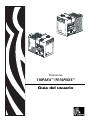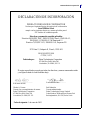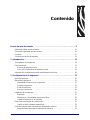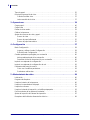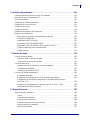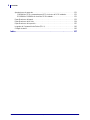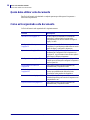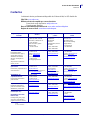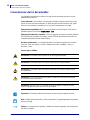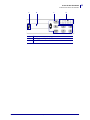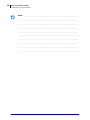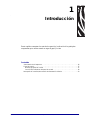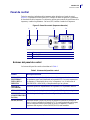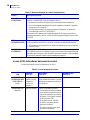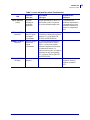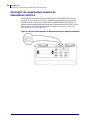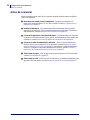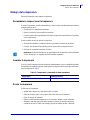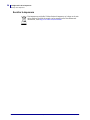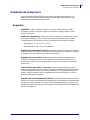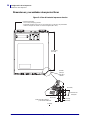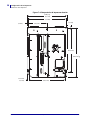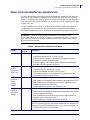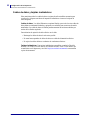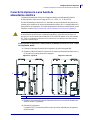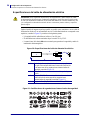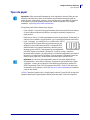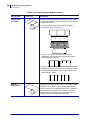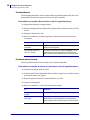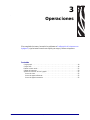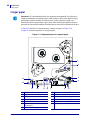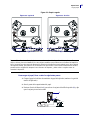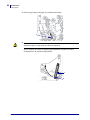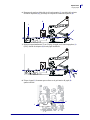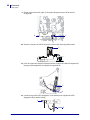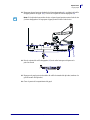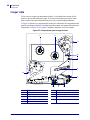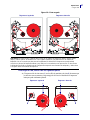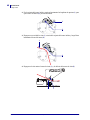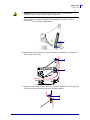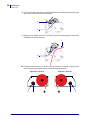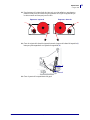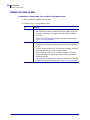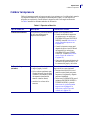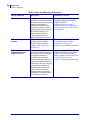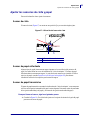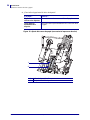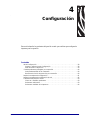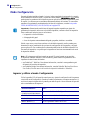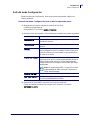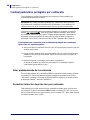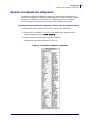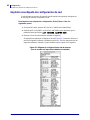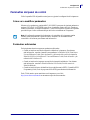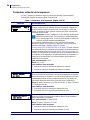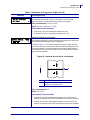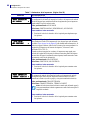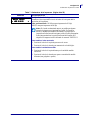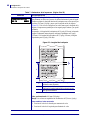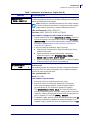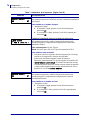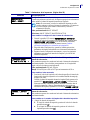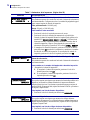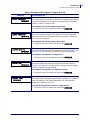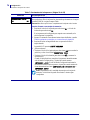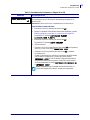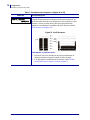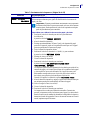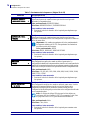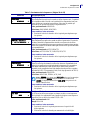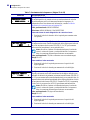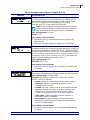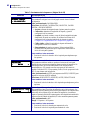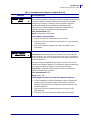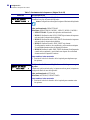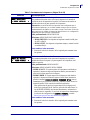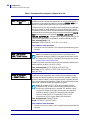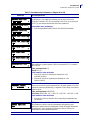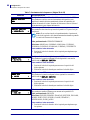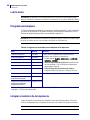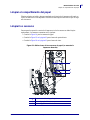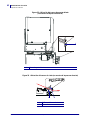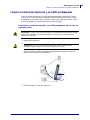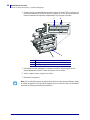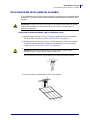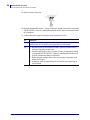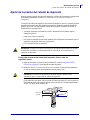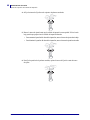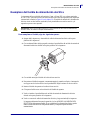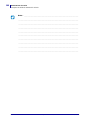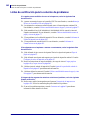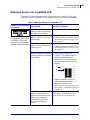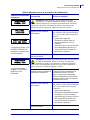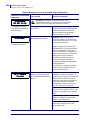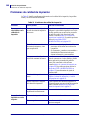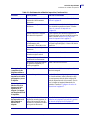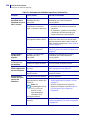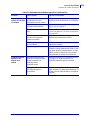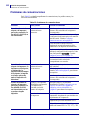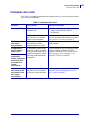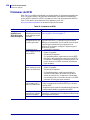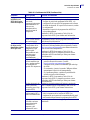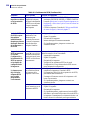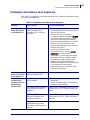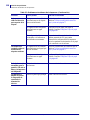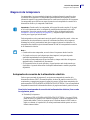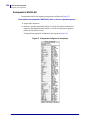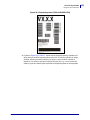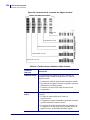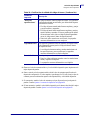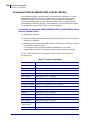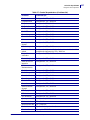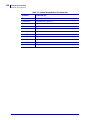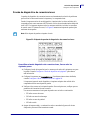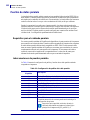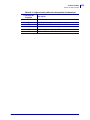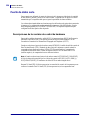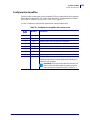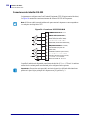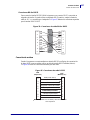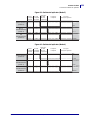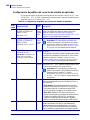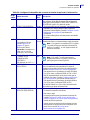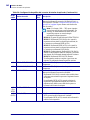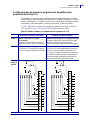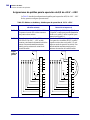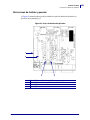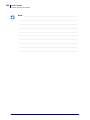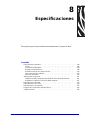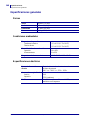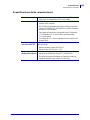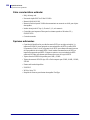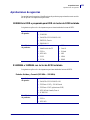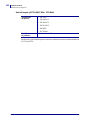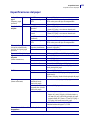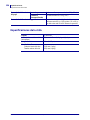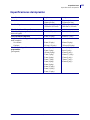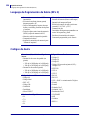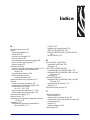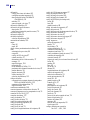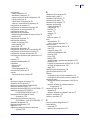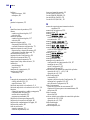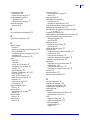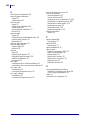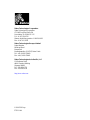Zebra 110PAX4 El manual del propietario
- Categoría
- Impresoras de etiquetas
- Tipo
- El manual del propietario

Impresoras
110PAX4™/R110PAX4™
Guía del usuario

© 2010 ZIH Corp. Los derechos de autor de este manual y el software y/o firmware de la impresora descritos
aquí son de propiedad de ZIH Corp. y licenciantes de Zebra. La reproducción no autorizada de este manual o
del software y/o firmware de la impresora puede tener como resultado prisión de hasta un año y multas de hasta
10 000 dólares estadounidenses (17 U.S.C.506). Los infractores de los derechos de autor pueden estar sujetos a
responsabilidad civil.
Este producto puede contener programas ZPL
®
, ZPL II
®
y ZebraLink™; Element Energy Equalizer
®
Circuit; E
3
®
y fuentes Monotype Imaging. Software © ZIH Corp. Todos los derechos reservados en todo el mundo.
ZebraLink y todos los nombres y números de productos son marcas comerciales, y Zebra, el logotipo de Zebra, ZPL,
ZPL II, Element Energy Equalizer Circuit, y E
3
Circuit son marcas comerciales registradas de ZIH Corp. Todos los
derechos reservados en todo el mundo.
Todos los demás nombres de marcas, nombres de productos o marcas comerciales pertenecen a sus respectivos
propietarios. Para obtener información adicional sobre marcas comerciales, consulte “Marcas comerciales” en el
CD del producto.
Declaración sobre patentes Este manual contiene información sobre las patentes de Zebra Technologies
Corporation y sus compañías subsidiarias (“Zebra Technologies”). Su único objetivo es el de información y
uso de las partes que operan y mantienen el equipo aquí descrito. Dicha información sobre patentes no se puede
utilizar, reproducir ni revelar a ninguna otra parte con ningún otro objetivo sin el permiso expreso, por escrito,
de Zebra Technologies.
Mejoras de los productos Una de las políticas de Zebra Technologies es la mejora continua de sus productos.
Todas las especificaciones y los diseños están sujetos a cambios sin previo aviso.
Declinación de responsabilidad Zebra Technologies se esfuerza para asegurar que sus especificaciones
y manuales de ingeniería publicados sean correctos; sin embargo, pueden contener errores. Zebra Technologies
se reserva el derecho de corregir dichos errores y declina la responsabilidad resultante de los mismos.
Limitación de la responsabilidad En ninguna circunstancia, Zebra Technologies o cualquier otra parte
involucrada en la creación, producción o entrega de este producto (incluidos el hardware y el software) serán
responsables en absoluto de cualquier daño (incluyendo, pero sin limitarse a daños resultantes de la pérdida de
beneficios comerciales, de la interrupción de negocios o de la pérdida de información comercial) que surja del uso
o de los resultados del uso de dicho producto o de la incapacidad para utilizarlo, aun cuando se haya informado a
Zebra Technologies de la posibilidad de tales daños. Algunas jurisdicciones no permiten la exclusión o limitación
de daños casuales o resultantes; por lo tanto, es posible que la limitación arriba mencionada no se aplique a su caso.
Declaración de exposición a la radiación de la FCC (para impresoras con radios o
codificadores de RFID)
Este equipo cumple con los límites de exposición a la radiación de la FCC establecidos
para un ambiente no controlado. Este equipo se debe instalar y operar con una distancia mínima de 20 cm entre el
radiador y su cuerpo.
Este transmisor no se debe ubicar ni operar conjuntamente con cualquier otra antena u otro transmisor.
Número de pieza: 57512L-044

3
Declaración de incorporación
28/07/2011 Guía del usuario de las impresoras 110PAX4/R110PAX4 57512L-044 Rev. A
DECLARACIÓN DE INCORPORACIÓN
ZEBRA TECHNOLOGIES CORPORATION
Declara que el siguiente Equipo de tecnología de la información
Serie PAX4 de Zebra
cumple con las siguientes directivas y normas aplicables para el
ITE: Ámbito de la industria pesada
Directivas y normas de respaldo aplicables:
Directiva 89/336/EEC EMC, EN55022:1998 Clase A, EN61000-6-2,
EN61000-3-2, EN61000-3-3 W/Enmienda 12
Directiva 73/23/EEC LVD, EN60950-1:03, Esquema CB
FCC Parte 15, Subparte B, Clase A, ICES-003
NOM 019-SCFI-1998
C-TICK, VCCI
Fabricado por: Zebra Technologies Corporation
475 Half Day Road, Suite 500
Lincolnshire, IL 60069, EE. UU.
El equipo especificado se regula por todas las directivas y normas enumeradas arriba
y en vigencia desde la fecha indicada abajo.
Fecha de vigencia: 1 de enero de 2005
________________________
4 de enero de 2005
________________________
27 de enero de 2005
Charles A. Derrow
Gerente, Ing. en cumplimiento de normas
Zebra Technologies Corporation
475 Half Day Road, Suite 500
Lincolnshire, IL 60069, EE. UU.
Rod Rodericks
Director administrador
Zebra Technologies Europe Limited
Dukes Meadow, Millboard Road, Bourne End
Buckinghamshire, SL8 5XF, Reino Unido

Información de cumplimiento de normas
4
57512L-044 Rev. A Guía del usuario de las impresoras 110PAX4/R110PAX4 28/07/2011
Información de cumplimiento de normas
Declaración sobre la conformidad de la FCC (Comisión Federal de
Comunicaciones de EE. UU.)
Este dispositivo cumple con las reglas de la Parte 15. La operación está sujeta a las siguientes
dos condiciones:
1. Este dispositivo no debería causar interferencia perjudicial, y
2. Este dispositivo debe aceptar cualquier interferencia recibida, incluida la interferencia que
puede causar una operación no deseada.
Este equipo ha sido probado y se ha encontrado que cumple con los límites establecidos para
dispositivos digitales Clase A, de conformidad con la Parte 15 de las Reglas de la FCC de
EE. UU. Estos límites están diseñados para proporcionar protección razonable contra
interferencia perjudicial cuando el equipo se opera en un entorno comercial. Este equipo
genera, utiliza y puede irradiar energía de radiofrecuencia y, si no se instala y utiliza de acuerdo
con los manuales del producto, puede causar interferencia perjudicial en las comunicaciones por
radio. Es probable que la operación de este equipo en un área residencial cause interferencia
perjudicial, en cuyo caso se le solicitará al usuario que corrija la interferencia por su cuenta.
Se advierte al usuario que cualquier cambio o modificación que no esté expresamente
aprobado por Zebra Technologies podría invalidar su autorización para operar este equipo.
Para garantizar el cumplimiento de las reglas, esta impresora se debe utilizar con cables de
comunicaciones blindados.
Declaración de exposición a la radiación de la FCC
(para impresoras con codificadores de RFID)
Este equipo cumple con los límites de exposición a la radiación de la FCC establecidos para
un ambiente no controlado. Este equipo se debe instalar y operar con una distancia mínima
de 20 cm entre el radiador y su cuerpo.
Este transmisor no se debe ubicar ni operar conjuntamente con cualquier otra antena u
otro transmisor.
Cumplimiento según la Declaración de conformidad canadiense
This Class A digital apparatus complies with Canadian ICES-003 (Este aparato digital Clase A
cumple con la norma canadiense ICES-003).
Cet appareil numérique de la classe A est conforme à la norme NMB-003 du Canada.

28/07/2011 Guía del usuario de las impresoras 110PAX4/R110PAX4 57512L-044 Rev. A
Contenido
Acerca de este documento . . . . . . . . . . . . . . . . . . . . . . . . . . . . . . . . . . . . . . . . . . 9
Quién debe utilizar este documento . . . . . . . . . . . . . . . . . . . . . . . . . . . . . . . . . . . . . . . . . 10
Cómo está organizado este documento. . . . . . . . . . . . . . . . . . . . . . . . . . . . . . . . . . . . . . 10
Contactos . . . . . . . . . . . . . . . . . . . . . . . . . . . . . . . . . . . . . . . . . . . . . . . . . . . . . . . . . . . . . .11
Convenciones de los documentos . . . . . . . . . . . . . . . . . . . . . . . . . . . . . . . . . . . . . . . . . . 12
1 • Introducción . . . . . . . . . . . . . . . . . . . . . . . . . . . . . . . . . . . . . . . . . . . . . . . . . . . 15
Vista exterior de la impresora . . . . . . . . . . . . . . . . . . . . . . . . . . . . . . . . . . . . . . . . . . . . . 16
Panel de control . . . . . . . . . . . . . . . . . . . . . . . . . . . . . . . . . . . . . . . . . . . . . . . . . . . . . . . . 17
Botones del panel de control . . . . . . . . . . . . . . . . . . . . . . . . . . . . . . . . . . . . . . . . . . . 17
Luces (LED) indicadoras del panel de control . . . . . . . . . . . . . . . . . . . . . . . . . . . . . . 18
Interruptor de conexión/desconexión de alimentación eléctrica . . . . . . . . . . . . . . . . . . . . 20
2 • Configuración de la impresora . . . . . . . . . . . . . . . . . . . . . . . . . . . . . . . . . . . . 21
Antes de comenzar. . . . . . . . . . . . . . . . . . . . . . . . . . . . . . . . . . . . . . . . . . . . . . . . . . . . . . 22
Manejo de la impresora . . . . . . . . . . . . . . . . . . . . . . . . . . . . . . . . . . . . . . . . . . . . . . . . . . 23
Desembalar e inspeccionar la impresora . . . . . . . . . . . . . . . . . . . . . . . . . . . . . . . . . . 23
Guardar la impresora . . . . . . . . . . . . . . . . . . . . . . . . . . . . . . . . . . . . . . . . . . . . . . . . . 23
Enviar la impresora. . . . . . . . . . . . . . . . . . . . . . . . . . . . . . . . . . . . . . . . . . . . . . . . . . . 23
Reciclar la impresora . . . . . . . . . . . . . . . . . . . . . . . . . . . . . . . . . . . . . . . . . . . . . . . . . 24
Instalación de la impresora. . . . . . . . . . . . . . . . . . . . . . . . . . . . . . . . . . . . . . . . . . . . . . . . 25
Requisitos. . . . . . . . . . . . . . . . . . . . . . . . . . . . . . . . . . . . . . . . . . . . . . . . . . . . . . . . . . 25
Dimensiones y necesidades de espacios libres . . . . . . . . . . . . . . . . . . . . . . . . . . . . . 26
Instalar la impresora en un aplicador . . . . . . . . . . . . . . . . . . . . . . . . . . . . . . . . . . . . . 29
Seleccionar una interfaz de comunicación . . . . . . . . . . . . . . . . . . . . . . . . . . . . . . . . . . . . 31
Cables de datos y tarjetas inalámbricas. . . . . . . . . . . . . . . . . . . . . . . . . . . . . . . . . . . 32
Conectar la impresora a una fuente de alimentación eléctrica. . . . . . . . . . . . . . . . . . . . . 33
Especificaciones del cable de alimentación eléctrica. . . . . . . . . . . . . . . . . . . . . . . . . 34

Contenido
6
57512L-044 Rev. A Guía del usuario de las impresoras 110PAX4/R110PAX4 28/07/2011
Tipos de papel. . . . . . . . . . . . . . . . . . . . . . . . . . . . . . . . . . . . . . . . . . . . . . . . . . . . . . . . . . 35
Descripción general de la cinta. . . . . . . . . . . . . . . . . . . . . . . . . . . . . . . . . . . . . . . . . . . . . 37
Cuándo se utiliza cinta . . . . . . . . . . . . . . . . . . . . . . . . . . . . . . . . . . . . . . . . . . . . . . . . 37
Lado revestido de la cinta. . . . . . . . . . . . . . . . . . . . . . . . . . . . . . . . . . . . . . . . . . . . . . 37
3 • Operaciones . . . . . . . . . . . . . . . . . . . . . . . . . . . . . . . . . . . . . . . . . . . . . . . . . . . 39
Cargar papel . . . . . . . . . . . . . . . . . . . . . . . . . . . . . . . . . . . . . . . . . . . . . . . . . . . . . . . . . . . 40
Cargar cinta . . . . . . . . . . . . . . . . . . . . . . . . . . . . . . . . . . . . . . . . . . . . . . . . . . . . . . . . . . . 46
Extraer la cinta usada . . . . . . . . . . . . . . . . . . . . . . . . . . . . . . . . . . . . . . . . . . . . . . . . . . . . 52
Calibrar la impresora. . . . . . . . . . . . . . . . . . . . . . . . . . . . . . . . . . . . . . . . . . . . . . . . . . . . . 53
Ajustar los sensores de cinta y papel . . . . . . . . . . . . . . . . . . . . . . . . . . . . . . . . . . . . . . . . 55
Sensor de cinta. . . . . . . . . . . . . . . . . . . . . . . . . . . . . . . . . . . . . . . . . . . . . . . . . . . . . . 55
Sensor de papel reflectante . . . . . . . . . . . . . . . . . . . . . . . . . . . . . . . . . . . . . . . . . . . . 55
Sensor de papel transmisivo . . . . . . . . . . . . . . . . . . . . . . . . . . . . . . . . . . . . . . . . . . . 55
4 • Configuración . . . . . . . . . . . . . . . . . . . . . . . . . . . . . . . . . . . . . . . . . . . . . . . . . 57
Modo Configuración . . . . . . . . . . . . . . . . . . . . . . . . . . . . . . . . . . . . . . . . . . . . . . . . . . . . . 58
Ingresar y utilizar el modo Configuración . . . . . . . . . . . . . . . . . . . . . . . . . . . . . . . . . . 58
Salir del modo Configuración . . . . . . . . . . . . . . . . . . . . . . . . . . . . . . . . . . . . . . . . . . . 59
Cambiar parámetros protegidos por contraseña . . . . . . . . . . . . . . . . . . . . . . . . . . . . . . . 60
Valor predeterminado de la contraseña . . . . . . . . . . . . . . . . . . . . . . . . . . . . . . . . . . . 60
Desactivar la función de protección por contraseña. . . . . . . . . . . . . . . . . . . . . . . . . . 60
Imprimir una etiqueta de configuración. . . . . . . . . . . . . . . . . . . . . . . . . . . . . . . . . . . . . . . 61
Imprimir una etiqueta de configuración de red . . . . . . . . . . . . . . . . . . . . . . . . . . . . . . . . . 62
Parámetros del panel de control. . . . . . . . . . . . . . . . . . . . . . . . . . . . . . . . . . . . . . . . . . . . 63
Cómo ver o modificar parámetros . . . . . . . . . . . . . . . . . . . . . . . . . . . . . . . . . . . . . . . 63
Parámetros adicionales . . . . . . . . . . . . . . . . . . . . . . . . . . . . . . . . . . . . . . . . . . . . . . . 63
5 • Mantenimiento de rutina . . . . . . . . . . . . . . . . . . . . . . . . . . . . . . . . . . . . . . . . . 89
Lubricación . . . . . . . . . . . . . . . . . . . . . . . . . . . . . . . . . . . . . . . . . . . . . . . . . . . . . . . . . . . . 90
Programa de limpieza. . . . . . . . . . . . . . . . . . . . . . . . . . . . . . . . . . . . . . . . . . . . . . . . . . . . 90
Limpiar el exterior de la impresora . . . . . . . . . . . . . . . . . . . . . . . . . . . . . . . . . . . . . . . . . . 90
Limpiar el compartimiento del papel . . . . . . . . . . . . . . . . . . . . . . . . . . . . . . . . . . . . . . . . . 91
Limpiar los sensores. . . . . . . . . . . . . . . . . . . . . . . . . . . . . . . . . . . . . . . . . . . . . . . . . . . . . 91
Limpiar el cabezal de impresión y el rodillo portapapeles. . . . . . . . . . . . . . . . . . . . . . . . . 93
Posicionamiento de las palancas acodadas. . . . . . . . . . . . . . . . . . . . . . . . . . . . . . . . . . . 95
Ajuste de la presión del cabezal de impresión . . . . . . . . . . . . . . . . . . . . . . . . . . . . . . . . . 97
Reemplazo del fusible de alimentación eléctrica . . . . . . . . . . . . . . . . . . . . . . . . . . . . . . . 99

7
Contenido
28/07/2011 Guía del usuario de las impresoras 110PAX4/R110PAX4 57512L-044 Rev. A
6 • Solución de problemas . . . . . . . . . . . . . . . . . . . . . . . . . . . . . . . . . . . . . . . . . 101
Listas de verificación para la solución de problemas . . . . . . . . . . . . . . . . . . . . . . . . . . . 102
Mensajes de error en la pantalla LCD . . . . . . . . . . . . . . . . . . . . . . . . . . . . . . . . . . . . . . 103
Errores de memoria . . . . . . . . . . . . . . . . . . . . . . . . . . . . . . . . . . . . . . . . . . . . . . . . . . . . 107
Problemas de calidad de impresión . . . . . . . . . . . . . . . . . . . . . . . . . . . . . . . . . . . . . . . . 108
Problemas de comunicaciones. . . . . . . . . . . . . . . . . . . . . . . . . . . . . . . . . . . . . . . . . . . . .112
Problemas de la cinta . . . . . . . . . . . . . . . . . . . . . . . . . . . . . . . . . . . . . . . . . . . . . . . . . . . .113
Problemas de RFID . . . . . . . . . . . . . . . . . . . . . . . . . . . . . . . . . . . . . . . . . . . . . . . . . . . . .114
Problemas misceláneos de la impresora . . . . . . . . . . . . . . . . . . . . . . . . . . . . . . . . . . . . .117
Diagnosis de la impresora . . . . . . . . . . . . . . . . . . . . . . . . . . . . . . . . . . . . . . . . . . . . . . . .119
Autoprueba de conexión de la alimentación eléctrica . . . . . . . . . . . . . . . . . . . . . . . .119
Autoprueba CANCELAR. . . . . . . . . . . . . . . . . . . . . . . . . . . . . . . . . . . . . . . . . . . . . . 120
Autoprueba PAUSE (PAUSA). . . . . . . . . . . . . . . . . . . . . . . . . . . . . . . . . . . . . . . . . . 121
Autoprueba FEED (ALIMENTACIÓN) . . . . . . . . . . . . . . . . . . . . . . . . . . . . . . . . . . . 122
Autoprueba FEED (ALIMENTACIÓN) y PAUSE (PAUSA) . . . . . . . . . . . . . . . . . . . . 126
Prueba de diagnóstico de comunicaciones . . . . . . . . . . . . . . . . . . . . . . . . . . . . . . . 129
Perfil de sensor. . . . . . . . . . . . . . . . . . . . . . . . . . . . . . . . . . . . . . . . . . . . . . . . . . . . . 130
7 • Puertos de datos . . . . . . . . . . . . . . . . . . . . . . . . . . . . . . . . . . . . . . . . . . . . . . 131
Puertos de datos paralelo. . . . . . . . . . . . . . . . . . . . . . . . . . . . . . . . . . . . . . . . . . . . . . . . 132
Requisitos para el cableado paralelo . . . . . . . . . . . . . . . . . . . . . . . . . . . . . . . . . . . . 132
Interconexiones de puertos paralelo. . . . . . . . . . . . . . . . . . . . . . . . . . . . . . . . . . . . . 132
Puerto de datos serie . . . . . . . . . . . . . . . . . . . . . . . . . . . . . . . . . . . . . . . . . . . . . . . . . . . 134
Descripciones de las señales de control de hardware . . . . . . . . . . . . . . . . . . . . . . . 134
Configuración de patillas . . . . . . . . . . . . . . . . . . . . . . . . . . . . . . . . . . . . . . . . . . . . . 135
Conexiones de interfaz RS-232 . . . . . . . . . . . . . . . . . . . . . . . . . . . . . . . . . . . . . . . . 136
Conector de interfaz de aplicador. . . . . . . . . . . . . . . . . . . . . . . . . . . . . . . . . . . . . . . . . . 138
Señales del aplicador . . . . . . . . . . . . . . . . . . . . . . . . . . . . . . . . . . . . . . . . . . . . . . . . 138
Configuración de patillas del conector de interfaz de aplicador . . . . . . . . . . . . . . . . 140
Configuraciones de puentes y asignaciones de patillas para operación
de E/S de +5 V . . . . . . . . . . . . . . . . . . . . . . . . . . . . . . . . . . . . . . . . . . . . . . . . . . . . . 143
Asignaciones de patillas para la operación de E/S de +24 V - +28 V. . . . . . . . . . . . 144
Ubicaciones de fusibles y puentes . . . . . . . . . . . . . . . . . . . . . . . . . . . . . . . . . . . . . . 145
8 • Especificaciones . . . . . . . . . . . . . . . . . . . . . . . . . . . . . . . . . . . . . . . . . . . . . . 147
Especificaciones generales . . . . . . . . . . . . . . . . . . . . . . . . . . . . . . . . . . . . . . . . . . . . . . 148
Físicas . . . . . . . . . . . . . . . . . . . . . . . . . . . . . . . . . . . . . . . . . . . . . . . . . . . . . . . . . . . 148
Condiciones ambientales . . . . . . . . . . . . . . . . . . . . . . . . . . . . . . . . . . . . . . . . . . . . . 148
Especificaciones eléctricas. . . . . . . . . . . . . . . . . . . . . . . . . . . . . . . . . . . . . . . . . . . . 148
Especificaciones de las comunicaciones . . . . . . . . . . . . . . . . . . . . . . . . . . . . . . . . . 149
Otras características estándar . . . . . . . . . . . . . . . . . . . . . . . . . . . . . . . . . . . . . . . . . 150
Opciones adicionales . . . . . . . . . . . . . . . . . . . . . . . . . . . . . . . . . . . . . . . . . . . . . . . . 150

Contenido
8
57512L-044 Rev. A Guía del usuario de las impresoras 110PAX4/R110PAX4 28/07/2011
Aprobaciones de agencias . . . . . . . . . . . . . . . . . . . . . . . . . . . . . . . . . . . . . . . . . . . . . . . 151
110PAX4 sin RFID o preparada para RFID sin lector de RFID instalado. . . . . . . . . 151
R110PAX4 o 110PAX4 con lector de RFID instalado . . . . . . . . . . . . . . . . . . . . . . . . 151
Especificaciones del papel . . . . . . . . . . . . . . . . . . . . . . . . . . . . . . . . . . . . . . . . . . . . . . . 153
Especificaciones de la cinta . . . . . . . . . . . . . . . . . . . . . . . . . . . . . . . . . . . . . . . . . . . . . . 154
Especificaciones de impresión . . . . . . . . . . . . . . . . . . . . . . . . . . . . . . . . . . . . . . . . . . . . 155
Lenguaje de Pogramación de Zebra (ZPL II) . . . . . . . . . . . . . . . . . . . . . . . . . . . . . . . . . 156
Códigos de barra . . . . . . . . . . . . . . . . . . . . . . . . . . . . . . . . . . . . . . . . . . . . . . . . . . . . . . 156
Índice . . . . . . . . . . . . . . . . . . . . . . . . . . . . . . . . . . . . . . . . . . . . . . . . . . . . . . . . . . 157

28/07/2011 Guía del usuario de las impresoras 110PAX4/R110PAX4 57512L-044 Rev. A
Acerca de este documento
Esta sección le brinda información de contactos, estructura y organización de documentos
y documentos para referencias adicionales.
Contenido
Quién debe utilizar este documento. . . . . . . . . . . . . . . . . . . . . . . . . . . . . . . . . . . . . . . . . 10
Cómo está organizado este documento . . . . . . . . . . . . . . . . . . . . . . . . . . . . . . . . . . . . . 10
Contactos. . . . . . . . . . . . . . . . . . . . . . . . . . . . . . . . . . . . . . . . . . . . . . . . . . . . . . . . . . . . . 11
Convenciones de los documentos. . . . . . . . . . . . . . . . . . . . . . . . . . . . . . . . . . . . . . . . . . 12

Acerca de este documento
Quién debe utilizar este documento
10
57512L-044 Rev. A Guía del usuario de las impresoras 110PAX4/R110PAX4 28/07/2011
Quién debe utilizar este documento
Esta Guía del usuario está destinada a cualquier persona que deba operar la impresora o
solucionar sus problemas.
Cómo está organizado este documento
La Guía del usuario está organizada de la siguiente manera:
Sección Descripción
Introducción en la página 15 En este capítulo se muestran los controles de
operación y la ubicación de los principales
componentes que se utilizan cuando se cargan el
papel y la cinta.
Configuración de la impresora en
la página 21
En esta sección se detallan las tareas que debe
completar y los problemas que debe tener en cuenta
antes de cargar y configurar la impresora.
Operaciones en la página 39 Si ha completado las tareas y ha resuelto los
problemas en Configuración de la impresora en
la página 21, siga las instrucciones de este capítulo
para cargar y calibrar su impresora.
Configuración en la página 57 Esta sección describe los parámetros del panel de
control que se utilizan para configurar la impresora
para la operación.
Mantenimiento de rutina en
la página 89
Este capítulo proporciona procedimientos de
mantenimiento y limpieza de rutina.
Solución de problemas en
la página 101
En esta sección se brinda información sobre los
errores que probablemente deba solucionar.
Se incluyen varias pruebas de diagnóstico.
Puertos de datos en la página 131 Esta sección describe los puertos de comunicación
estándar disponibles para conectar la impresora a su
computadora o red.
Especificaciones en la página 147 Este capítulo proporciona procedimientos de
mantenimiento y limpieza de rutina.

11
Acerca de este documento
Contactos
28/07/2011 Guía del usuario de las impresoras 110PAX4/R110PAX4 57512L-044 Rev. A
Contactos
La Asistencia técnica por Internet está disponible las 24 horas del día, los 365 días del año.
Sitio Web: www.zebra.com
Biblioteca técnica de respaldo por correo electrónico:
Dirección de correo electrónico: [email protected]
Línea de asunto: Emaillist
Base de conocimientos tipo autoservicio: www.zebra.com/knowledgebase
Registro de casos en línea: www.zebra.com/techrequest
¿Cuál departamento
necesita?
América
Europa, Medio Oriente,
y África
Asia Pacífico
e India
Oficina central regional Zebra Technologies Corporation
475 Half Day Road, Suite 500
Lincolnshire, IL 60069, EE. UU.
T: +1 847 634 6700
Número de teléfono gratuito
+1.866.230 0422
FF: +1 847 913 8766
Zebra Technologies Europe Limited
Dukes Meadow
Millboard Road
Bourne End
Buckinghamshire, SL8 5XF
Reino Unido
T: +44 (0) 1628 556000
F: +44 (0) 1628 556001
Zebra Technologies Asia
Pacific Pte. Ltd.
120 Robinson Road
#06-01 Parakou Building
Singapur 068913
T: + 65 6858 0722
F: +65 6885 0838
Asistencia técnica
Para preguntas sobre el
funcionamiento de su equipo y
software Zebra, llame a su
distribuidor. Para asistencia
adicional, comuníquese con
nosotros.
Tenga a mano sus números de
modelo y de serie.
T: +1 877 ASK ZEBRA (275 9327)
F: +1 847 913 2578
Hardware: [email protected]
Software: [email protected]
Impresoras de quiosco:
T: +1 866 322 5202
T: +44 (0) 1628 556039
F: +44 (0) 1628 556003
T: +65 6858 0722
F: +65 6885 0838
E: China: [email protected]
Todas las demás áreas:
tsasiapacific@zebra.com
Departamento de servicio de
reparaciones
Para servicios y reparaciones en un
centro de servicios.
T: +1 877 ASK ZEBRA (275 9327)
F: +1 847 821 1797
Para solicitar reparaciones en EE. UU.,
vaya a www.zebra.com/repair
T: +44 (0) 1772 693069
F: +44 (0) 1772 693046
Nuevas solicitudes:
Actualizaciones de estado:
T: +65 6858 0722
F: +65 6885 0838
E: China: [email protected]
Todas las demás áreas:
Departamento de
capacitación técnica
Para cursos de capacitación en
productos Zebra.
T: +1 847 793 6868
T: +1 847 793 6864
F: +1 847 913 2578
E: ttamerica@zebra.com
T: +44 (0) 1628 556000
F: +44 (0) 1628 556001
T: + 65 6858 0722
F: +65 6885 0838
E: China: [email protected]
Todas las demás áreas:
tsasiapacific@zebra.com
Departamento de consultas
Para obtener información de
productos e información sobre
distribuidores y comerciantes.
T: +1 877 ASK ZEBRA (275 9327)
T: +44 (0) 1628 556037
F: +44 (0) 1628 556005
E: China: [email protected]
Todas las demás áreas:
APACChannelmarketing@zebra.com
Departamento de asistencia
al cliente (EE. UU.)
Departamento de ventas
internas (RU)
Para impresoras, piezas, papel y
cinta, llame a su distribuidor o
póngase en contacto con nosotros.
T: +1 877 ASK ZEBRA (275 9327)
T: +44 (0) 1628 556032
F: +44 (0) 1628 556001
T: +65 6858 0722
F: +65 6885 0836
E: China:
order-csr@zebra.com
Todas las demás áreas:
csasiapacific@zebra.com
Clave:
T: Teléfono
F: Fax
E: Correo electrónico

Acerca de este documento
Convenciones de los documentos
12
57512L-044 Rev. A Guía del usuario de las impresoras 110PAX4/R110PAX4 28/07/2011
Convenciones de los documentos
Las siguientes convenciones se utilizan a lo largo de este documento para dar a conocer
determinada información.
Color alternado (Solo en línea). Las referencias cruzadas contienen vínculos de acceso
rápido con otras secciones de esta guía. Si utiliza esta guía en línea en formato .pdf, puede
hacer clic en la referencia cruzada (texto en azul) para ir directamente a ese lugar.
Ejemplos de la pantalla LCD E l texto de la pantalla de cristal líquido (LCD) de una
impresora aparece con la fuente
Bubbledot ICG.
Ejemplos de líneas de comandos Todos los ejemplos de líneas de comandos aparecen
con la fuente Courier New. Por ejemplo, escriba
ZTools para obtener la secuencia de
comandos postinstalación en el directorio
bin.
Archivos y directorios Los nombres de archivos y directorios aparecen con la fuente
Courier New. Por ejemplo, el archivo
Zebra<version number>.tar y el
directorio
/root.
Iconos que se utilizan
Precaución • Le advierte sobre el potencial de descarga electrostática.
Precaución • Le advierte sobre una situación potencial de sacudida eléctrica.
Precaución • Le advierte sobre una situación donde el calor excesivo podría causar
una quemadura.
Precaución • Le aconseja que dejar de realizar o evitar una acción específica podría
ocasionarle lesiones personales.
Precaución • (Ningún icono). Le aconseja que dejar de realizar o evitar una acción
específica podría ocasionarle daños físicos al hardware.
Importante • Le aconseja sobre información que es esencial para completar una tarea.
Nota • Señala información neutra o positiva que enfatiza o complementa puntos importantes
del texto principal.
Ejemplo • Le proporciona un ejemplo, a menudo una situación aparente, para aclarar mejor
una sección del texto.

13
Acerca de este documento
Convenciones de los documentos
28/07/2011 Guía del usuario de las impresoras 110PAX4/R110PAX4 57512L-044 Rev. A
1
Botones
2
Pantalla de cristal líquido (LCD)
3
Luces/LED
2 1 31

Acerca de este documento
Convenciones de los documentos
14
57512L-044 Rev. A Guía del usuario de las impresoras 110PAX4/R110PAX4 28/07/2011
Notas • ___________________________________________________________________
__________________________________________________________________________
__________________________________________________________________________
__________________________________________________________________________
__________________________________________________________________________
__________________________________________________________________________
__________________________________________________________________________
__________________________________________________________________________
__________________________________________________________________________
__________________________________________________________________________

28/07/2011 Guía del usuario de las impresoras 110PAX4/R110PAX4 57512L-044 Rev. A
1
Introducción
En este capítulo se muestran los controles de operación y la ubicación de los principales
componentes que se utilizan cuando se cargan el papel y la cinta.
Contenido
Vista exterior de la impresora . . . . . . . . . . . . . . . . . . . . . . . . . . . . . . . . . . . . . . . . . . . . . 16
Panel de control. . . . . . . . . . . . . . . . . . . . . . . . . . . . . . . . . . . . . . . . . . . . . . . . . . . . . . . . 17
Botones del panel de control . . . . . . . . . . . . . . . . . . . . . . . . . . . . . . . . . . . . . . . . . . . . 17
Luces (LED) indicadoras del panel de control. . . . . . . . . . . . . . . . . . . . . . . . . . . . . . . 18
Interruptor de conexión/desconexión de alimentación eléctrica . . . . . . . . . . . . . . . . . . . 20

Introducción
Vista exterior de la impresora
16
57512L-044 Rev. A Guía del usuario de las impresoras 110PAX4/R110PAX4 28/07/2011
Vista exterior de la impresora
Hay dos configuraciones de impresoras disponibles: las impresoras derechas (el sentido del
papel es de izquierda a derecha, Figura 1) y las impresoras izquierdas (el sentido del papel
es de derecha a izquierda, Figura 2).
Figura 1 • Impresora derecha (RH)
Figura 2 • Impresora izquierda (LH)
1
Interruptor de conexión/desconexión de la alimentación eléctrica
2
Panel de control
3
Puerta del compartimiento del papel
4
Cubierta del compartimiento de componentes electrónicos
2
1
3
4
2
1
3
4

17
Introducción
Panel de control
28/07/2011 Guía del usuario de las impresoras 110PAX4/R110PAX4 57512L-044 Rev. A
Panel de control
Todos los controles e indicadores de la impresora están ubicados en el panel de control
(Figura 3). La pantalla de cristal líquido (LCD) muestra el estado de operación y parámetros
de características de la impresora. Los botones se utilizan para controlar las operaciones de la
impresora y cambiar los parámetros. Las luces (LED) indican el estado de la impresora.
Figura 3 • Panel de control (impresora derecha)
Botones del panel de control
Los botones del panel de control se describen en la Tabla 1.
1
Botones
2
Pantalla LCD
3
Luces/LED
2 1 31
Tabla 1 • Botones del panel de control
Control
Descripción/Función
ÓVALO DE LA
IZQUIERDA Y
ÓVALO DE LA
DERECHA
Los óvalos de la izquierda y de la derecha se utilizan para cambiar los valores de
un parámetro que se está visualizando en la pantalla LCD. Los usos comunes son:
el aumento y la disminución de un valor, la respuesta sí o no, la indicación de
ENCENDIDO o APAGADO y el desplazamiento por las opciones.
PREVIOUS
(ANTERIOR)
Este botón permite el desplazamiento de la pantalla LCD al parámetro anterior.
NEXT (SIGUIENTE) Este botón permite el desplazamiento de la pantalla LCD al parámetro siguiente.
SETUP/EXIT
(CONFIGURACIÓN/
SALIDA)
Este botón permite el ingreso al modo configuración y la salida del mismo.
PAUSE (PAUSA) Este botón detiene y reinicia el proceso de impresión o elimina los mensajes de
error y borra el contenido de la pantalla LCD. Si se está imprimiendo una etiqueta,
ésta se completará antes de que termine el proceso de impresión. Cuando la
impresora está en pausa, la luz de PAUSE (PAUSA) está encendida.

Introducción
Panel de control
18
57512L-044 Rev. A Guía del usuario de las impresoras 110PAX4/R110PAX4 28/07/2011
Luces (LED) indicadoras del panel de control
Las luces del panel de control se describen en la Tabla 2.
CANCEL
(CANCELAR)
El botón
CANCEL (CANCELAR) funciona solo en el modo Pausa. Si presiona
CANCEL (CANCELAR), tiene los siguientes efectos:
• Se cancelará el formato de etiqueta que se está imprimiendo actualmente.
• Si no se está imprimiendo ningún formato de etiqueta, se cancelará el siguiente
formato que se va a imprimir.
• Si no hay ningún formato de etiqueta en espera de impresión, se ignorará la
acción del botón
CANCEL (CANCELAR).
Para borrar toda la memoria de formato de etiqueta de la impresora, presione y
mantenga presionado
CANCEL (CANCELAR) hasta que se apague la luz de DATA
(DATOS).
FEED
(ALIMENTACIÓN)
Carga una etiqueta en blanco.
• Si la impresora está inactiva o en pausa, la etiqueta se carga inmediatamente.
• Si la impresora está imprimiendo, la etiqueta se cargará una vez que se imprime
el trabajo actual.
CALIBRATE
(CALIBRAR)
CALIBRATE (CALIBRAR) funciona solo en el modo Pausa. Presione CALIBRATE
(
CALIBRAR) para volver a calibrar el papel a fin de obtener una longitud de papel
adecuada, para configurar el tipo de papel (continuo/no continuo) y para configurar
el método de impresión (térmico directo/transferencia térmica).
Tabla 1 • Botones del panel de control (Continuación)
Control
Descripción/Función
Tabla 2 • Luces del panel de control
LED
APAGADO
indica que
ENCENDIDO
indica que
INTERMITENTE
indica que
POWER
(ALIMENTACIÓN
ELÉCTRICA)
(Verde)
La impresora está
apagada, o no hay
alimentación
eléctrica a la
impresora.
El interruptor de alimentación
eléctrica está
ENCENDIDO y se está
suministrando alimentación eléctrica
a la impresora.
—
PAUSE (PAUSA)
(Amarillo)
Operación normal. Una de las siguientes opciones:
• La impresora está en pausa debido
a una condición de error (error del
cabezal de impresión, de la cinta o
del papel). Por lo general, también
se enciende otro LED.
• Se presionó
PAUSE (PAUSA).
• Se solicitó una pausa desde el
puerto del Aplicador.
• Se recibió una pausa como parte
del formato de etiqueta.
—

19
Introducción
Panel de control
28/07/2011 Guía del usuario de las impresoras 110PAX4/R110PAX4 57512L-044 Rev. A
DATA (DATOS)
(Verde)
No se está
recibiendo ni
procesando
ningún dato.
Se están procesando los datos o se
está llevando a cabo la impresión.
No se está recibiendo ningún dato.
La impresora está
recibiendo datos desde la
computadora host o está
enviando información de
estado a la computadora
host.
MEDIA (PAPEL)
(Amarillo)
Operación
normal. El papel
está cargado
correctamente.
Sin papel (la impresora está en pausa,
se visualiza un mensaje de error en la
pantalla LCD y la luz de PAUSA
(PAUSE) está ENCENDIDA).
—
RIBBON (CINTA)
(Amarillo)
Operación normal.
La cinta está
cargada
correctamente.
La cinta está instalada mientras la
impresora está en modo térmico
directo, o no hay cinta cargada
mientras la impresora está en modo
de transferencia térmica. La
impresora está en pausa, se visualiza
un mensaje de error en la pantalla
LCD y la luz de PAUSA (PAUSE)
está ENCENDIDA.
—
ERROR (ERROR)
(Naranja)
Sin errores en la
impresora.
— Existe un error de la
impresora. Revise el
estado en la pantalla
LCD.
Tabla 2 • Luces del panel de control (Continuación)
LED
APAGADO
indica que
ENCENDIDO
indica que
INTERMITENTE
indica que

Introducción
Interruptor de conexión/desconexión de alimentación eléctrica
20
57512L-044 Rev. A Guía del usuario de las impresoras 110PAX4/R110PAX4 28/07/2011
Interruptor de conexión/desconexión de
alimentación eléctrica
El interruptor de la alimentación eléctrica de la impresora está ubicado encima del panel
de control, como se muestra en la Figura 4. Cuando este interruptor se lleva a la posición
ENCENDIDO (
I), se enciende la luz de POWER (ALIMENTACIÓN ELÉCTRICA), y la
impresora realiza automáticamente una autoprueba de alimentación eléctrica (POST por sus
siglas en inglés). Para obtener más información, consulte Autoprueba de conexión de la
alimentación eléctrica en la página 119.
Figura 4 • Ubicación del interruptor de alimentación eléctrica (Impresora derecha)

28/07/2011 Guía del usuario de las impresoras 110PAX4/R110PAX4 57512L-044 Rev. A
2
Configuración de
la impresora
En esta sección se detallan las tareas que debe completar y los problemas que debe tener en
cuenta antes de cargar y configurar la impresora.
Contenido
Antes de comenzar . . . . . . . . . . . . . . . . . . . . . . . . . . . . . . . . . . . . . . . . . . . . . . . . . . . . . 22
Manejo de la impresora . . . . . . . . . . . . . . . . . . . . . . . . . . . . . . . . . . . . . . . . . . . . . . . . . . 23
Desembalar e inspeccionar la impresora. . . . . . . . . . . . . . . . . . . . . . . . . . . . . . . . . . . 23
Guardar la impresora. . . . . . . . . . . . . . . . . . . . . . . . . . . . . . . . . . . . . . . . . . . . . . . . . . 23
Enviar la impresora . . . . . . . . . . . . . . . . . . . . . . . . . . . . . . . . . . . . . . . . . . . . . . . . . . . 23
Instalación de la impresora . . . . . . . . . . . . . . . . . . . . . . . . . . . . . . . . . . . . . . . . . . . . . . . 25
Requisitos . . . . . . . . . . . . . . . . . . . . . . . . . . . . . . . . . . . . . . . . . . . . . . . . . . . . . . . . . . 25
Dimensiones y necesidades de espacios libres . . . . . . . . . . . . . . . . . . . . . . . . . . . . . 26
Instalar la impresora en un aplicador. . . . . . . . . . . . . . . . . . . . . . . . . . . . . . . . . . . . . . 29
Seleccionar una interfaz de comunicación. . . . . . . . . . . . . . . . . . . . . . . . . . . . . . . . . . . . 31
Cables de datos y tarjetas inalámbricas . . . . . . . . . . . . . . . . . . . . . . . . . . . . . . . . . . . 32
Conectar la impresora a una fuente de alimentación eléctrica . . . . . . . . . . . . . . . . . . . . 33
Especificaciones del cable de alimentación eléctrica . . . . . . . . . . . . . . . . . . . . . . . . . 34
Tipos de papel . . . . . . . . . . . . . . . . . . . . . . . . . . . . . . . . . . . . . . . . . . . . . . . . . . . . . . . . . 35
Descripción general de la cinta . . . . . . . . . . . . . . . . . . . . . . . . . . . . . . . . . . . . . . . . . . . . 37
Cuándo se utiliza cinta. . . . . . . . . . . . . . . . . . . . . . . . . . . . . . . . . . . . . . . . . . . . . . . . . 37
Lado revestido de la cinta . . . . . . . . . . . . . . . . . . . . . . . . . . . . . . . . . . . . . . . . . . . . . . 37

Configuración de la impresora
Antes de comenzar
22
57512L-044 Rev. A Guía del usuario de las impresoras 110PAX4/R110PAX4 28/07/2011
Antes de comenzar
Revise la siguiente lista de verificación y resuelva cualquier problema antes de configurar
o utilizar su impresora.
Desempacar e inspeccionar la impresora ¿Desempacó la impresora y la
inspeccionó en busca de daños? Si no lo hizo, consulte Desembalar e inspeccionar la
impresora en la página 23.
Instalar la impresora ¿Ha considerado qué factores afectarán cómo se instale la
impresora en un aplicador? ¿Está la impresora montada en un aplicador? Para obtener
más información, consulte Instalación de la impresora en la página 25.
Conectar la impresora a una fuente de datos ¿Ha determinado cómo conectará
la impresora a una fuente de datos (por lo general, una computadora)? Para obtener más
información, consulte Seleccionar una interfaz de comunicación en la página 31.
Conectar el cable de alimentación eléctrica ¿Tiene el cable de alimentación
eléctrica correcto para su impresora? Si no está seguro, consulte Especificaciones del
cable de alimentación eléctrica en la página 34. Para conectar el cable de alimentación
eléctrica y la impresora a una fuente de alimentación eléctrica, consulte Conectar la
impresora a una fuente de alimentación eléctrica en la página 33.
Seleccionar el papel ¿Tiene el papel correcto para su aplicación? Si no está seguro,
consulte Tipos de papel en la página 35.
Seleccionar la cinta ¿Debe usar cinta? Si debe usarla, ¿se encuentra disponible la cinta
apropiada? Si no está seguro, consulte Descripción general de la cinta en la página 37.

23
Configuración de la impresora
Manejo de la impresora
28/07/2011 Guía del usuario de las impresoras 110PAX4/R110PAX4 57512L-044 Rev. A
Manejo de la impresora
Esta sección describe cómo manejar su impresora.
Desembalar e inspeccionar la impresora
Al recibir la impresora, proceda a desembalarla e inspeccionarla inmediatamente para detectar
cualquier daño de envío.
• Guarde todos los materiales de embalaje.
• Revise si hay daños en las superficies exteriores.
• Levante la puerta del compartimiento del papel e inspecciónelo para detectar si hay daños
en los componentes.
Si detecta daños de envío al realizar la inspección:
• Notifique de inmediato a la empresa de envío y presente un informe de los daños.
• Conserve todo el material de embalaje para la inspección de la empresa de envío.
• Notifique al revendedor autorizado de Zebra.
Guardar la impresora
Si no va a poner la impresora en funcionamiento inmediatamente, vuelva a embalarla utilizando
los materiales de embalaje originales. Puede guardar la impresora en las siguientes condiciones
que se muestran en la Tabla 3.
Enviar la impresora
Si debe enviar la impresora:
• Apague (O) la impresora y desconecte todos los cables.
• Extraiga cualquier papel, cinta u objeto sueltos del interior de la impresora.
• Cierre el cabezal de impresión.
• Embale cuidadosamente laimpresora en el contenedor original o en un contenedor
alternativo adecuado para evitar daños durante el traslado. Es posible comprar un
contenedor de envío a Zebra si el embalaje original se hubiera perdido o destruido.
Importante • Zebra Technologies no se responsabiliza de ningún daño producido durante
el envío del equipo y no reparará este daño mediante la garantía.
Tabla 3 • Temperatura y humedad de almacenamiento
Temperatura Humedad relativa
-40 °C a 71 °C (-40 °F a 160 °F) 5% a 95% sin condensación

Configuración de la impresora
Manejo de la impresora
24
57512L-044 Rev. A Guía del usuario de las impresoras 110PAX4/R110PAX4 28/07/2011
Reciclar la impresora
Esta impresora es reciclable. Si debe eliminar la impresora, no lo haga con el resto
de los residuos. Recíclela de acuerdo con las normas locales. Para obtener más
información, visite http://www.zebra.com/environment.

25
Configuración de la impresora
Instalación de la impresora
28/07/2011 Guía del usuario de las impresoras 110PAX4/R110PAX4 57512L-044 Rev. A
Instalación de la impresora
Esta sección brinda información básica para montar la impresora en un aplicador. Las
ilustraciones de esta sección muestran la impresora desde ángulos diferentes e incluyen
dimensiones y necesidades de espacios libres.
Requisitos
Estabilidad Cuando se monta la impresora, el conjunto completo debe ser estable
físicamente. Cuando se carga cinta y papel en la impresora, el equipo no debe volverse
inestable físicamente.
Ventilación y temperatura Proporcione ventilación para que el cerramiento de montaje
de la impresora extraiga el calor y asegure una operación de la impresora sin problemas.
La temperatura del aire ambiente que rodea la impresora no debe exceder lo siguiente:
• Temperatura: 0 °C a 41 °C (32 °F a 105 °F)
• Humedad relativa: 20% a 95% sin condensación
Requisitos de la alimentación eléctrica Considere la gama de corriente de la impresora
durante la instalación. Cuando se conecta la alimentación eléctrica a la impresora y al equipo
circundante, no se debe producir una condición de sobrecarga.
Requisitos de puesta a tierra Mantenga una puesta a tierra de la impresora que sea
confiable. Preste particular atención a las conexiones de la alimentación eléctrica de c.a.
de modo que la puesta a tierra se mantenga hasta el conector de entrada de la alimentación
eléctrica de c.a.
Espacios libres para cables y conectores Permita un espacio holgado en la parte
posterior de la impresora para los conectores electrónicos y terminado de los siguientes cables:
Cable de alimentación eléctrica IEC, cable de comunicación de la computadora host serie o
paralelo, cable de comunicación de la computadora host opcional (Ethernet) y el cable de
interfaz de señal discreta (aplicador).
Requisitos del cable de alimentación eléctrica El cable de alimentación eléctrica IEC no
tiene alivio de esfuerzos de deformación en la impresora. Si las características de funcionamiento
del aplicador incluyen vibración o tracción del cable de alimentación eléctrica, proporcione el
mecanismo de fijación adecuado para evitar la desconexión involuntaria del cable de alimentación
eléctrica de la impresora.

Configuración de la impresora
Instalación de la impresora
26
57512L-044 Rev. A Guía del usuario de las impresoras 110PAX4/R110PAX4 28/07/2011
Dimensiones y necesidades de espacios libres
Figura 5 • Vista de frente de impresora derecha
5 mounting screws
- 0.218 in. (5.5 mm) through
- counterbore 0.350 in. x 0.197 in. (8.9 x 5 mm) deep
- socket head cap screw (M5 or 10-3)
5 tornillos de montaje
- de 5,5 mm (0,218 pulg.) pasante
- avellanado cilíndrico de 8,9 mm × 5 mm (0,350 pulg. × 0,197 pulg.) de profundidad
- tornillo de máquina de cabeza con interior hexagonal (M5 o 10-3)
Bastidor
principal
detrás de la
cubierta
Orientación de
la etiqueta
Distancia entre la línea de impresión
y el borde de distribución
10,434 pulg.
(265 mm)
0,635 pulg.
(16,13 mm)
0,526 pulg.
(13,36 mm)
0,324 pulg.
(8,23 mm)
0,464 pulg.
(11,8 mm)

27
Configuración de la impresora
Instalación de la impresora
28/07/2011 Guía del usuario de las impresoras 110PAX4/R110PAX4 57512L-044 Rev. A
Figura 6 • Vista lateral derecha de impresora derecha
Ancho máx. (Etiqueta
y papel protector)
14,86 pulg.
(377 mm)
23,049 pulg.
(585,5 mm)
1,454 pulg. (36,9 mm)
10,356 pulg.
(263,0 mm)
0,394 pulg. (10,0 mm)
0,613 pulg. (15,57 mm)
Primera fila de puntos
0,520 pulg. (13,21 mm)
Papel/Borde de la cinta
15,389 pulg.
(390,9 mm)
7,257 pulg.
(184,5 mm)
4,500 pulg.
(114,3 mm)
8,582 pulg. (218,0 mm)
16,406 pulg. (378,6 mm)
24,066 pulg. (573,2 mm)

Configuración de la impresora
Instalación de la impresora
28
57512L-044 Rev. A Guía del usuario de las impresoras 110PAX4/R110PAX4 28/07/2011
Figura 7 • Vista posterior de impresora derecha
0,193 pulg.
(4,9 mm)
9,648 pulg.
(245,1 mm)
9,253 pulg.
(235,0 mm)
4,626 pulg.
(117,5 mm)
0,196 pulg.
(5,0 mm)
10,434 pulg.
(265,0 mm)
11,810 pulg.
(300,0 mm)
8,755 pulg.
(222,4 mm)
0,451 pulg.
(11,5 mm)

29
Configuración de la impresora
Instalación de la impresora
28/07/2011 Guía del usuario de las impresoras 110PAX4/R110PAX4 57512L-044 Rev. A
Figura 8 • Vista superior de impresora derecha
Instalar la impresora en un aplicador
Esta sección brinda información básica para instalar la impresora en un aplicador.
Para instalar la impresora en un aplicador, lleve a cabo los siguientes pasos:
1. Consulte la Figura 9. Instale el perno de montaje central en el orificio central del
aplicador.
2. Con cuidado coloque el ojo de cerradura en el perno de montaje central.
180° máx.
9,484 pulg. (240) mm
Precaución • Si la impresora se instala incorrectamente, podría caerse del aplicador y
causar lesiones personales. Se deben instalar y fijar el perno de montaje central y los cuatro
tornillos de montaje. Consulte la Figura 9 para la ubicación del perno y de los tornillos.
Nota • El ojo de cerradura y el perno de montaje central están diseñados para soportar
la impresora y ayudar en la instalación y extracción de los cuatro tornillos de montaje.

Configuración de la impresora
Instalación de la impresora
30
57512L-044 Rev. A Guía del usuario de las impresoras 110PAX4/R110PAX4 28/07/2011
3. Instale los cuatro tornillos de montaje esquineros para fijar la impresora en el aplicador.
Figura 9 • Vista de frente de la impresora en el aplicador
1
Tornillos de montaje (cuatro en total)
2
Ojo de cerradura
3
Perno de montaje central (se muestra orificio interior en el aplicador)
4
Aplicador
2
1
1
3
4

31
Configuración de la impresora
Seleccionar una interfaz de comunicación
28/07/2011 Guía del usuario de las impresoras 110PAX4/R110PAX4 57512L-044
Seleccionar una interfaz de comunicación
La Tabla 4 brinda información básica acerca de las interfaces de comunicación de datos que
puede utilizar para conectar su impresora con una computadora. Puede enviar formatos de
etiquetas a la impresora por cualquier interfaz de comunicación de datos que esté disponible.
Seleccione una interfaz que sea compatible con su impresora y con su computadora o su Red
de área local (LAN).
La Tabla 4 muestra cómo conectar los diferentes tipos de cables de datos en su impresora
y computadora. Los conectores de la parte posterior de su computadora pueden estar en
ubicaciones diferentes de las que se muestran en la computadora de ejemplo en esta sección.
Precaución • Asegúrese de que la alimentación eléctrica de la impresora esté
desconectada (
O) antes de conectar los cables de comunicación de datos. La conexión
de un cable de comunicación de datos mientras la alimentación eléctrica está conectada
(
I) puede dañar la impresora.
Tabla 4 • Interfaces de comunicación de datos
Interfaz
Estándar u
opcional
Descripción
Serie RS-232 Estándar Limitaciones y requisitos
• Longitud máxima del cable de 15,24 m (50 pies).
• Puede ser necesario cambiar los parámetros de la impresora para que
coincidan con los de la computadora host.
• Si está utilizando un cable módem estándar necesita usar un adaptador
de módem nulo para conectar la impresora.
Interfaz
paralelo
bidireccional
IEEE 1284
Estándar Limitaciones y requisitos
• Longitud máxima del cable de 3 m (10 pies).
• Longitud recomendada del cable de 1,83 m (6 pies).
• No se requieren cambios de los parámetros de la impresora para que
coincidan con los de la computadora host.
Servidor de
impresión
interno
cableado
Ethernet
Opcional Limitaciones y requisitos
• Puede imprimir en la impresora desde cualquier computadora de su LAN.
• Puede comunicarse con la impresora a través de las páginas Web de la
impresora cuando está en el modo ZPL.
• Se debe configurar la impresora para utilizar su LAN.
Servidor de
impresión
inalámbrico
Ethernet
Opcional Limitaciones y requisitos
• Puede imprimir en la impresora desde cualquier computadora de su Red de
área local inalámbrica (WLAN).
• Puede comunicarse con la impresora a través de las páginas Web de la
impresora cuando está en el modo ZPL.
• Se debe configurar la impresora para utilizar su WLAN.
Configuración Consulte la ZebraNet Wireless User Guide (Guía del
usuario de ZebraNet Wireless) para obtener instrucciones de configuración.
Se dispone de copias de este manual en http://www.zebra.com/manuals o en
el CD del usuario que vino con la impresora.

Configuración de la impresora
Seleccionar una interfaz de comunicación
32
57512L-044 Guía del usuario de las impresoras 110PAX4/R110PAX4 28/07/2011
Cables de datos y tarjetas inalámbricas
Debe suministrar todos los cables de datos o tarjetas de radio extraíbles necesarios para
su aplicación. (Algunos servidores de impresión inalámbricos vienen con la tarjeta de
radio integrada).
Cables de datos Los cables Ethernet no requieren blindaje, pero todos los otros cables de
datos deben ser totalmente blindados y equipados con cubiertas para conectores de metal o
metalizadas. Los cables de datos sin blindar pueden aumentar las emisiones radiadas por
encima de los límites regulados.
Para minimizar la captación de ruido eléctrico en el cable:
• Mantenga los cables de datos lo más cortos posible.
• No arme haces apretados de cables de datos con cables de alimentación eléctrica.
• No sujete los cables de datos a conductos de conductores eléctricos.
Tarjetas inalámbricas Para tarjetas inalámbricas compatibles, consulte la ZebraNet
Wireless User Guide (Guía del usuario de ZebraNet Wireless). En el CD del usuario que
se suministra con la impresora y en el sitio http://www.zebra.com/manuals se encuentran
copias de este manual.

33
Configuración de la impresora
Conectar la impresora a una fuente de alimentación eléctrica
28/07/2011 Guía del usuario de las impresoras 110PAX4/R110PAX4 57512L-044 Rev. A
Conectar la impresora a una fuente de
alimentación eléctrica
La fuente de alimentación eléctrica de la impresora detecta automáticamente la tensión
de línea aplicada y funciona en el rango de 90 V c.a. a 264 V c.a., 47 Hz a 63 Hz.
El cable de alimentación eléctrica de c.a. debe tener un conector hembra de tres patas en un
extremo que se enchufa en el conector de alimentación eléctrica de c.a. correspondiente en la
parte posterior de la impresora. Si el cable de alimentación eléctrica no estaba incluido con su
impresora, consulte Especificaciones del cable de alimentación eléctrica en la página 34.
Para conectar la impresora a una fuente de alimentación eléctrica, lleve a cabo
los siguientes pasos:
1. Conmute el interruptor de energía de la impresora a la posición Apagada (O).
2. Enchufe el cable de alimentación eléctrica en el conector de alimentación eléctrica de c.a.
(
1) ubicado en la parte posterior de la impresora.
3. Enchufe el otro extremo del cable de alimentación eléctrica en un toma de alimentación
eléctrica cercano a la impresora.
4. Encienda (I) la impresora.
La pantalla LCD y las luces del panel de control se activan, indicando que la impresora
se está iniciando.
Precaución • Para seguridad del personal y del equipamiento, utilice siempre un cable
de alimentación eléctrica de tres conductores aprobado y específico para la región o el
país para el cual está destinada la instalación. Este cable debe utilizar un conector hembra
IEC 320 y la configuración adecuada de enchufe de tres conductores conectado a tierra
y específico para la región.
Impresora izquierda Impresora derecha
1
1
1
Conector de alimentación de c.a.

Configuración de la impresora
Conectar la impresora a una fuente de alimentación eléctrica
34
57512L-044 Rev. A Guía del usuario de las impresoras 110PAX4/R110PAX4 28/07/2011
Especificaciones del cable de alimentación eléctrica
Según el modelo de impresora que haya pedido, es posible que se suministre o no un cable de
alimentación eléctrica. Si no se suministra uno o si el cable suministrado no corresponde a sus
requisitos, consulte la Figura 10 y remítase a las siguientes pautas:
• La longitud total del cable debe ser inferior a 3 m (9,8 pies).
• El cable debe tener valores nominales de por lo menos 10 A y 250 V.
• La masa (tierra) del chasis debe estar conectada para garantizar la seguridad y reducir la
interferencia electromagnética.
Figura 10 • Especificaciones del cable de alimentación eléctrica
Figura 11 • Certificaciones de organizaciones internacionales de seguridad
Precaución • Para seguridad del personal y del equipamiento, utilice siempre un cable
de alimentación eléctrica de tres conductores aprobado y específico para la región o país
al cual está destinada la instalación. Este cable debe utilizar un conector hembra IEC 320
y la configuración adecuada de enchufe de tres conductores puesto a tierra y específico
para la región.
1
Enchufe de alimentación eléctrica de c.a. correspondiente
a su país: Este enchufe debe tener la marca de certificación
de al menos una de las organizaciones internacionales de
seguridad conocidas (Figura 11).
2
Cable HAR de tres conductores u otro cable aprobado para
su país.
3
Conector IEC 320: Este conector debe tener la marca de
certificación de al menos una de las organizaciones
internacionales de seguridad conocidas (Figura 11).
4
Longitud 3 m (9,8 pies). Valor nominal de 10 A y 250 V c.a.
3
1
2
4

35
Configuración de la impresora
Tipos de papel
28/07/2011 Guía del usuario de las impresoras 110PAX4/R110PAX4 57512L-044 Rev. A
Tipos de papel
Su impresora puede utilizar distintos tipos de papel:
• Papel estándar: La mayoría de los papeles estándar utilizan un material de fondo adhesivo
al cual se adhieren etiquetas individuales o una longitud continua de etiquetas a un
papel protector.
• Suministro de rótulos: Los rótulos generalmente se hacen de papel pesado. El suministro de
rótulos no lleva ni adhesivo ni papel protector, y por lo general está perforado entre rótulos.
• Papel “inteligente” para identificación por radiofrecuencia (RFID):
El papel para RFID se puede utilizar en una impresora que está
equipada con lector/codificador para RFID. Las etiquetas RFID
están elaboradas con los mismos materiales y adhesivos que las
etiquetas que son sin RFID. Cada etiqueta tiene un transpondedor
para RFID (algunas veces llamado “incrustación”), hecho de un chip y una antena,
incrustados entre la etiqueta y el papel protector. La forma del transpondedor varía según el
fabricante y es visible a través de la etiqueta. Todas las etiquetas “inteligentes” tienen una
memoria que se puede leer, y muchas tienen una memoria que se puede codificar.
La Tabla 5 describe el papel de rollo y el papel plegado continuo. El papel de rollo se carga en la
impresora mientras que el papel plegado continuo puede estar dentro o fuera de la impresora.
Importante • Zebra recomienda firmemente el uso de suministros de marca Zebra para una
impresión continua de alta calidad. Se ha diseñado específicamente una amplia gama de
surtido de papel, polipropileno, poliéster y vinilo para mejorar las capacidades de impresión
de la impresora y evitar un desgaste prematuro del cabezal de impresión. Para comprar
suministros, vaya a http://www.zebra.com/howtobuy.
Importante • La ubicación del transpondedor dentro de la etiqueta depende del tipo
de transpondedor y del modelo de impresora. Asegúrese de que está utilizando el papel
“inteligente” correcto para su impresora. Para obtener más información, remítase a la
RFID Programming Guide (Guía de programación de RFID). En el CD del usuario que
se suministra con la impresora o en el sitio http://www.zebra.com/manuals se encuentran
copias de este manual.

Configuración de la impresora
Tipos de papel
36
57512L-044 Rev. A Guía del usuario de las impresoras 110PAX4/R110PAX4 28/07/2011
Tabla 5 • Papel de rollo y papel plegado continuo
Tipo de papel Cómo se ve Descripción
Papel de rollo
no continuo
El papel de rollo está bobinado en un tubo de 76 mm (3 pulg.).
Las etiquetas individuales están separadas por uno o más de
los siguientes métodos:
•El papel de banda separa las etiquetas por espacios
intermedios, orificios o muescas.
•El papel con marcas negras utiliza marcas negras
preimpresas en la parte posterior del papel para indicar
la separación entre etiquetas.
•El papel perforado tiene perforaciones que permiten que las
etiquetas o rótulos se separen entre sí con facilidad. El papel
también puede tener marcas negras u otras separaciones
entre etiquetas o rótulos.
Papel de
rollo continuo
El papel de rollo está bobinado en un tubo de 76 mm (3 pulg.).
El papel de rollo continuo no tiene espacios intermedios,
orificios, muescas o marcas negras para indicar la separación
entre etiquetas. Esto permite que la imagen se imprima en
cualquier lugar de la etiqueta. Algunas veces se utiliza un
cortador para separar las etiquetas individuales.

37
Configuración de la impresora
Descripción general de la cinta
28/07/2011 Guía del usuario de las impresoras 110PAX4/R110PAX4 57512L-044 Rev. A
Descripción general de la cinta
La cinta es una película delgada que tiene uno de los lados revestidos con cera, resina o resina de
cera, que se transfiere al papel durante el proceso de transferencia térmica. El papel determina si
usted necesita utilizar cinta y de qué ancho debe ser la misma.
Cuando se utiliza cinta, su ancho deber ser igual a o mayor que el del papel en uso. Si la cinta
es más angosta que el papel, ciertas áreas del cabezal de impresión quedarán sin protección y
estarán sujetas a desgaste prematuro.
Cuándo se utiliza cinta
El papel que se utiliza en la transferencia térmica requiere cinta para imprimir, mientras que el
papel que se utiliza en la impresión térmica directa no la requiere. Para determinar si se debe
utilizar cinta con un papel en particular, realice una prueba de marcar el papel.
Para realizar una prueba de marcar el papel, lleve a cabo los siguientes pasos:
1. Marque la superficie de impresión del papel rápidamente con la uña.
2. ¿Aparece una marca negra en el papel?
Lado revestido de la cinta
La cinta se puede bobinar con el lado revestido hacia adentro o hacia afuera (Figura 12). Esta
impresora solo se puede utilizar con cinta cuyo lado revestido esté ubicado hacia afuera. Si no
logra determinar qué lado de un rollo de cinta en particular está revestido, realice una prueba
adhesiva o una prueba de marcar el papel para determinarlo.
Figura 12 • Cinta revestida en el lado de afuera o en el lado de adentro
Si... El papel es para...
No aparece una marca negra en el papel Transferencia térmica. Se requiere una cinta.
Aparece una marca negra en el papel Impresión térmica directa. No se requiere cinta.
Afuera Adentro

Configuración de la impresora
Descripción general de la cinta
38
57512L-044 Rev. A Guía del usuario de las impresoras 110PAX4/R110PAX4 28/07/2011
Prueba adhesiva
Si tiene etiquetas disponibles, realice la prueba adhesiva para determinar qué lado de la cinta
está revestido. Este método se aplica con éxito a una cinta ya instalada.
Para realizar una prueba adhesiva, lleve a cabo los siguientes pasos:
1. Despegue una etiqueta de su papel protector.
2. Presione una esquina del lado adhesivo de la etiqueta hacia la superficie exterior del rollo
de cinta.
3. Despegue la etiqueta de la cinta.
4. Observe los resultados. ¿Se adhirió algún resto o alguna partícula de tinta de la cinta
alaetiqueta?
Prueba de marcar la cinta
Realice la prueba de marcar la cinta cuando no haya etiquetas disponibles.
Para realizar una prueba de marcar la cinta, lleve a cabo los siguientes pasos:
1. Desenrolle una pequeña parte de la cinta.
2. Coloque la parte de cinta desenrollada sobre un pedazo de papel con la superficie externa
de la cinta en contacto con el papel.
3. Marque la superficie interna de la cinta desenrollada con la uña.
4. Levante la cinta del papel.
5. Observe los resultados. ¿La cinta dejó una marca en el papel?
Si... Entonces...
Se adhirió tinta de la cinta a
la etiqueta
La cinta está revestida en el lado exterior y no se puede
utilizar en esta impresora.
No se adhirió tinta de la
cinta a la etiqueta
La cinta está revestida en la superficie interior y no se
puede utilizar con esta impresora. Para verificar esto,
repita la prueba sobre la otra superficie del rollo de cinta.
Si... Entonces...
La cinta dejó una marca en
el papel
La cinta está revestida en la superficie exterior.
La cinta no dejó una marca
en el papel
La cinta está revestida en la superficie interior y no se
puede utilizar con esta impresora. Para verificar esto,
repita la prueba sobre la otra superficie del rollo de cinta.

28/07/2011 Guía del usuario de las impresoras 110PAX4/R110PAX4 57512L-044 Rev. A
3
Operaciones
Si ha completado las tareas y ha resuelto los problemas en Configuración de la impresora en
la página 21, siga las instrucciones de este capítulo para cargar y calibrar su impresora.
Contenido
Cargar papel . . . . . . . . . . . . . . . . . . . . . . . . . . . . . . . . . . . . . . . . . . . . . . . . . . . . . . . . . . 40
Cargar cinta . . . . . . . . . . . . . . . . . . . . . . . . . . . . . . . . . . . . . . . . . . . . . . . . . . . . . . . . . . . 46
Extraer la cinta usada . . . . . . . . . . . . . . . . . . . . . . . . . . . . . . . . . . . . . . . . . . . . . . . . . . . 52
Calibrar la impresora . . . . . . . . . . . . . . . . . . . . . . . . . . . . . . . . . . . . . . . . . . . . . . . . . . . . 53
Ajustar los sensores de cinta y papel. . . . . . . . . . . . . . . . . . . . . . . . . . . . . . . . . . . . . . . . 55
Sensor de cinta . . . . . . . . . . . . . . . . . . . . . . . . . . . . . . . . . . . . . . . . . . . . . . . . . . . . . . 55
Sensor de papel reflectante. . . . . . . . . . . . . . . . . . . . . . . . . . . . . . . . . . . . . . . . . . . . . 55
Sensor de papel transmisivo . . . . . . . . . . . . . . . . . . . . . . . . . . . . . . . . . . . . . . . . . . . . 55

Operaciones
Cargar papel
40
57512L-044 Rev. A Guía del usuario de las impresoras 110PAX4/R110PAX4 28/07/2011
Cargar papel
La Figura 13 identifica los componentes para el manejo del papel. La Figura 14 en
la página 41 muestra la impresora con el papel cargado.
Figura 13 • Componentes para la carga del papel
Importante • Si la alimentación eléctrica de la impresora está apagada (O), los rodillos de la
impresora pueden girar si tira del papel. Esto podría dar lugar a que la cinta cargada se afloje y
posiblemente se enrolle alrededor del rodillo auxiliar. Si carga o descarga el papel con la
alimentación eléctrica desconectada, inspeccione el rodillo auxiliar para asegurarse de que no
haya nada de cinta enrollada alrededor del mismo antes de conectar (
I) la alimentación eléctrica.
1
Rodillo auxiliar
8
Botón de liberación del rodillo de presión
2
Seguro del cabezal de impresión
9
Conjunto del rodillo de presión
3
Conjunto del cabezal de impresión
10
Conjunto del rodillo despegador
4
Barra despegadora
11
Seguro del rodillo despegador
5
Rodillo del papel protector del papel
12
Eje guía inferior
6
Pasador de seguridad del cabezal
de impresión
13
Eje guía superior
7
Guía exterior del papel
2
3
67910 8
4
5
13
12
11
1

41
Operaciones
Cargar papel
28/07/2011 Guía del usuario de las impresoras 110PAX4/R110PAX4 57512L-044 Rev. A
Figura 14 • Papel cargado
Para cargar el papel, lleve a cabo los siguientes pasos:
1. Cargue el papel en la bobina de suministro de papel del aplicador (remítase a la guía del
usuario del aplicador).
2. Abra la puerta del compartimiento del papel.
3. Presione el botón de liberación (1) que está en el conjunto del rodillo de presión (2) y deje
que el conjunto pivotee hacia arriba.
Precaución • Cuando realice cualquier tarea cerca de un cabezal de impresión abierto, quítese anillos,
relojes, collares, placas de identificación u otros objetos metálicos que pudieran tocar el cabezal de impresión.
No es necesario que desconecte la alimentación eléctrica de la impresora cuando trabaje cerca de un cabezal
de impresión abierto, pero Zebra se lo recomienda como precaución. Si desconecta la alimentación eléctrica,
perderá toda la configuración temporal como formatos de etiquetas, y debe volver a cargarlos antes de
reanudar la impresión.
Impresora izquierda Impresora derecha
1
2

Operaciones
Cargar papel
42
57512L-044 Rev. A Guía del usuario de las impresoras 110PAX4/R110PAX4 28/07/2011
4. Deslice la guía exterior del papel (1) totalmente hacia afuera.
5.
1
Precaución • El cabezal de impresión puede estar caliente y podría causar
quemaduras graves. Deje enfriar el cabezal de impresión.
Abra el conjunto del cabezal de impresión desenganchando el seguro del cabezal
de impresión (
1) del pasador de seguridad (2).
1
2

43
Operaciones
Cargar papel
28/07/2011 Guía del usuario de las impresoras 110PAX4/R110PAX4 57512L-044 Rev. A
6. Haga pasar el papel por debajo del eje de la guía superior (1), por debajo del conjunto
del rodillo de presión (
2) y por debajo del conjunto del cabezal de impresión (3).
7. Haga pasar aproximadamente 75 cm (30 pulg.) de papel por la barra despegadora (1).
Quite y deseche las etiquetas (
2) de este papel descubierto.
8. Ubique el papel (1) de manera que se alinee con la guía interior del papel (2)
apenas tocándola.
1
2
3
1
2
1
2

Operaciones
Cargar papel
44
57512L-044 Rev. A Guía del usuario de las impresoras 110PAX4/R110PAX4 28/07/2011
9. Ubique la guía exterior del papel (1) de manera que apenas toque el borde exterior
del papel (
2).
10. Presione el conjunto del rodillo de presión (1) hacia abajo hasta que quede cerrado.
11. Cierre el conjunto del cabezal de impresión rotando el seguro del cabezal de impresión (1)
hasta que quede enganchado en el pasador de seguridad (
2).
12. Levante el seguro del rodillo despegador (1) de manera que el conjunto del rodillo
despegador (
2) pivotee hacia abajo.
2
1
1
1
2
1
2

45
Operaciones
Cargar papel
28/07/2011 Guía del usuario de las impresoras 110PAX4/R110PAX4 57512L-044 Rev. A
13. Haga pasar el papel protector alrededor de la barra despegadora (1), por debajo del rodillo
del papel protector del papel (
2) y a través del conjunto del rodillo despegador (3).
14. Rote el conjunto del rodillo despegador (1) hacia arriba hasta que se bloquee en la
posición cerrada.
15. Haga pasar el papel protector alrededor del rodillo de tensado del aplicador (remítase a la
guía del usuario del aplicador).
16. Cierre la puerta del compartimiento del papel.
Nota • Si el aplicador tiene un tubo de aire, coloque el papel protector entre el tubo de aire
y la barra despegadora. No haga pasar el papel protector sobre el tubo de aire.
3 2
1
1

Operaciones
Cargar cinta
46
57512L-044 Rev. A Guía del usuario de las impresoras 110PAX4/R110PAX4 28/07/2011
Cargar cinta
Utilice cinta con el papel para transferencia térmica. La cinta debe tener revestido el lado
exterior y debe ser más ancha que el papel. Si la cinta es más angosta que el papel, ciertas
áreas del cabezal de impresión quedarán sin protección y sujetas a desgaste prematuro.
La Figura 15 identifica los componentes del sistema de la cinta dentro del compartimiento del
papel de una impresora derecha. Una unidad izquierda contiene una imagen reflejada de estos
componentes. La Figura 16 en la página 47 muestra la impresora con la cinta cargada.
Figura 15 • Componentes para la carga de cinta
1
Rodillo de suministro de cinta
7
Conjunto del cabezal de impresión
2
Rodillo de tensado de la cinta
8
Pasador de seguridad
3
Conjunto del tensor superior
9
Sensor de cinta
4
Rodillo de la polea guía
10
Reflector del sensor de cinta
5
Rodillo auxiliar
11
Conjunto del tensor inferior
6
Seguro del cabezal de impresión
1 2
3
4
6
7
11
9
10 8
5

47
Operaciones
Cargar cinta
28/07/2011 Guía del usuario de las impresoras 110PAX4/R110PAX4 57512L-044 Rev. A
Figura 16 • Cinta cargada
Para cargar la cinta, lleve a cabo los siguientes pasos:
1. Coloque un rollo de cinta nuevo (1) en el rodillo de suministro de cinta (2) de manera que
la cinta rote como se muestra y luego empuje el rollo hacia el bastidor de la impresora
hasta que quede totalmente ajustado.
Precaución • Cuando realice cualquier tarea cerca de un cabezal de impresión abierto, quítese anillos,
relojes, collares, placas de identificación u otros objetos metálicos que pudieran tocar el cabezal de
impresión. No es necesario que desconecte la alimentación eléctrica de la impresora cuando trabaje
cerca de un cabezal de impresión abierto, pero Zebra se lo recomienda como precaución. Si desconecta
la alimentación eléctrica, perderá toda la configuración temporal como formatos de etiquetas, y debe volver
a cargarlos antes de reanudar la impresión.
Impresora izquierda Impresora derecha
Impresora izquierda Impresora derecha
2
1
2
1

Operaciones
Cargar cinta
48
57512L-044 Rev. A Guía del usuario de las impresoras 110PAX4/R110PAX4 28/07/2011
2. En el conjunto del tensor inferior, presione fuertemente las lengüetas de apertura (1) para
que el brazo del tensor (
2) pivotee abriéndose.
3. Haga pasar con cuidado la cinta (1) a través del conjunto del tensor inferior y luego libere
lentamente el brazo del tensor (
2).
4. Haga pasar la cinta entre el sensor de cinta (1) y el reflector del sensor de cinta (2).
1
2
2
1
1
2

49
Operaciones
Cargar cinta
28/07/2011 Guía del usuario de las impresoras 110PAX4/R110PAX4 57512L-044 Rev. A
5.
6.
Haga pasar la cinta por debajo del conjunto del cabezal de impresión (1) y luego arriba
hacia el rodillo auxiliar (
2).
7. Haga pasar la cinta sobre el rodillo auxiliar (1), alrededor del rodillo de la polea guía (2),
y luego hacia arriba, en dirección al conjunto del tensor superior.
Precaución • El cabezal de impresión puede estar caliente y podría causar
quemaduras graves. Deje enfriar el cabezal de impresión.
Abra el conjunto del cabezal de impresión desenganchando el seguro del cabezal
de impresión (
1) del pasador de seguridad (2).
1
2
1
2
2
1

Operaciones
Cargar cinta
50
57512L-044 Rev. A Guía del usuario de las impresoras 110PAX4/R110PAX4 28/07/2011
8. En el conjunto del tensor superior, presione fuertemente las lengüetas de apertura (1) para
que el brazo del tensor (
2) pivotee abriéndose.
9. Haga pasar con cuidado la cinta (1) a través del conjunto del tensor superior y luego libere
lentamente el brazo del tensor (
2).
10. Coloque un tubo de cinta vacío (1) en el rodillo de tensado de la cinta (2). Empuje el tubo
hacia el bastidor de la impresora hasta que quede totalmente ajustado.
Impresora izquierda Impresora derecha
1
2
2
1
21
2 1

51
Operaciones
Cargar cinta
28/07/2011 Guía del usuario de las impresoras 110PAX4/R110PAX4 57512L-044 Rev. A
11. Una el extremo de la cinta al tubo de cinta vacío con cinta adhesiva o una etiqueta y
enróllela varias veces en la dirección que se muestra en la figura. Asegúrese de que
la cinta se enrolle en forma pareja en el rodillo.
12. Cierre el conjunto del cabezal de impresión rotando el seguro del cabezal de impresión (1)
hasta que quede enganchado en el pasador de seguridad (
2).
13. Cierre la puerta del compartimiento del papel.
Impresora izquierda Impresora derecha
1
2

Operaciones
Extraer la cinta usada
52
57512L-044 Rev. A Guía del usuario de las impresoras 110PAX4/R110PAX4 28/07/2011
Extraer la cinta usada
Para extraer la cinta usada, lleve a cabo los siguientes pasos:
1. Abra la puerta del compartimiento del papel.
2. Examine la cinta. ¿Se ha acabado la cinta?
Si... Entonces...
Sí a. Extraiga el tubo vacío del rodillo de suministro de cinta. Guarde el tubo
para utilizarlo en el rodillo de tensado de la cinta cuando cargue cinta.
b. Extraiga la cinta usada y su respectivo tubo del rodillo de tensado
de la cinta.
c. Instale la cinta nueva según las instrucciones que se encuentran en
Cargar cinta en la página 46.
No a. Corte la cinta cerca del rodillo de tensado de la cinta.
b. Extraiga la cinta usada y su respectivo tubo del rodillo de tensado de
la cinta.
c. Coloque un tubo de cinta vacío. Si es necesario, extraiga y deseche la
cinta usada del tubo que extrajo en el paso anterior.
d. Instale el tubo de cinta vacío en el rodillo de tensado de la cinta y
empuje el tubo hacia el bastidor de la impresora hasta que quede
totalmente ajustado.
e. Haga pasar la cinta restante en el rodillo de suministro de cinta según
las instrucciones que se encuentran en Cargar cinta en la página 46.

53
Operaciones
Calibrar la impresora
28/07/2011 Guía del usuario de las impresoras 110PAX4/R110PAX4 57512L-044 Rev. A
Calibrar la impresora
Calibre la impresora cuando se la pone en servicio por primera vez. La calibración le permite
a la impresora establecer la configuración adecuada para el papel y la cinta específicos
utilizados en su aplicación. Puede calibrar la impresora otras veces según sea necesario.
La Tabla 6 muestra los diferentes métodos de calibración.
Tabla 6 • Tipos de calibración
Tipo de calibración Descripción Cuándo/cómo sucede
Calibración automática La impresora fija automáticamente
el valor que detecta para los
espacios entre etiquetas.
Sucede en las siguientes veces:
• Cuando se enciende la impresora
por primera vez si se selecciona
CALIBRACIÓN para ENCENDR
IMPRES (consulte Seleccionar la
opción Encender impresora en
la página 81).
• Cuando la impresora carga papel
después de que se cierra el cabezal
de impresión si se selecciona
CALIBRACIÓN para CIERRE
CABEZAL (consulte Seleccionar
opción Cierre del cabezal en
la página 82).
• Como parte de los procedimientos de
calibración del perfil de sensor y de
los sensores del papel y de la cinta.
Calibración larga
(estándar)
La impresora realiza lo siguiente:
• carga el papel y la cinta
• fija los valores que detecta para
longitud del papel, tipo de papel
(continuo o no continuo) y modo
de impresión (transferencia
térmica o térmica directa)
• actualiza los valores de los
sensores
Para realizar una calibración larga,
haga una de las cosas siguientes:
•Presione
PAUSE (PAUSA) en el
panel de control panel para poner
en pausa a la impresora y después
presione
CALIBRAR.
• Seleccione CALIBRACIÓN para el
parámetro ENCENDR IMPRES o
CIERRE CABEZAL (consulte
Seleccionar la opción Encender
impresora en la página 81 o
Seleccionar opción Cierre del
cabezal en la página 82).

Operaciones
Calibrar la impresora
54
57512L-044 Rev. A Guía del usuario de las impresoras 110PAX4/R110PAX4 28/07/2011
Calibración rápida La impresora realiza la calibración
utilizando los valores actuales de
los sensores en vez de detectar los
espacios entre etiquetas y
restablecer los sensores. Esta
secuencia de calibración utiliza
menos etiquetas que la secuencia
de calibración larga, pero es
menos confiable porque los
valores almacenados en los
sensores podrían ser incorrectos.
Seleccione CALIBR RÁPIDA para
el parámetro ENCENDR IMPRES o
CIERRE CABEZAL
(consulte Seleccionar la opción
Encender impresora en la página 81 o
Seleccionar opción Cierre del cabezal
en la página 82).
Calibración del perfil
de sensor
La impresora calibra
automáticamente e imprime
el perfil de sensor del papel.
Consulte Perfil de sensor en
la página 130.
Seleccione la opción PERFIL SENSOR
en el panel de control. Consulte
Imprimir perfil de sensor en
la página 76 para obtener instrucciones.
Calibración de la
sensibilidad del sensor
de papel y de cinta
Esta calibración es uno de los
ajuste más comunes realizados en
la configuración de la impresora.
La impresora restablece la
sensibilidad de los sensores
específicamente para el papel y la
cinta que usted está utilizando. Si
cambia el tipo de cinta o de papel,
puede necesitar restablecer la
sensibilidad de los sensores de
papel y de cinta. Cuando los
sensores cuentan con su nueva
sensibilidad, la impresora realiza
una calibración automática.
Seleccione la opción MEDIA AND
RIBBON CALIBRATE (CALIBRAR
PAPEL Y CINTA) en el panel de
control. Consulte Calibrar sensibilidad
de sensor de papel y cinta en
la página 77 para obtener instrucciones.
Tabla 6 • Tipos de calibración (Continuación)
Tipo de calibración Descripción Cuándo/cómo sucede

55
Operaciones
Ajustar los sensores de cinta y papel
28/07/2011 Guía del usuario de las impresoras 110PAX4/R110PAX4 57512L-044 Rev. A
Ajustar los sensores de cinta y papel
Esta sección describe cómo ajustar los sensores.
Sensor de cinta
El sensor de cinta (Figura 17) se monta en una posición fija y no necesita ningún ajuste.
Figura 17 • Ubicación del sensor de cinta
Sensor de papel reflectante
Algunos tipos de papel tienen marcas negras impresas en la cara inferior del protector del
papel, las cuales hacen las veces de indicadores de “inicio de etiqueta”. El sensor de papel
reflectante detecta estas marcas negras. La posición de este sensor no es ajustable. Si utiliza
este tipo de papel, consulte Especificaciones del papel en la página 153 para obtener
información acerca de los requisitos para las marcas negras.
Sensor de papel transmisivo
El sensor de papel transmisivo encuentra los indicadores de “inicio de etiqueta”, como muescas u
orificios en los espacios intermedios del papel o entre etiquetas. Este sensor consta de una fuente
de luz (posicionada debajo del papel) y un sensor de luz (posicionado arriba del papel).
Para posicionar el sensor, siga los siguientes pasos:
1. Consulte la Figura 18. Gire el botón de ajuste en el conjunto de asiento de la guía del papel
para mover el sensor de papel.
1
Reflector del sensor de cinta
2
Sensor de cinta
2
1

Operaciones
Ajustar los sensores de cinta y papel
56
57512L-044 Rev. A Guía del usuario de las impresoras 110PAX4/R110PAX4 28/07/2011
2. ¿Cómo indica el papel actual el inicio de etiquetas?
Figura 18 • Ajuste del sensor de papel (se muestra la impresora derecha)
Si el papel... Entonces...
Tiene muescas u
orificios entre etiquetas
Alinee el sensor con la muesca u orificio del papel.
Utiliza espacios
intermedios entre
etiquetas
Posicione el sensor aproximadamente en el centro del ancho
del papel.
1
Indicador de posición del sensor
2
Conjunto del rodillo de presión
1
2

28/07/2011 Guía del usuario de las impresoras 110PAX4/R110PAX4 57512L-044 Rev. A
4
Configuración
Esta sección describe los parámetros del panel de control que se utilizan para configurar la
impresora para la operación.
Contenido
Modo Configuración. . . . . . . . . . . . . . . . . . . . . . . . . . . . . . . . . . . . . . . . . . . . . . . . . . . . . 58
Ingresar y utilizar el modo Configuración. . . . . . . . . . . . . . . . . . . . . . . . . . . . . . . . . . . 58
Salir del modo Configuración. . . . . . . . . . . . . . . . . . . . . . . . . . . . . . . . . . . . . . . . . . . . 59
Cambiar parámetros protegidos por contraseña . . . . . . . . . . . . . . . . . . . . . . . . . . . . . . . 60
Valor predeterminado de la contraseña. . . . . . . . . . . . . . . . . . . . . . . . . . . . . . . . . . . . 60
Desactivar la función de protección por contraseña . . . . . . . . . . . . . . . . . . . . . . . . . . 60
Imprimir una etiqueta de configuración . . . . . . . . . . . . . . . . . . . . . . . . . . . . . . . . . . . . . . 61
Imprimir una etiqueta de configuración de red. . . . . . . . . . . . . . . . . . . . . . . . . . . . . . . . . 62
Parámetros del panel de control . . . . . . . . . . . . . . . . . . . . . . . . . . . . . . . . . . . . . . . . . . . 63
Cómo ver o modificar parámetros . . . . . . . . . . . . . . . . . . . . . . . . . . . . . . . . . . . . . . . . 63
Parámetros adicionales . . . . . . . . . . . . . . . . . . . . . . . . . . . . . . . . . . . . . . . . . . . . . . . . 63
Parámetros estándar de la impresora . . . . . . . . . . . . . . . . . . . . . . . . . . . . . . . . . . . . . 64

Configuración
Modo Configuración
58
57512L-044 Rev. A Guía del usuario de las impresoras 110PAX4/R110PAX4 28/07/2011
Modo Configuración
Después de haber instalado el papel y la cinta y haber completado la autoprueba de conexión
de la alimentación eléctrica (POST), el panel de control muestra
IMPRESRA LISTA. Ahora
puede ajustar los parámetros de la impresora para su aplicación utilizando la pantalla del panel
de control y los botones que se encuentran directamente debajo de la misma. Si es necesario
restablecer los parámetros predeterminados iniciales de la impresora, consulte Autoprueba
FEED (ALIMENTACIÓN) y PAUSE (PAUSA) en la página 126.
Ingresar y utilizar el modo Configuración
Utilice la pantalla LCD del panel de control para ver y ajustar la configuración de la impresora
a través del modo Configuración. Cuando se cambia un parámetro, se muestra un asterisco (*)
en el rincón superior izquierdo de la pantalla para indicar que el valor es diferente del que está
activo actualmente en la impresora.
Importante • Determinadas condiciones de impresión pueden requerirle que ajuste los
parámetros de impresión, tales como velocidad de impresión, contraste o modo de impresión.
Estas condiciones incluyen (pero no se limitan a):
• la impresión a altas velocidades
• el despegado del papel
• el uso de etiquetas extremadamente delgadas, pequeñas, sintéticas o revestidas
Debido a que estos y otros factores afectan a la calidad de impresión, realice pruebas para
determinar la mejor combinación de opciones de configuración de la impresora y del papel
para su aplicación. Una combinación no adecuada puede limitar la calidad de impresión o la
frecuencia de impresión, o es posible que la impresora no funcione correctamente en el modo
de impresión deseado.
Nota • Si la impresora está funcionando en una red IP y usted cuenta con un servidor
de impresión ZebraNet cableado o uno inalámbrico, puede cambiar los parámetros de la
impresora de estas formas adicionales:
• con ZebraLink™ WebView. Para obtener información, consulte la correspondiente guía
del usuario del servidor de impresión.
• con ZebraNet Bridge. Para obtener información, consulte ZebraNet Wireless Print Server
User Guide (Guía del usuario del servidor de impresión inalámbrico ZebraNet).
Presione esta tecla... Para...
SETUP/EXIT
(CONFIGURACIÓN/SALIDA)
ingresar o salir del modo Configuración.
SELECT (SELECCIONAR)
seleccionar o cancelar la selección de un parámetro.
PLUS (MÁS) (+)
desplazarse hasta el parámetro siguiente.
MINUS (MENOS) (-)
volver al parámetro anterior en el ciclo.

59
Configuración
Modo Configuración
28/07/2011 Guía del usuario de las impresoras 110PAX4/R110PAX4 57512L-044 Rev. A
Salir del modo Configuración
Cuando sale del modo Configuración, tiene varias opciones para guardar, cambiar o no
cambiar parámetros.
Para salir del modo Configuración, lleve a cabo los siguientes pasos:
1. Mientras está en el modo Configuración, presione SETUP/EXIT
(CONFIGURACIÓN/SALIDA)
.
En la pantalla LCD se visualiza
GRDAR CAMBIOS.
2. Presione el óvalo de la izquierda o el de la derecha para visualizar las opciones de guardado:
3. Presione NEXT (SIGUIENTE) para seleccionar la opción visualizada.
Cuando se completa la secuencia de configuración y calibración, se visualiza
IMPRESRA LISTA.
Pantalla LCD Descripción
PERMANENTE
Almacena valores en la impresora aun cuando se desconecta la
alimentación eléctrica.
TEMPORARIO
Guarda los cambios hasta que se desconecta la alimentación
eléctrica.
CANCEL
Cancela todos los cambios realizados desde que ingresara al
modo Configuración, salvo los cambios llevados a cabo en los
ajustes de contraste y de corte manual, los que tendrán efecto
en cuanto se los realice.
PARÁM DE FÁBR.
Restablece todos los parámetros que no sean los parámetros de
configuración de red a los valores predeterminados de fábrica.
Tenga cuidado cuando cargue los valores predeterminados
porque necesitará volver a cargar todos los ajustes que cambió
manualmente.
Nota • En impresoras sin RFID, la carga de los valores
predeterminados de fábrica hace que la impresora se
calibre automáticamente.
CONFIG ANTER.
Carga los valores a partir del último guardado permanente.
RED POR DEFECT
Restablece la configuración de red cableada e inalámbrica a
los valores predeterminados de fábrica.

Configuración
Cambiar parámetros protegidos por contraseña
60
57512L-044 Rev. A Guía del usuario de las impresoras 110PAX4/R110PAX4 28/07/2011
Cambiar parámetros protegidos por contraseña
Ciertos parámetros, incluidos los parámetros de comunicación, están protegidos por
contraseña predeterminados de fábrica.
La primera vez que intenta cambiar un parámetro protegido por contraseña, la impresora
muestra
DAR CONTRASEÑA. Antes de que pueda cambiar el parámetro, debe ingresar
una contraseña numérica de cuatro dígitos. Después de haber ingresado correctamente la
contraseña, no tiene que ingresarla de nuevo salvo que salga del modo Configuración
presionando
SETUP/EXIT (CONFIGURACIÓN/SALIDA) o apagando (O) la impresora.
Para ingresar una contraseña para un parámetro protegido por contraseña,
lleve a cabo los siguientes pasos:
1. Ante la solicitud de la contraseña, utilice el óvalo de la izquierda para cambiar la posición
del dígito seleccionado.
2. Cuando ha seleccionado el dígito que desea cambiar, utilice el óvalo de la derecha para
aumentar el valor del dígito seleccionado. Repita estos dos pasos para cada dígito de
la contraseña.
3. Después de ingresar la contraseña, presione NEXT (SIGUIENTE).
Se muestra el parámetro que seleccionó para cambiar. Si la contraseña se ingresó
correctamente, puede cambiar el valor.
Valor predeterminado de la contraseña
El valor predeterminado de la contraseña es 1234. La contraseña se puede cambiar utilizando
el comando ZPL (Zebra Programming Language [Lenguaje de programación de Zebra])
^KP (Definir contraseña) o utilizando las páginas Web de la impresora (se requiere servidor
de impresión ZebraNet
®
cableado o inalámbrico).
Desactivar la función de protección por contraseña
Puede desactivar la función de protección por contraseña de manera que no le solicite más
una contraseña, fijando la contraseña en 0000 mediante el comando ZPL
^KP. Para volver a
activar la función de protección por contraseña, envíe el comando ZPL
^KPx, donde x puede
ser cualquier número entre 1 y 9999.
Precaución • No cambie parámetros protegidos por contraseña a menos que tenga
una comprensión completa de las funciones de los parámetros. Si los parámetros se
configuran incorrectamente, la impresora puede funcionar de manera imprevisible.

61
Configuración
Imprimir una etiqueta de configuración
28/07/2011 Guía del usuario de las impresoras 110PAX4/R110PAX4 57512L-044 Rev. A
Imprimir una etiqueta de configuración
Una etiqueta de configuración enumera los ajustes de la impresora que se almacenan en la
memoria de configuración. Cuando haya cargado el papel y la cinta (si es necesario), imprima
una etiqueta de configuración como registro de la configuración actual de su impresora.
Conserve la etiqueta a fin de utilizarla para la solución de problemas de impresión.
Para imprimir una etiqueta de configuración, lleve a cabo los siguientes pasos:
1. En el panel de control, presione SETUP/EXIT (CONFIGURACIÓN/SALIDA).
2. Presione NEXT (SIGUIENTE) o PREVIOUS (ANTERIOR) para desplazarse por los
parámetros hasta que llegue a
LISTAR CONFIG..
3. Presione el óvalo de la derecha para confirmar la impresión.
Se imprime una etiqueta de configuración (Figura 19).
Figura 19 • Etiqueta de configuración de ejemplo

Configuración
Imprimir una etiqueta de configuración de red
62
57512L-044 Rev. A Guía del usuario de las impresoras 110PAX4/R110PAX4 28/07/2011
Imprimir una etiqueta de configuración de red
Si está utilizando un servidor de impresión, puede imprimir una etiqueta de configuración
de red luego de conectar la impresora a la red.
Para imprimir una etiqueta de configuración de red, lleve a cabo los
siguientes pasos:
1. En el panel de control, presione SETUP/EXIT (CONFIGURACIÓN/SALIDA).
2. Presione NEXT (SIGUIENTE) o PREVIOUS (ANTERIOR) para desplazarse por los
parámetros hasta que llegue a
LIST NETWORK (LISTAR RED).
3. Presione el óvalo de la derecha para confirmar la impresión.
Se imprimirá una etiqueta de configuración de red (Figura 20). Un asterisco indica si el
servidor de impresión cableado o inalámbrico está activo. Si no hay ningún servidor de
impresión inalámbrico instalado, la parte inalámbrica de la etiqueta no se imprimirá.
Figura 20 • Etiqueta de configuración de red de muestra
(con un servidor de impresión inalámbrico instalado)

63
Configuración
Parámetros del panel de control
28/07/2011 Guía del usuario de las impresoras 110PAX4/R110PAX4 57512L-044 Rev. A
Parámetros del panel de control
Utilice la pantalla LCD del panel de control para ver y ajustar la configuración de la impresora.
Cómo ver o modificar parámetros
Mientras ve los parámetros, presione NEXT (SIGUIENTE) para pasar al siguiente parámetro o
presione
PREVIOUS (ANTERIOR) para volver al parámetro anterior del ciclo. Cuando se
cambia un parámetro, se muestra un asterisco (*) en el rincón superior izquierdo de la pantalla
para indicar que el valor es diferente del que está activo actualmente en la impresora.
Parámetros adicionales
En las siguientes situaciones aparecen parámetros adicionales:
• Cuando se instala un servidor de impresión cableado en la impresora. Para obtener
más información, consulte el manual correspondiente: la ZebraNet 10/100 Print Server
User and Reference Guide (Guía de referencia y del usuario del servidor de impresión
ZebraNet 10/100) o la PrintServer II User and Reference Guide (Guía del usuario y de
referencia del PrintServer II).
• Cuando se instala en la impresora un servidor de impresión inalámbrico. Para obtener
más información, consulte la ZebraNet Wireless User Guide (Guía del usuario de
ZebraNet Wireless).
• Cuando se instala un lector de identificación por radiofrecuencia (RFID). Consulte la RFID
Programming Guide (Guía de programación de RFID) para obtener más información.
En el CD del usuario que se suministra con la impresora y en el sitio
http://www.zebra.com/manuals se encuentran copias de estos manuales.
Nota • Su software de preparación de etiquetas o el controlador de la impresora pueden
sustituir ajustes realizados en el panel de control. Remítase a la documentación del
controlador o del software para obtener más información.

Configuración
Parámetros del panel de control
64
57512L-044 Rev. A Guía del usuario de las impresoras 110PAX4/R110PAX4 28/07/2011
Parámetros estándar de la impresora
La Tabla 7 muestra los parámetros según el orden en que aparecen al presionar NEXT
(SIGUIENTE)
después de ingresar al modo Configuración.
Tabla 7 • Parámetros de la impresora (Página 1 de 25)
Parámetro
Acción/Explicación
Ajustar el contraste de impresión
La mejor configuración de contraste (duración del quemado) depende de
diversos factores, incluidos el tipo de cinta, tipo de papel y el estado del
cabezal de impresión. Puede ajustar el contraste para lograr una impresión
consistente de alta calidad.
Importante • Ajuste el contraste en el valor más bajo que brinde una
calidad de impresión buena. Si el contraste se configura demasiado
alto, la tinta se puede correr, la cinta se puede quemar o el cabezal de
impresión se puede desgastar prematuramente.
Si la impresión es demasiado clara o si hay vacíos en áreas impresas,
aumente el contraste. Si la impresión es demasiado oscura o si las áreas
impresas se deforman o destiñen, reduzca el contraste.
La Autoprueba FEED (ALIMENTACIÓN) en la página 122 puede utilizarse
para determinar la mejor configuración de contraste. Puede desear ajustar el
contraste mientras realiza la Autoprueba PAUSE (PAUSA) en la página 121.
Dado que la configuración de contraste surte efecto de inmediato, puede ver
los resultados en las etiquetas que se están imprimiendo en el momento. La
configuración del controlador o del software también puede cambiar la
configuración de contraste.
Valor predeterminado: +04.0
Rango: 00.0 a +30.0
Para cambiar el valor mostrado:
1. Presione el óvalo de la derecha para aumentar el contraste.
2. Presione el óvalo de la izquierda para reducir el contraste.
Ajustar la velocidad de impresión
Ajusta la velocidad de impresión de una etiqueta (suministrada en números
enteros de mm/pulg. por segundo). Las velocidades de impresión más bajas
generalmente producen una mejor calidad de impresión. Los cambios de
velocidad de impresión surten efecto al salir del modo Configuración.
Rango: 51 mm/s a 305 mm/s (2 a 12 IPS) para 203 dpi, 51 mm/s a 203 mm/s
(2 a 8 IPS) para 300 dpi
Para cambiar el valor mostrado:
1. Presione el óvalo de la derecha para aumentar el valor.
2. Presione el óvalo de la izquierda para disminuir el valor.
Ajustar la velocidad de salto
Ajusta la velocidad para cargar una etiqueta en blanco (dada en números
enteros de mm/pulg. por segundo).
Valor predeterminado: 51 mm/s (6 IPS)
Rango: 25 mm/s a 305 mm/s (1 a 12 IP)
Para cambiar el valor mostrado:
1. Presione el óvalo de la derecha para aumentar el valor.
2. Presione el óvalo de la izquierda para disminuir el valor.
CONTRASTE +04.0
- +
VELOC IMPRES
51 MM/S +
VELOC DE SALTO
152 MM/SS +

65
Configuración
Parámetros del panel de control
28/07/2011 Guía del usuario de las impresoras 110PAX4/R110PAX4 57512L-044 Rev. A
Ajustar la velocidad inversa
Si el retroceso está activado, ajusta la velocidad a la cual la etiqueta
retrocede antes de ser impresa (dada en mm/pulg. por segundo).
Valor predeterminado: 51 mm/s (2 IPS)
Rango: 25 mm/s a 305 mm/s (1 a 12 IP)
Para cambiar el valor mostrado:
1. Presione el óvalo de la derecha para aumentar el valor.
2. Presione el óvalo de la izquierda para disminuir el valor.
Ajustar la posición de corte manual
Este parámetro establece la posición del papel en la barra que se utiliza para
cortar manualmente/despegar luego de la impresión.
Consulte la Figura 21. Los números mayores hacen que el papel se mueva
hacia afuera (la línea de corte se mueve más cerca hacia el borde principal de
la etiqueta siguiente) y los números menores hacen que el papel se mueva
hacia adentro (la línea de corte se mueve más cerca del borde de la etiqueta
que se acaba de imprimir).
Figura 21 • Ajuste de la posición de corte manual
Valor predeterminado: +0
Rango:-120 a +120
Para cambiar el valor mostrado:
1. Presione el óvalo de la derecha para aumentar el valor. Cada vez que
presione, se ajustará la posición de corte manual en cuatro filas de puntos.
2. Presione el óvalo de la izquierda para disminuir el valor. Cada vez que
presione, se ajustará la posición de corte manual en cuatro filas de puntos.
Tabla 7 • Parámetros de la impresora (Página 2 de 25)
Parámetro Acción/Explicación
VELOC INVERSA
51 MM/S +
CORTE MANUAL +000
- +
1
Dirección del papel
2
Ubicación de la línea de corte configurada
de fábrica en la posición 00
1
2

Configuración
Parámetros del panel de control
66
57512L-044 Rev. A Guía del usuario de las impresoras 110PAX4/R110PAX4 28/07/2011
Seleccionar el modo Impresión
La configuración del modo de impresión le indica a la impresora el método
de salida de papel que usted desea utilizar. Asegúrese de que su impresora
puede admitir la opción seleccionada.
Valor predeterminado: APLICADOR
Selecciones: CORTE MANUAL, REBOBINADO, APLICADOR
Para cambiar el valor mostrado:
1. Presione el óvalo de la derecha o de la izquierda para desplazarse por
las opciones.
Configurar el tipo de papel
Este parámetro le indica a la impresora el tipo de papel que está utilizando
(consulte Tipos de papel en la página 35 para obtener más información). Al
seleccionar papel continuo, debe incluir la instrucción correspondiente a la
longitud de la etiqueta en su formato de etiqueta (
^LLxxxx si está
utilizando ZPL o ZPL II).
Cuando se selecciona papel no continuo, la impresora carga papel para
calcular la longitud de la etiqueta (la distancia entre dos puntos de registro
reconocidos del espacio intermedio entre etiquetas, banda trenzada o entre
las muescas u orificios de alineación).
Valor predeterminado: NO CONTINUO
Selecciones: CONTINUO, NO CONTINUO
Para cambiar el valor mostrado:
1. Presione el óvalo de la derecha o de la izquierda para conmutar entre
las opciones.
Seleccionar el método de impresión
El parámetro de método de impresión le indica a la impresora el método
de impresión que desea utilizar: impresión térmica directa (sin cinta) o
transferencia térmica (se utiliza papel y cinta para transferencia térmica).
Valor predeterminado: TRANSF TÉRMICA
Selecciones: TRANSF TÉRMICA, TÉRMICA DIRECT
Nota • Al seleccionar térmica directa cuando está utilizando papel y
cinta para transferencia térmica genera una condición de error pero la
impresión continúa.
Para cambiar el valor mostrado:
1. Presione el óvalo de la derecha o de la izquierda para conmutar entre
las opciones.
Tabla 7 • Parámetros de la impresora (Página 3 de 25)
Parámetro Acción/Explicación
MODO IMPRESIÓN
-APLICADOR +
TIPO PAPEL
-NO CONTINUO +
MODO IMPRESIÓN
-TRANSF TÉRMICA +

67
Configuración
Parámetros del panel de control
28/07/2011 Guía del usuario de las impresoras 110PAX4/R110PAX4 57512L-044 Rev. A
Configurar el ancho de impresión
Determina el área imprimible a través del ancho de la etiqueta dada la
resolución de la impresora.
Valor predeterminado: 168 0/8 mm para impresoras de 203 dpi;
168 0/12 mm para impresoras de 300 dpi
Nota • Si el ancho es demasiado angosto, es posible que algunas
partes de la etiqueta no se impriman en el papel. Si el ancho es
excesivo, desperdiciará memoria de formato y es posible que la
impresión se realice fuera de la etiqueta y sobre el rodillo portapapeles.
Este ajuste puede afectar la posición horizontal del formato de la
etiqueta si la imagen se invirtió utilizando el comando ^POI ZPL II.
Para cambiar el valor mostrado:
1. Presione el óvalo de la izquierda para mover el cursor.
2. Presione el óvalo de la derecha para aumentar el valor del dígito.
Para cambiar la unidad de medida:
1. Presione el óvalo de la izquierda hasta que la unidad de medida
esté activa.
2. Presione el óvalo de la derecha para pasar a una unidad de medida
diferente (mm, pulgadas o puntos)
Tabla 7 • Parámetros de la impresora (Página 4 de 25)
Parámetro Acción/Explicación
ANCHO IMPRES
- 168 0/8 MM +

Configuración
Parámetros del panel de control
68
57512L-044 Rev. A Guía del usuario de las impresoras 110PAX4/R110PAX4 28/07/2011
Configurar la longitud máxima de la etiqueta
Este parámetro se utiliza en el proceso de calibración durante la parte del papel.
Siempre configure la longitud máxima de la etiqueta en un valor que sea por
lo menos 25,4 mm (1,0 pulg.) mayor que la longitud real de la etiqueta
(Figura 22). Si el valor se configura en un valor menor que la longitud de la
etiqueta, la impresora supondrá que se ha cargado papel continuo y no podrá
calibrarse.
Por ejemplo, si la longitud de la etiqueta es de 5,0 pulg. (126 mm), incluyendo
el espacio intermedio entre etiquetas, configure el parámetro en 6,0 pulg.
(152 mm). Si la longitud de la etiqueta es de 7,5 pulg. (190 mm), configure
el parámetro para 9,0 pulg. (229 mm).
Figura 22 • Longitud de la etiqueta
Valor predeterminado: 991 mm (39,0 pulg.).
Rango: Los valores son regulables en incrementos de 25,4 mm (1 pulg.).
Para cambiar el valor mostrado:
1. Presione el óvalo de la derecha para aumentar el valor.
2. Presione el óvalo de la izquierda para disminuir el valor.
Tabla 7 • Parámetros de la impresora (Página 5 de 25)
Parámetro Acción/Explicación
LONGITUD MÁXIMA
39 PG 988MM
}
2
1
Longitud de la etiqueta (incluyendo el espacio
intermedio entre etiquetas)
2
Espacio intermedio entre etiquetas
3
Configure la longitud máxima de la etiqueta en este
valor aproximadamente
1
3

69
Configuración
Parámetros del panel de control
28/07/2011 Guía del usuario de las impresoras 110PAX4/R110PAX4 57512L-044 Rev. A
Configurar el sistema de advertencias para el papel
Cuando este parámetro está activado, la impresora proporciona advertencias
cuando están quedando pocas etiquetas.
Nota • Actualice la cantidad de etiquetas por rollo cuando comience
a utilizar el sistema de advertencias. La impresora no realiza ningún
ajuste cuando se desconecta y conecta la alimentación eléctrica.
Valor predeterminado: PAPEL DESACTIV
Selecciones: PAPEL DESACTIV, PAPEL ACTIVADO
Para cambiar la configuración del sistema de advertencias:
1. Cuando la pantalla LCD muestra ADVERTENCIA PAPEL, presione el
óvalo de la izquierda o de la derecha para conmutar entre
ACTIVADO y
DESACTIVADO. (Si se le solicita una contraseña, ingrese su contraseña
utilizando las instrucciones en Cambiar parámetros protegidos por
contraseña en la página 60.)
2. Si activa el sistema de advertencias, haga lo siguiente:
a. Salga del modo Configuración y guarde los cambios para activar
parámetros adicionales.
b. Ingrese nuevamente al modo Configuración. Aparecen los
parámetros de papel y cinta (
ETIQTAS/ROLLO, PAPEL
NUEVO
, LONG CINTA y CINTA NUEVA).
c. Ajuste la configuración según sea necesario (a continuación siguen
las descripciones de cada uno de estos parámetros).
Configurar la cantidad de etiquetas por rollo para el sistema
de advertencias
Este parámetro aparece solo cuando está activado el sistema de advertencias
para el papel. Este valor debe corresponderse con la cantidad de etiquetas
por rollo del papel que está utilizando.
Valor predeterminado: 0900
Rango: 100 a 9999
Para cambiar el valor mostrado:
1. Presione el óvalo de la izquierda para mover el cursor.
2. Presione el óvalo de la derecha para aumentar el valor del dígito.
Sobre la base del número ingresado, cuando la impresora detecta
que queda menos del 15% de etiquetas, aparece en la pantalla
LCD
ADVERTENCIA PAPEL BAJO. Si la función de alerta está
activada, la impresora produce una alerta. Cuando se abre el cabezal de
impresión y luego se cierra después de que se recibe una advertencia de
papel, la pantalla LCD le solicita
¿PAPEL NUEVO?.
3. Si reemplazó el papel, presione el óvalo de la derecha para seleccionar
SÍ
para borrar la advertencia y restablecer el contador de etiquetas. Si no
reemplazó el papel, presione el óvalo de la izquierda para seleccionar
NO.
Tabla 7 • Parámetros de la impresora (Página 6 de 25)
Parámetro Acción/Explicación
ADVERTENCIA
PAPEL DESACTIV
ETIQTAS/ROLLO
- 0900 +

Configuración
Parámetros del panel de control
70
57512L-044 Rev. A Guía del usuario de las impresoras 110PAX4/R110PAX4 28/07/2011
Restablecer el contador de papel para el sistema de advertencias
Este parámetro aparece solo cuando está activado el sistema de advertencias
para el papel.
Para restablecer el contador de papel:
1. ¿Reemplazó el papel?
a. Si reemplazó el papel, presione el óvalo de la derecha para
seleccionar
SÍ.
b. Si no reemplazó el papel, presione el óvalo de la izquierda para
seleccionar
NO.
Configurar la longitud de cinta para el sistema de advertencias
Este parámetro aparece solo cuando el sistema de advertencias está
activado para papel y la impresora está configurada para operación de
transferencia térmica.
Valor predeterminado: 450 m/1.476 pies
Rango: 100 m/328 pies a 450 m/1.476 pies en incrementos de 50 m
Para cambiar el valor mostrado:
1. Presione el óvalo de la izquierda o de la derecha para fijar el valor que
coincida con la longitud de la cinta que está utilizando.
Sobre la base del número ingresado, cuando la impresora
detecta que queda menos del 15% de cinta, aparece en la pantalla LCD
ADVERTENCIA CINTA BAJA. Si la función de alerta está activada,
la impresora produce una alerta. Cuando se abre el cabezal de impresión
y luego se cierra después de que se recibe una advertencia de cinta, la
pantalla LCD le solicita
¿CINTA NUEVA?.
Restablecer el contador de cinta para el sistema de advertencias
Este parámetro aparece solo cuando el sistema de advertencias está
activado para papel y la impresora está configurada para operación
de transferencia térmica.
Para restablecer el contador de cinta:
1. ¿Reemplazó la cinta?
a. Si reemplazó el papel, presione el óvalo de la derecha para
seleccionar
SÍ.
b. Si no reemplazó la cinta, presione el óvalo de la izquierda para
seleccionar
NO.
Tabla 7 • Parámetros de la impresora (Página 7 de 25)
Parámetro Acción/Explicación
¿PAPEL NUEVO?
NO SÍ
LONG CINTA
- 450 M 1476 PS +
¿CINTA NUEVA?
NO SÍ

71
Configuración
Parámetros del panel de control
28/07/2011 Guía del usuario de las impresoras 110PAX4/R110PAX4 57512L-044 Rev. A
Configurar el sistema de advertencias para mantenimiento
Cuando este parámetro está activado, la impresora proporciona advertencias
sobre cuándo el cabezal de impresión necesita ser limpiado.
Nota • Si es necesario, actualice la cantidad de etiquetas por rollo
cuando comience a utilizar el sistema de advertencias. La impresora
no realiza ningún ajuste cuando se desconecta y conecta la
alimentación eléctrica.
Valor predeterminado:MANT. DESACT
Selecciones: MANT. DESACT, MANTENIM ACTVO
Para cambiar la configuración del sistema de advertencias:
1. Cuando la pantalla LCD muestra ADVERTENCIA MANTENIM,
presione el óvalo de la izquierda o de la derecha para conmutar entre
DESACTIVADO y ACTIVADO. (Si se le solicita una contraseña,
ingrese su contraseña utilizando las instrucciones en Cambiar
parámetros protegidos por contraseña en la página 60.)
2. Salga del modo Configuración y guarde los cambios para activar
parámetros adicionales relacionados con el sistema de advertencias.
3. Ingrese al modo Configuración nuevamente y vaya a los siguientes
parámetros para ingresar el intervalo de limpieza y la vida útil del
cabezal de impresión.
Configurar el intervalo de limpieza del cabezal de impresión para el
sistema de advertencias
Este parámetro aparece solo cuando está activado el sistema de advertencias
para mantenimiento. Este valor debe corresponderse con la longitud del
papel o del rollo de cinta que está utilizando.
Valor predeterminado: 450 m/1.476 pies
Rango: 100 m/328 pies a 450 m/1.476 pies en incrementos de 50 m
Para cambiar el valor mostrado:
1. Presione el óvalo de la izquierda o de la derecha para fijar el intervalo de
limpieza del cabezal de impresión en la cantidad deseada de mm/pulg.
de papel o de cinta.
Cuando el cabezal de impresión alcanza la longitud fijada, aparece en la
pantalla LCD
ADVERTENCIA LIMPIAR CABEZL. Si la función de
alerta está activada, la impresora produce una alerta. Cuando se abre el
cabezal de impresión y luego se cierra después de que se recibe una
advertencia de limpieza, la pantalla LCD le solicita
¿CABEZ LIMPIO?.
Restablecer el contador de limpieza del cabezal de impresión para el
sistema de advertencias
Este parámetro aparece solo cuando está activado el sistema de advertencias
para mantenimiento.
Para restablecer el contador de limpieza del cabezal de impresión:
1. ¿Limpió el cabezal de impresión?
a. Si limpió el cabezal de impresión, presione el óvalo de la derecha
para seleccionar
SÍ.
b. Si no limpió el cabezal de impresión, presione el óvalo de la
izquierda para seleccionar
NO.
Tabla 7 • Parámetros de la impresora (Página 8 de 25)
Parámetro Acción/Explicación
ADVERTENCIA
MANT. DESACT
LIMPIEZA CABEZ
- 450 M 1476 PS +
¿CABEZ. LIMPIO?
NO SÍ

Configuración
Parámetros del panel de control
72
57512L-044 Rev. A Guía del usuario de las impresoras 110PAX4/R110PAX4 28/07/2011
Configurar la vida útil del cabezal para el sistema de advertencias
Este parámetro aparece solo cuando está activado el sistema de advertencias
para mantenimiento. Configure este valor a la cantidad de pulgadas de papel
que se espera imprima el cabezal de impresión.
Valor predeterminado: 1.000.000 pulg.
Rango: 100 pulg. a 1.000.000 pulg.
Para cambiar el valor mostrado:
1. Presione el óvalo de la izquierda para mover el cursor.
2. Presione el óvalo de la derecha para aumentar el valor del dígito.
Cuando el cabezal de impresión alcanza la longitud fijada, aparece en la
pantalla LCD
ADVERTENCIA SUSTIT CABEZAL. Si la función de
alerta está activada, la impresora produce una alerta. Cuando se abre el
cabezal de impresión y luego se cierra después de que se recibe una
advertencia de limpieza, la pantalla LCD le solicita
¿CABZL NUEVO?.
3. Si reemplazó el cabezal de impresión, presione el óvalo de la derecha
para seleccionar
SÍ para borrar la advertencia y restablecer el contador
de vida útil del cabezal de impresión. Si no reemplazó el cabezal de
impresión, presione el óvalo de la izquierda para seleccionar
NO.
Restablecer el contador de limpieza del cabezal de impresión para el
sistema de advertencias
Este parámetro aparece solo cuando está activado el sistema de advertencias
para mantenimiento.
Para restablecer el contador de limpieza del cabezal de impresión:
1. ¿Reemplazó el cabezal de impresión?
a. Si reemplazó el cabezal de impresión, presione el óvalo de la
derecha para seleccionar
SÍ.
b. Si no reemplazó el cabezal de impresión, presione el óvalo de la
izquierda para seleccionar
NO.
Enumerar fuentes
Esta opción imprime una etiqueta que enumera las fuentes disponibles en la
impresora, incluyendo las fuentes estándar de la impresora además de
cualquier fuente opcional. Las fuentes se pueden almacenar en tarjetas de
memoria RAM, de memoria flash, tarjetas de fuentes PCMCIA opcionales o
en tarjetas CompactFlash
®
.
Para imprimir una lista de fuentes disponibles:
1. Presione el óvalo de la derecha para seleccionar IMPRIMIR.
Enumerar códigos de barras
Esta opción imprime una etiqueta que enumera los códigos de barras
disponibles en la impresora. Los códigos de barras se pueden almacenar en
tarjetas de memoria RAM, de memoria flash, tarjetas PCMCIA opcionales
o tarjetas Compact Flash.
Para imprimir una lista de códigos de barras disponibles:
1. Presione el óvalo de la derecha para seleccionar IMPRIMIR.
Tabla 7 • Parámetros de la impresora (Página 9 de 25)
Parámetro Acción/Explicación
VIDA ÚTIL CABEZ.
- 1000000 PG +
¿CABEZAL NUEVO?
NO SÍ
LISTAR FUENTES
IMPRIMIR
LISTR C.BARRAS
IMPRIMIR

73
Configuración
Parámetros del panel de control
28/07/2011 Guía del usuario de las impresoras 110PAX4/R110PAX4 57512L-044 Rev. A
Enumerar imágenes
Esta opción imprime una etiqueta que enumera las imágenes almacenadas en
tarjetas de memoria RAM de la impresora, de memoria flash, de memoria
opcional, PCMCIA o Compact Flash.
Para imprimir una lista de imágenes disponibles:
1. Presione el óvalo de la derecha para seleccionar IMPRIMIR.
Enumerar formatos
Esta opción imprime una etiqueta que enumera los formatos disponibles
almacenados en la tarjeta de memoria RAM de la impresora, de memoria
flash o de memoria opcional.
Para imprimir una lista de formatos disponibles:
1. Presione el óvalo de la derecha para seleccionar IMPRIMIR.
Enumerar configuración
Esta opción imprime una etiqueta de configuración (consulte la Figura 19 en
la página 61), la cual enumera la configuración actual de la impresora.
Para imprimir una etiqueta de configuración:
1. Presione el óvalo de la derecha para seleccionar IMPRIMIR.
Enumerar configuración de red
Esta opción imprime una etiqueta de configuración de red (consulte la
Figura 20 en la página 62), la cual enumera la configuración para cualquier
servidor de impresión que está instalado.
Para imprimir una etiqueta de configuración de red:
1. Presione el óvalo de la derecha para seleccionar IMPRIMIR.
Enumerar todo
Esta opción imprime las etiquetas que enumeran las fuentes, los códigos de
barras, las imágenes y los formatos disponibles y las configuraciones
actuales de la impresora y de la red.
Para imprimir etiquetas para todas la configuraciones:
1. Presione el óvalo de la derecha para seleccionar IMPRIMIR.
Tabla 7 • Parámetros de la impresora (Página 10 de 25)
Parámetro Acción/Explicación
LISTR IMÁGENES
IMPRIMIR
LISTR FORMATOS
IMPRIMIR
LISTAR CONFIG.
IMPRIMIR
LISTAR RED
IMPRIMIR
LISTAR TODO
IMPRIMIR

Configuración
Parámetros del panel de control
74
57512L-044 Rev. A Guía del usuario de las impresoras 110PAX4/R110PAX4 28/07/2011
Dar formato a tarjeta de memoria
Esta opción borra toda la información almacenada previamente en la tarjeta
opcional PCMCIA o tarjeta Compact Flash.
Precaución • Esta opción borra completamente la tarjeta seleccionada.
Para dar formato a una tarjeta de memoria:
1. Presione el óvalo de la izquierda para seleccionar A: o el óvalo de
la derecha para seleccionar
B:.
Si su impresora está configurada para requerir una contraseña, se le
solicita ingresar la contraseña.
2. Ingrese la contraseña. Para obtener instrucciones detalladas, consulte
Cambiar parámetros protegidos por contraseña en la página 60.
3. Presione el botón correspondiente otra vez para seleccionar la
tarjeta deseada.
La pantalla LCD muestra
¿ESTÁ SEGURO?
4. ¿Desea continuar?
• Presione el óvalo de la izquierda para seleccionar
NO para cancelar la
petición y volver a la solicitud
FORMATEAR TARJ.
• Presione el óvalo de la derecha para seleccionar SÍ y comenzar la
inicialización.
Cuando la inicialización se completa, la impresora automáticamente
sale del modo Configuración, y el panel de control muestra
IMPRESRA LISTA. Si sale del modo Configuración mientras la
inicialización todavía está en proceso, el panel de control muestra de
forma intermitente las frases
COMPROBACIÓN MEMORIA B: e
IMPRESRA INACT.
Nota • Dependiendo de la cantidad de memoria en la tarjeta de
memoria, la inicialización puede llevar hasta 5 minutos para
completarse.
Tabla 7 • Parámetros de la impresora (Página 11 de 25)
Parámetro Acción/Explicación
FORMATEAR TARJ:
A: B:

75
Configuración
Parámetros del panel de control
28/07/2011 Guía del usuario de las impresoras 110PAX4/R110PAX4 57512L-044 Rev. A
Inicializar la memoria flash
Esta opción borra toda la información almacenada previamente en la
memoria flash.
Precaución • Esta opción borra completamente la memoria flash.
Para inicializar la memoria flash:
1. Presione el óvalo de la derecha para seleccionar SÍ.
2. Ingrese la contraseña. Para obtener instrucciones detalladas, consulte
Cambiar parámetros protegidos por contraseña en la página 60.
La pantalla LCD muestra
INITIALIZE FLASH?
(¿INICIALIZAR FLASH?)
3. Presione el óvalo de la derecha para seleccionar SÍ.
La pantalla LCD muestra
¿ESTÁ SEGURO?
4. ¿Desea continuar?
• Presione el óvalo de la izquierda para seleccionar
NO para cancelar la
petición y volver a la solicitud
FORMATEAR TARJ.
• Presione el óvalo de la derecha para seleccionar
SÍ y comenzar
la inicialización.
Cuando la inicialización se completa, la impresora automáticamente
sale del modo Configuración, y el panel de control muestra
IMPRESRA LISTA. Si sale del modo Configuración mientras la
inicialización todavía está en proceso, el panel de control muestra
de forma intermitente las frases
COMPROBACIÓN MEMORIA E:
e
IMPRESRA INACT.
Nota • Dependiendo de la cantidad de memoria flash libre, la
inicialización puede llevar hasta 1 minuto para completarse.
Tabla 7 • Parámetros de la impresora (Página 12 de 25)
Parámetro Acción/Explicación
INIC MEM FLASH
SÍ

Configuración
Parámetros del panel de control
76
57512L-044 Rev. A Guía del usuario de las impresoras 110PAX4/R110PAX4 28/07/2011
Imprimir perfil de sensor
Un perfil de sensor muestra la configuración del sensor comparado con
las lecturas reales del sensor. Esta etiqueta (la cual se extiende por varias
etiquetas o rótulos) se puede utilizar para solucionar problemas de
impresión. Para interpretar los resultados del perfil de sensor, consulte
Perfil de sensor en la página 130.
Figura 23 • Perfil de sensor
Para imprimir un perfil de sensor:
1. Presione el óvalo de la derecha para iniciar un procedimiento de
calibración estándar e imprimir un perfil de sensor de papel.
2. Si se debe ajustar la sensibilidad de los sensores, realice Calibrar
sensibilidad de sensor de papel y cinta en la página 77.
Tabla 7 • Parámetros de la impresora (Página 13 de 25)
Parámetro Acción/Explicación
PERFIL SENSOR
IMPRIMIR
CINTA CINTA CINTA PAPEL PAPEL PAPEL PAPEL PAPEL PAPEL
CINTA
PAPEL
BANDA

77
Configuración
Parámetros del panel de control
28/07/2011 Guía del usuario de las impresoras 110PAX4/R110PAX4 57512L-044 Rev. A
Calibrar sensibilidad de sensor de papel y cinta
Utilice este procedimiento para ajustar la sensibilidad de los sensores de
papel y de cinta.
Importante • Siga este procedimiento exactamente como se presenta.
Se deben realizar todos los pasos aun cuando solo uno de los sensores
requiera ajuste. Puede presionar el óvalo de la izquierda en cualquier
paso del procedimiento para cancelarlo.
Para realizar una calibración de sensor de papel y de cinta:
1. Presione el óvalo de la derecha para iniciar el procedimiento
de calibración.
Aparece la solicitud
CARGAR SOPORTE.
2. Abra el cabezal de impresión.
3. Extraiga aproximadamente 203 mm (8 pulg.) de etiquetas del papel
protector e ingrese el papel en la impresora de modo que solo el papel
protector quede entre los sensores de papel.
4. Deje el cabezal de impresión abierto.
5. Presione el óvalo de la derecha
PLUS (MÁS) (+) para continuar.
Aparece la solicitud
RETIRAR CINTA.
6. Extraiga la cinta (si se utiliza).
7. Cierre el cabezal de impresión.
8. Presione el óvalo de la derecha para continuar.
Aparece el mensaje
CALIBRATING PLEASE WAIT
(CALIBRANDO, ESPERE)
.
La impresora ajusta la escala (ganancia) de las señales que recibe de los
sensores de papel y de la cinta sobre la base de la combinación de papel
y cinta específica que se está utilizando. En el perfil de sensor, esto
básicamente corresponde a mover el pico del gráfico hacia arriba o
hacia abajo para optimizar las lecturas para su aplicación.
Cuando se completa la calibración, aparece
RECARGAR TODO.
9. Abra el cabezal de impresión y empuje el papel hacia adelante hasta que
una etiqueta quede posicionada debajo del sensor de papel.
10. Vuelva a cargar la cinta (si se utiliza).
11. Cierre el cabezal de impresión.
12. Presione el óvalo de la derecha para continuar.
La impresora lleva a cabo una calibración automática. Durante este
proceso, la impresora verifica las lecturas para el papel y la cinta sobre la
base de la nueva escala establecida, determina la longitud de la etiqueta y
determina el modo de impresión. Para ver las nuevas lecturas en la nueva
escala, imprima un perfil de sensor.
Tabla 7 • Parámetros de la impresora (Página 14 de 25)
Parámetro Acción/Explicación
PAPEL Y CINTA
CALIBRAR

Configuración
Parámetros del panel de control
78
57512L-044 Rev. A Guía del usuario de las impresoras 110PAX4/R110PAX4 28/07/2011
Configurar comunicaciones paralelo
Seleccione el puerto de comunicaciones que coincida con el que está
utilizando la computadora host.
Valor predeterminado: BIDIRECCIONAL
Selecciones: BIDIRECCIONAL, UNIDIRECCIONAL
Para cambiar el valor mostrado:
1. Presione el óvalo de la derecha o de la izquierda para desplazarse por
las opciones.
Configurar comunicaciones serie
Seleccione el puerto de comunicaciones que coincida con el que está
utilizando la computadora host. Esta configuración se aplica solo cuando se
utiliza el puerto serie.
Importante • No cambie este parámetro del valor predeterminado.
La impresora admite solo RS-232. Este parámetro se eliminará en
una futura versión del firmware.
Valor predeterminado: RS232
Selecciones: RS232, RS422/485, RS485 MULTIDRP
Para cambiar el valor mostrado:
1. Presione el óvalo de la derecha o de la izquierda para desplazarse por
las opciones.
Configurar baudios
Esta configuración se aplica solo cuando se utiliza el puerto serie. La
configuración de baudios de la impresora debe coincidir con la configuración de
baudios de la computadora host para que se produzcan comunicaciones precisas.
Seleccione el valor que coincida con el que está utilizando la computadora host.
Valor predeterminado: 9600
Selecciones: 110, 300, 600, 1200, 2400, 4800, 9600, 14400, 19200, 28800,
38400, 57600, 115200
Para cambiar el valor mostrado:
1. Presione el óvalo de la derecha o de la izquierda para desplazarse por
las opciones.
Configurar bits de datos
Esta configuración se aplica solo cuando se utiliza el puerto serie. Los bits
de datos de la impresora deben coincidir con los bits de datos de la
computadora host para que se produzcan comunicaciones precisas.
Configure los bits de datos para que coincidan con la configuración utilizada
por la computadora host.
Nota • La Página de códigos 850 exige que los bits de datos se
configuren en 8 bits. Consulte la ZPL II Programming Guide (Guía
de programación de ZPL II) para obtener más información.
Valor predeterminado: 8bits
Selecciones: 7bits, 8bits
Para cambiar el valor mostrado:
1. Presione el óvalo de la derecha o de la izquierda para conmutar entre
las opciones.
Tabla 7 • Parámetros de la impresora (Página 15 de 25)
Parámetro Acción/Explicación
PUERTO PARALEL
-BIDIRECCIONAL +
COMUNICAC SER.
-RS232 +
BAUDIOS
-9600 +
BITS DE DATOS
- 8 BITS

79
Configuración
Parámetros del panel de control
28/07/2011 Guía del usuario de las impresoras 110PAX4/R110PAX4 57512L-044 Rev. A
Configurar paridad
Esta configuración se aplica solo cuando se utiliza el puerto serie. La paridad
de la impresora debe coincidir con la paridad de la computadora host para
que se produzcan comunicaciones precisas. Seleccione la paridad que
coincida con la que está utilizando la computadora host.
Valor predeterminado: NINGUNO
Selecciones: PAR, IMPAR, NINGUNO
Para cambiar el valor mostrado:
1. Presione el óvalo de la derecha o de la izquierda para desplazarse por
las opciones.
Configurar el protocolo de enlace central de host
Esta configuración se aplica solo cuando se utiliza el puerto serie. El protocolo
de enlace central de la impresora debe coincidir con el protocolo de enlace
central de la computadora host para que se produzcan comunicaciones precisas.
Seleccione el protocolo de enlace central que coincida con el que está utilizando
la computadora host.
Valor predeterminado: ACTV/DESACTV
Selecciones: ACTV/DESACTV, DSR/DTR, RTS/CTS
Para cambiar el valor mostrado:
1. Presione el óvalo de la derecha o de la izquierda para desplazarse por
las opciones.
Configurar protocolo
Protocolo es un tipo de sistema de verificación de errores. Dependiendo de la
selección, se puede enviar un indicador desde la impresora a la computadora
host dando a entender que se han recibido datos. Seleccione el protocolo
requerido por la computadora host. Más detalles sobre el protocolo se pueden
encontrar en la ZPL II Programming Guide (Guía de programación de ZPL II).
Valor predeterminado: NINGUNO
Selecciones: NINGUNO, ZEBRA, ACK_NAK
Nota • ZEBRA es lo mismo que ACK_NAK, salvo que los mensajes
de respuestas de
ZEBRA están en secuencia. Si se selecciona
ZEBRA, la impresora debe utilizar DSR/DTR para protocolo de
enlace central de host.
Para cambiar el valor mostrado:
1. Presione el óvalo de la derecha o de la izquierda para desplazarse por
las opciones.
Configurar ID de red
La ID de red se utiliza para asignar un número exclusivo a una impresora.
Esto le brinda a la computadora host el medio de dirigirse a una impresora
específica. Esto no afecta a las redes TCP/IP o IPX.
Valor predeterminado: 000
Rango: 000 a 999
Para cambiar el valor mostrado:
1. Presione el óvalo de la izquierda para moverse a la posición del
dígito siguiente.
2. Presione el óvalo de la derecha para aumentar el valor del dígito.
Tabla 7 • Parámetros de la impresora (Página 16 de 25)
Parámetro Acción/Explicación
PARIDAD
- NINGUNO +
CONTRL DE FLUJ
- ACTV/DESACTV +
PROTOCOLO
- NINGUNO +
ID RED
- 000 +

Configuración
Parámetros del panel de control
80
57512L-044 Rev. A Guía del usuario de las impresoras 110PAX4/R110PAX4 28/07/2011
Configurar el modo Comunicaciones
El modo diagnóstico de comunicaciones es una herramienta de solución
de problemas para verificar la interconexión entre la impresora y la
computadora host. Para obtener más información, consulte Prueba de
diagnóstico de comunicaciones en la página 129.
Valor predeterminado: MODO NORMAL
Selecciones: MODO NORMAL, DIAGNÓSTICOS
Para seleccionar el modo diagnóstico de comunicaciones:
1. Presione el óvalo de la derecha o de la izquierda para conmutar entre
las opciones.
Configurar carácter de prefijo de control
La impresora busca este carácter hexadecimal de dos dígitos para indicar el
inicio de una instrucción de control ZPL/ZPL II. La “H” que se muestra
indica notación hexadecimal y no es parte del valor.
Nota • No utilice el mismo valor hexadecimal para el carácter de
control, carácter de formato y carácter delimitador. La impresora
debe ver caracteres diferentes para funcionar correctamente:
Valor predeterminado: 7E (tilde: se muestra como un cuadrado negro)
Rango: 00 a FF
Para cambiar el valor mostrado:
1. Presione el óvalo de la izquierda para moverse a la posición del
dígito siguiente.
2. Presione el óvalo de la derecha para aumentar el valor del dígito.
Configurar carácter de prefijo de formato
El prefijo de formato es un valor hexadecimal de dos dígitos utilizado como
marcador de ubicación de parámetro en instrucciones de formato ZPL/ZPL II.
La “H” que se muestra indica notación hexadecimal y no es parte del valor. La
impresora busca este carácter hexadecimal de dos dígitos para indicar el inicio
de una instrucción de formato ZPL/ZPL II. Consulte la ZPL II Programming
Guide (Guía de programación de ZPL II) para obtener más información.
Nota • No utilice el mismo valor hexadecimal para el carácter de
control, carácter de formato y carácter delimitador. La impresora
debe ver caracteres diferentes para funcionar correctamente:
Valor predeterminado: 5E (signo de intercalación)
Rango: 00 a FF
Para cambiar el valor mostrado:
1. Presione el óvalo de la izquierda para moverse a la posición del
dígito siguiente.
2. Presione el óvalo de la derecha para aumentar el valor del dígito.
Tabla 7 • Parámetros de la impresora (Página 17 de 25)
Parámetro Acción/Explicación
COMUNICACIONES
- MODO NORMAL +
PREFIJO CONTROL
- < >7EH +
PREFIJO FORMATO
- <^>5EH +

81
Configuración
Parámetros del panel de control
28/07/2011 Guía del usuario de las impresoras 110PAX4/R110PAX4 57512L-044 Rev. A
Configurar carácter delimitador
El carácter delimitador es un valor hexadecimal de dos dígitos utilizado
como marcador de ubicación de parámetro en instrucciones de formato
ZPL/ZPL II. Consulte la ZPL II Programming Guide (Guía de
programación de ZPL II) para obtener más información.
Nota • No utilice el mismo valor hexadecimal para el carácter de
control, carácter de formato y carácter delimitador. La impresora
debe ver caracteres diferentes para funcionar correctamente:
Valor predeterminado: 2C (coma)
Rango: 00 a FF
Para cambiar el valor mostrado:
1. Presione el óvalo de la izquierda para moverse a la posición del
dígito siguiente.
2. Presione el óvalo de la derecha para aumentar el valor del dígito.
Seleccionar modo ZPL
La impresora permanece en el modo seleccionado hasta que se la cambie por
este parámetro o utilizando un comando ZPL/ZPL II. La impresora acepta
formatos de etiquetas escritos en ZPL o ZPL II, eliminando así la necesidad
de volver a escribir cualquier formato ZPL que ya exista. Consulte la ZPL II
Programming Guide (Guía de programación de ZPL II) para obtener más
información sobre las diferencias entre ZPL y ZPL II.
Valor predeterminado: ZPL II
Selecciones: ZPL II, ZPL
Para cambiar el valor mostrado:
1. Presione el óvalo de la derecha o de la izquierda para conmutar entre
las opciones.
Seleccionar la opción Encender impresora
Este parámetro configura la acción del papel cuando enciende la impresora.
Valor predeterminado: CALIBRACIÓN
Selecciones: AVANZAR, CALIBRACIÓN, LONGITUD, CALIBR
RÁPIDA y SIN MOVIMIENTO
• Avanzar: alimenta las etiquetas hasta el primer punto de registro.
• Calibración: determina la longitud de la etiqueta y ajusta la
configuración de los sensores.
• Longitud: en el modo continuo, carga la última longitud de etiqueta
almacenada. En modo no continuo, se calibra sobre la base de la
configuración de la longitud máxima de la etiqueta (consulte
Configurar la longitud máxima de la etiqueta en la página 68).
• Calibr rápida: calibra la longitud de la etiqueta utilizando la
configuración actual de los sensores.
• Sin movimiento: el papel no se mueve. Debe presionar
FEED
(ALIMENTACIÓN)
para hacer que la impresora se resincronice al
inicio de la etiqueta siguiente.
Para cambiar el valor mostrado:
1. Presione el óvalo de la derecha o de la izquierda para desplazarse por
las opciones.
Tabla 7 • Parámetros de la impresora (Página 18 de 25)
Parámetro Acción/Explicación
CARÁCT DELIMIT
- <,>2CH +
MODO ZPL
- ZPL II +
ENCENDR IMPRES
- CALIBRACIÓN+

Configuración
Parámetros del panel de control
82
57512L-044 Rev. A Guía del usuario de las impresoras 110PAX4/R110PAX4 28/07/2011
Seleccionar opción Cierre del cabezal
Este parámetro configura la acción del papel cuando cierra el cabezal
de impresión.
Valor predeterminado: CALIBRACIÓN
Selecciones: AVANZAR, CALIBRACIÓN, LONGITUD, CALIBR
RÁPIDA y SIN MOVIMIENTO
• Avanzar: alimenta las etiquetas hasta el primer punto de registro.
• Calibración: determina la longitud de la etiqueta y ajusta la
configuración de los sensores.
• Longitud: en el modo continuo, carga la última longitud de etiqueta
almacenada. En modo no continuo, se calibra sobre la base de la
configuración de la longitud máxima de la etiqueta (consulte
Configurar la longitud máxima de la etiqueta en la página 68).
• Calibr rápida: calibra la longitud de la etiqueta utilizando la
configuración actual de los sensores.
• Sin movimiento: el papel no se mueve. Debe presionar
FEED
(ALIMENTACIÓN)
para hacer que la impresora se resincronice al
inicio de la etiqueta siguiente.
Para cambiar el valor mostrado:
1. Presione el óvalo de la derecha o de la izquierda para desplazarse por
las opciones.
Seleccionar secuencia de retroceso
Este parámetro establece cuándo se produce el retroceso de la etiqueta
después de que se extrae una etiqueta en algunos modos de impresión. No
tiene ningún efecto en el modo Rebobinado. Esta configuración es
reemplazada por
~JS cuando se recibe como parte de un formato de
etiqueta. Consulte la ZPL II Programming Guide (Guía de programación de
ZPL II) para obtener más información.
Valor predeterminado: ANTES para impresora sin RFID, DESPUÉS para
impresora con lector de RFID instalado
Selecciones: POR DEFECTO, DESPUÉS, ANTES, DESACTIVADO
Para cambiar el valor mostrado:
1. Presione el óvalo de la derecha o de la izquierda para desplazarse por las
opciones.
Ajustar la posición superior de la etiqueta
Este parámetro ajusta la posición de impresión vertical de la etiqueta. Los
números positivos ajustan la posición de la parte superior de la etiqueta más
hacia abajo de la etiqueta (lejos del cabezal de impresión); los números
negativos ajustan la posición de la parte superior de la etiqueta hacia arriba de la
etiqueta (cerca del cabezal de impresión). El valor mostrado representa puntos.
Valor predeterminado: +000
Rango: -120 puntos a +120 puntos
Para cambiar el valor mostrado:
1. Presione el óvalo de la derecha para aumentar el valor.
2. Presione el óvalo de la izquierda para disminuir el valor.
Tabla 7 • Parámetros de la impresora (Página 19 de 25)
Parámetro Acción/Explicación
CIERRE CABEZAL
- CALIBRACIÓN+
RETROCESO
- ANTES +
MARGEN SUPER. +000
- +

83
Configuración
Parámetros del panel de control
28/07/2011 Guía del usuario de las impresoras 110PAX4/R110PAX4 57512L-044 Rev. A
Ajustar la posición izquierda
Este parámetro establece a qué distancia del borde izquierdo de una etiqueta
el formato comienza a imprimir mediante el ajuste del posicionamiento
horizontal de la etiqueta. Los números positivos ajustan la impresión
alejándola del bastidor principal mediante la cantidad de puntos
seleccionados; los números negativos desplazan la impresión hacia
el bastidor principal. El valor mostrado representa puntos.
Valor predeterminado: 0000
Rango: -9999 puntos a +9999 puntos
Para cambiar el valor mostrado:
1. Presione el óvalo de la izquierda para mover el cursor.
2. Presione el óvalo de la derecha para cambiar entre +/- y para aumentar
el valor del dígito.
3. Para un valor negativo, ingrese el valor antes de cambiarlo con el
signo menos.
Configurar el valor del resistor del cabezal de impresión
Precaución • Este parámetro debe ser cambiado solo por personal de
servicio calificado. No configure el valor mayor que el que se muestra en
el cabezal de impresión. Si se configura en un valor mayor puede dañar el
cabezal de impresión.
Este valor viene preconfigurado de fábrica para coincidir con el valor de
resistencia del cabezal de impresión. No necesita ser cambiado a menos que
se reemplace el cabezal de impresión o la placa lógica principal.
Valor inicial: Configurado de fábrica para coincidir con el cabezal de
impresión enviado con su impresora.
Valor predeterminado: 0500
Rango: 0500 a 2000
Para configurar el valor del resistor del cabezal de impresión:
1. Antes de reemplazar el cabezal de impresión, busque la etiqueta que
muestra el valor de resistencia (valor en
) del nuevo cabezal de
impresión. Tome nota de esta configuración antes de instalar el nuevo
cabezal de impresión.
2. Presione el óvalo de la izquierda para moverse a la posición del
dígito siguiente.
3. Presione el óvalo de la derecha para aumentar el valor del dígito.
Tabla 7 • Parámetros de la impresora (Página 20 de 25)
Parámetro Acción/Explicación
MARGEN IZQRD
- ±0000 +
RESIST CABEZAL
- 0500 OHMIOS +

Configuración
Parámetros del panel de control
84
57512L-044 Rev. A Guía del usuario de las impresoras 110PAX4/R110PAX4 28/07/2011
Configurar modo del puerto del aplicador
Determina la acción del puerto del aplicador.
Nota • Configure este valor según lo sugiere el fabricante del aplicador.
Valor predeterminado: DESACTIVADO
Selecciones: DESACTIVADO, MODO 1, MODO 2, MODO 3, MODO 4
• DESACTIVADO: El puerto del aplicador está desactivado.
• MODO 1: Reafirma la señal ~END_PRINT baja mientras la impresora
está moviendo la etiqueta hacia adelante.
• MODO 2: Reafirma la señal ~END_PRINT alta mientras la impresora
está moviendo la etiqueta hacia adelante.
• MODO 3: Reafirma la señal ~END_PRINT baja durante
20 milisegundos cuando se ha completado y posicionado una etiqueta.
No reafirmada durante modos de impresión continua.
• MODO 4: Reafirma la señal ~END_PRINT alta durante 20 milisegundos
cuando se ha completado y posicionado una etiqueta. No reafirmada
durante modos de impresión continua.
Para cambiar el valor mostrado:
1. Presione el óvalo de la derecha o de la izquierda para desplazarse por
las opciones.
Configurar la señal de error del aplicador cuando la impresora se pone
en pausa
Cuando esta opción está activada y la impresora está en pausa, la impresora
configura el estado de error del aplicador.
Valor predeterminado: ACTIVADO
Selecciones: ACTIVADO, DESACTIVADO
Para cambiar el valor mostrado:
1. Presione el óvalo de la derecha o de la izquierda para conmutar entre
las opciones.
Tabla 7 • Parámetros de la impresora (Página 21 de 25)
Parámetro Acción/Explicación
PRTO APLICADOR
- DESACTIVADO +
ERROR EN PAUSA
- ACTIVADO +

85
Configuración
Parámetros del panel de control
28/07/2011 Guía del usuario de las impresoras 110PAX4/R110PAX4 57512L-044 Rev. A
Seleccionar señal de inicio de impresión
Este parámetro determina cómo reacciona la impresora a la entrada de
la señal de inicio de impresión en la patilla 3 del conector de interfaz de
aplicador ubicado en la parte posterior de la impresora.
Precaución • La señal de inicio de impresión está configurada por el
fabricante del aplicador y no se debe cambiar a menos que los valores
predeterminados de fábrica se han vuelto a cargar. Tome nota. Si bien las
otras opciones son válidas, la impresora debe volverse a su configuración
designada para que funcione correctamente.
Valor predeterminado: MODO IMPULSO
Selecciones: MODO IMPULSO, MODO NIVEL
• MODO IMPULSO: Las etiquetas se imprimen cuando la señal pasa
de ALTA a BAJA.
• MODO NIVEL: Las etiquetas se imprimen siempre y cuando la señal
se reafirme BAJA.
Para cambiar el valor mostrado:
1. Presione el óvalo de la derecha o de la izquierda para conmutar entre
las opciones.
Seleccionar modo Resincronización
Este parámetro determina cómo reacciona la impresora si se pierde la
resincronización de la etiqueta y la parte superior de la etiqueta no está
donde se esperaba.
Valor predeterminado: MODO AVANCE
Selecciones: MODO AVANCE, MODO ERROR
• MODO AVANCE: Si la parte superior de la etiqueta no está donde se
esperaba, la impresora carga una etiqueta en blanco para encontrar la
posición de la parte superior de la etiqueta.
• MODO ERROR: Si la parte superior de la etiqueta no está donde se
esperaba, la impresora se detiene, ingresa al modo Pausa, muestra en
pantalla el mensaje CONDICN ERROR AVANZAR ETIQ, pone en
intermitente la luz de
ERROR (ERROR) y reafirma la señal de servicio
requerido (patilla 10 del conector de interfaz de aplicador).
Para resincronizar el papel con la parte superior de la etiqueta en el
modo Error, presione
PAUSE (PAUSA) para salir del modo Pausa. La
luz de ERROR (ERROR) deja de estar intermitente y se desactiva la
señal de servicio requerido. La acción de la impresora se determina por
la selección de configuración de
CIERRE CABEZAL (consulte
Seleccionar opción Cierre del cabezal en la página 82).
Para cambiar el valor mostrado:
1. Presione el óvalo de la derecha o de la izquierda para conmutar entre
las opciones.
Tabla 7 • Parámetros de la impresora (Página 22 de 25)
Parámetro Acción/Explicación
SEÑL STRT PRNT
- MODO IMPULSO +
MODO DE RESINC.
- MODO AVANCE +

Configuración
Parámetros del panel de control
86
57512L-044 Rev. A Guía del usuario de las impresoras 110PAX4/R110PAX4 28/07/2011
Configurar modo Poca cinta
Cuando la función Cinta baja está desactivada, la señal de salida (patilla 9)
no funciona, no se muestra en pantalla la advertencia
CINTA BAJA, y la
impresora continúa imprimiendo hasta que se queda sin cinta.
Cuando la función Cinta baja se configura para cualquiera de las longitudes,
está activa la señal de salida (patilla 9) en el puerto del aplicador. Cuando
la cantidad de cinta en el rodillo de suministro alcanza la longitud específica,
la señal de salida se reafirma para proporcionar una advertencia de
CINTA
BAJA
. Para impresoras con el parámetro RIBBON LOW OUTPUT
(SALIDA CINTA BAJA)
, configure la señal de salida para reafirmar ALTA
o BAJA. Para impresoras sin este parámetro, la señal se reafirma en ALTA.
Valor predeterminado: 25 m
Selecciones: DESACTIVADO, 25 m, 50 m, 75 m, 100 m
Para cambiar el valor mostrado:
1. Presione el óvalo de la derecha o de la izquierda para desplazarse por las
opciones.
Configurar salida cinta baja
Nota • Este parámetro no está disponible en el firmware de las
impresoras anteriores 110PAX4 y se agregará en una futura versión
de la impresora R110PAX4. Verifique si hay firmware más reciente
en http://www.zebra.com/firmware.
Cuando la función de cinta baja está activada, este parámetro determina si la
señal de salida en la patilla 9 es ALTA o BAJA.
Valor predeterminado: ACTIVE HIGH (ALTA ACTIVA)
Selecciones: ACTIVE HIGH, ACTIVE LOW (ALTA ACTIVA,
BAJA ACTIVA)
Configurar el modo Reimpresión
Cuando la función Reimpresión está activada, está funcionando la señal
de entrada de reimpresión (patilla 6) en el puerto del aplicador. Cuando se
reafirma la señal de entrada, la última etiqueta impresa se imprime de nuevo.
(Esto incluye etiquetas sin impresión). Cuando la función Reimpresión está
desactivada, la señal de entrada de reimpresión se ignora.
Nota • El comando de ZPL ^SP se ignora cuando la función
Reimpresión está activada. Cuando la función Reimpresión está
desactivada, se puede utilizar el comando
^SP. Además, cuando
se cancela un formato de etiqueta recibido antes de la impresión,
también se cancela la función de reimpresión para la etiqueta
anterior. Consulte la ZPL II Programming Guide (Guía de
programación de ZPL II) para obtener más información.
Valor predeterminado: DESACTIVADO
Rango: ACTIVADO, DESACTIVADO
Para cambiar el valor mostrado:
1. Presione el óvalo de la derecha o de la izquierda para conmutar entre las
opciones.
Tabla 7 • Parámetros de la impresora (Página 23 de 25)
Parámetro Acción/Explicación
MOD POCA CINTA
- 25M +
RIB LOW OUTPUT
(SAL CINTA BAJA)
MODO REIMPRSÓN
- DESACTIVADO +

87
Configuración
Parámetros del panel de control
28/07/2011 Guía del usuario de las impresoras 110PAX4/R110PAX4 57512L-044 Rev. A
Estos parámetros se configuran automáticamente durante el procedimiento
de calibración y solo deben ser cambiados por un técnico de servicio
calificado. Consulte la ZPL II Programming Guide (Guía de programación
de ZPL II) para obtener información sobre estos parámetros.
Para saltear estos parámetros:
1. Presione repetidamente NEXT/SAVE (SIGUIENTE/GUARDAR).
Ajustar pantalla LCD
Este parámetro le permite ajustar el brillo de su pantalla LCD si le resulta
difícil de leer.
Valor predeterminado: 10
Rango: 00 a 19
Para cambiar el valor mostrado:
1. Presione el óvalo de la derecha para aumentar el valor
(aumentar el brillo).
2. Presione el óvalo de la izquierda para disminuir el valor
(reducir el brillo).
Seleccionar Convertir formato
Selecciona el factor de escala de mapa de bits. El primer número es el valor
original de puntos por pulgada (dpi), el segundo el valor de dpi al cual desea
poner en escala.
Valor predeterminado: NINGUNO
Selecciones:
NINGUNO, 150 300, 150 600, 200 600, 300 600
Para cambiar el valor mostrado:
1. Presione el óvalo de la derecha o de la izquierda para desplazarse por
las opciones.
Configurar el valor de calibración del brazo de tensado del RTS
Este parámetro se utiliza como una herramienta de diagnóstico para
supervisar la tensión eléctrica suministrada al brazo de tensado del sistema
de tensado de la cinta. Remítase al Maintenance Manual (Manual de
mantenimiento) para obtener información.
Tabla 7 • Parámetros de la impresora (Página 24 de 25)
Parámetro Acción/Explicación
SENSOR CANA 073
- +
SENSOR PAPEL 075
- +
SENSOR CINTA 071
- +
SENS MRCA NEGR 000
- +
SENS PAPL MRCA 000
- +
LED PAPEL 082
- +
LED CINTA 008
- +
LED MRCA NEGRA 005
- +
AJUSTAR LCD +10
- +
CONVERT FORMTO
- NINGUNO +
BRAZO TENS RTS
XXX

Configuración
Parámetros del panel de control
88
57512L-044 Rev. A Guía del usuario de las impresoras 110PAX4/R110PAX4 28/07/2011
Configurar el valor de calibración del brazo de suministro del RTS
Este parámetro se utiliza como una herramienta de diagnóstico para
supervisar la tensión eléctrica suministrada al brazo de suministro del
sistema de tensado de la cinta. Remítase al Maintenance Manual (Manual
de mantenimiento) para obtener información.
Seleccionar pantalla inactiva
Este parámetro selecciona las opciones de la pantalla LCD para el reloj de
tiempo real.
Nota • Si no se selecciona el valor predeterminado, al presionar el
óvalo de la izquierda o de la derecha muestra brevemente en pantalla
la versión del firmware de la impresora.
Valor predeterminado: VERSIÓN FIRMWARE
Selecciones: MM/DD/AA (24 HORAS), MM/DD/AA (12 HORAS),
DD/MM/AA (24 HORAS), DD/MM/AA (12 HORAS), VERSIÓN FW
Para cambiar el valor mostrado:
1. Presione el óvalo de la derecha o de la izquierda para desplazarse por
las opciones.
Configurar la fecha del reloj de tiempo real (RTR)
Este parámetro le permite configurar la fecha siguiendo la convención
seleccionada en
DSPLAY INACTVO.
Para cambiar el valor mostrado:
1. Presione el óvalo de la izquierda para moverse a la posición del
dígito siguiente.
2. Presione el óvalo de la derecha para cambiar el valor del dígito.
Configurar hora RTR
Este parámetro le permite configurar la hora siguiendo la convención
seleccionada en
DSPLAY INACTVO.
Para cambiar el valor mostrado:
1. Presione el óvalo de la izquierda para moverse a la posición del
dígito siguiente.
2. Presione el óvalo de la derecha para cambiar el valor del dígito.
Seleccionar el idioma en pantalla
Este parámetro cambia el idioma que se muestra en la pantalla LCD.
Valor predeterminado: ENGLISH
Selecciones: ENGLISH, ESPAÑOL, FRANCAIS, DEUTSCH, ITALIANO,
NORSK, PORTUGUES, SVENSKA, DANSK, ESPAÑOL 2,
NEDERLANDS, SUOMI, JAPÓN
Para cambiar el valor mostrado:
1. Presione el óvalo de la derecha o de la izquierda para desplazarse por
las opciones.
Tabla 7 • Parámetros de la impresora (Página 25 de 25)
Parámetro Acción/Explicación
BRAZO SUM RTS
XXX
DSPLAY INACTVO
- VERSIÓN FW +
FECHA RTR
- 01/31/01 +
HORA RTR
- 14:55 +
IDIOMA
- ENGLISH +

28/07/2011 Guía del usuario de las impresoras 110PAX4/R110PAX4 57512L-044 Rev. A
5
Mantenimiento de rutina
Este capítulo proporciona procedimientos de mantenimiento y limpieza de rutina.
Contenido
Lubricación. . . . . . . . . . . . . . . . . . . . . . . . . . . . . . . . . . . . . . . . . . . . . . . . . . . . . . . . . . . . 90
Programa de limpieza . . . . . . . . . . . . . . . . . . . . . . . . . . . . . . . . . . . . . . . . . . . . . . . . . . . 90
Limpiar el exterior de la impresora. . . . . . . . . . . . . . . . . . . . . . . . . . . . . . . . . . . . . . . . . . 90
Limpiar el compartimiento del papel . . . . . . . . . . . . . . . . . . . . . . . . . . . . . . . . . . . . . . . . 91
Limpiar los sensores . . . . . . . . . . . . . . . . . . . . . . . . . . . . . . . . . . . . . . . . . . . . . . . . . . . . 91
Limpiar el cabezal de impresión y el rodillo portapapeles . . . . . . . . . . . . . . . . . . . . . . . . 93
Posicionamiento de las palancas acodadas . . . . . . . . . . . . . . . . . . . . . . . . . . . . . . . . . . 95
Ajuste de la presión del cabezal de impresión. . . . . . . . . . . . . . . . . . . . . . . . . . . . . . . . . 97
Reemplazo del fusible de alimentación eléctrica. . . . . . . . . . . . . . . . . . . . . . . . . . . . . . . 99

Mantenimiento de rutina
Lubricación
90
57512L-044 Rev. A Guía del usuario de las impresoras 110PAX4/R110PAX4 28/07/2011
Lubricación
Programa de limpieza
Si limpia su impresora regularmente, se mantiene la calidad de impresión y puede prolongarse
la vida útil de la impresora. El programa de limpieza recomendado se muestra en la Tabla 8.
Consulte las páginas siguientes para ver procedimientos específicos.
Limpiar el exterior de la impresora
Limpie las superficies exteriores de la impresora con un paño libre de pelusas. Utilice una
solución de detergente suave o limpiador de escritorio con moderación, según sea necesario.
Precaución • Esta impresora no necesita lubricación. La aplicación de lubricantes puede
dañar el acabado de su impresora y disminuir el rendimiento de sus piezas electromecánicas.
Precaución • Utilice solamente los agentes de limpieza indicados. Zebra no es responsable
de daños causados por el uso de cualquier otro líquido en esta impresora.
Tabla 8 • Programa recomendado para la limpieza de la impresora
Área Método Intervalo
Cabezal de impresión Solvente* Lleve a cabo los siguientes procedimientos en los
momentos que se indican a continuación:
• Cuando aparece
CLEAN HEAD NOW (LIMPIAR
CABEZAL AHORA)
.
• Modo de impresión térmica directa: Después de cada
rollo de etiquetas o 150 m (500 pies) de etiquetas en
papel plegado continuo.
• Modo de impresión de transferencia térmica:
Después de cada rollo (450 m o 1.500 pies) de cinta.
Rodillo portapapeles Solvente*
Sensor de papel transmisivo Soplado de aire
Sensor de papel reflectante Soplado de aire
Trayectoria del papel Solvente*
Sensor de cinta Soplado de aire
Sensores de puerta abierta Soplado de aire Mensualmente y según sea necesario
Barra para cortar
manualmente/despegar
Solvente*
Cubierta de la antena de plástico
transparente (impresoras
preparadas para RFID)
Soplado de aire
* Utilice el Equipo de mantenimiento preventivo (número de pieza 47362) o una solución de 90% de alcohol
isopropílico y 10% de agua desionizada.
Precaución • No utilice agentes de limpieza abrasivos o solventes.

91
Mantenimiento de rutina
Limpiar el compartimiento del papel
28/07/2011 Guía del usuario de las impresoras 110PAX4/R110PAX4 57512L-044 Rev. A
Limpiar el compartimiento del papel
Elimine cualquier suciedad y pelusas acumuladas en el interior de la impresora utilizando un
cepillo de cerda suave o una aspiradora. Esta área se debe inspeccionar cada vez que se carga
una cinta nueva.
Limpiar los sensores
Para asegurar la operación correcta de la impresora, todos los sensores se deben limpiar
regularmente. Los sensores se muestran en lo siguiente:
•Consulte la Figura 24 para los sensores de papel.
•Consulte la Figura 25 en la página 92 para el sensor de puerta abierta.
•Consulte la Figura 26 en la página 92 para el sensor de cinta.
Figura 24 • Ubicaciones de los sensores de papel (se muestra la
impresora derecha)
1
Sensor transmisivo de papel superior
2
Sensor de papel reflectante
3
sensor de papel transmisivo inferior
1
2
3

Mantenimiento de rutina
Limpiar los sensores
92
57512L-044 Rev. A Guía del usuario de las impresoras 110PAX4/R110PAX4 28/07/2011
Figura 25 • Ubicación del sensor de puerta abierta
(se muestra la impresora derecha)
Figura 26 • Ubicación del sensor de cinta (se muestra la impresora derecha)
1
Sensor de puerta abierta
1
Reflector del sensor de cinta
2
Sensor de cinta
1
2
1

93
Mantenimiento de rutina
Limpiar el cabezal de impresión y el rodillo portapapeles
28/07/2011 Guía del usuario de las impresoras 110PAX4/R110PAX4 57512L-044 Rev. A
Limpiar el cabezal de impresión y el rodillo portapapeles
Limpie el cabezal de impresión y el rodillo portapapeles según el programa de la Tabla 8
en la página 90. Limpie el cabezal de impresión con más frecuencia si nota que la calidad
de impresión no es constante, es decir, que tiene vacíos o que la impresión es clara. Limpie
el rodillo portapapeles si nota problemas de movimiento del papel.
Para limpiar el cabezal de impresión y el rodillo portapapeles, lleve a cabo los
siguientes pasos:
1. Apague (O) la impresora.
2.
3. Extraiga el papel y la cinta de la impresora.
Precaución • Cumpla con todas las precauciones de seguridad electrostática al manejar
componentes sensibles a la electricidad estática, como placas de circuito impreso y
cabezales de impresión.
Precaución • El cabezal de impresión puede estar caliente y podría causar
quemaduras graves. Deje que el cabezal de impresión se enfríe.
Abra el conjunto del cabezal de impresión desenganchando el seguro del cabezal de
impresión (
1) del pasador de seguridad (2).
1
2

Mantenimiento de rutina
Limpiar el cabezal de impresión y el rodillo portapapeles
94
57512L-044 Rev. A Guía del usuario de las impresoras 110PAX4/R110PAX4 28/07/2011
4. Usando el equipo de mantenimiento preventivo (número de pieza 47362) o un hisopo con
una solución formada por un 90% de alcohol isopropílico y un 10% de agua desionizada,
limpie los elementos de impresión completamente. Deje evaporar el solvente.
5. Para limpiar el rodillo portapapeles o cualquier otro rodillo, utilice un paño libre de
pelusas empapado en alcohol. Durante la limpieza, rote los rodillos.
6. Vuelva a cargar la cinta y el papel (si se utiliza).
7. Encienda (
I) la impresora.
1
Elementos del cabezal de impresión (tira gris)
2
Hisopo
3
Rodillo portapapeles
Nota • Si la calidad de impresión no mejora luego de llevar a cabo este procedimiento, limpie
el cabezal de impresión con la película de limpieza Save-a-Printhead. Llame a su distribuidor
autorizado de Zebra para obtener más información.
3
1 2

95
Mantenimiento de rutina
Posicionamiento de las palancas acodadas
28/07/2011 Guía del usuario de las impresoras 110PAX4/R110PAX4 57512L-044 Rev. A
Posicionamiento de las palancas acodadas
El posicionamiento correcto de las palancas acodadas es importante para una adecuada calidad
de impresión. La palanca acodada se debe posicionar a aproximadamente la mitad del ancho
del papel.
Para ajustar la palanca acodada, siga los siguientes pasos:
1. Imprima algunas etiquetas a 2,4 pulg.(61 mm) por segundo ejecutando la autoprueba
PAUSE (PAUSA) (consulte Autoprueba PAUSE (PAUSA) en la página 121).
2. Mientras imprime las etiquetas, utilice los controles del panel de control para disminuir
el ajuste del contraste hasta que las etiquetas se impriman en gris en vez de en negro
(consulte Ajustar el contraste de impresión en la página 64).
3.
4.
Posicione la palanca acodada sobre el centro de las etiquetas.
Precaución • Cumpla con todas las precauciones de seguridad electrostática al manejar
componentes sensibles a la electricidad estática, como placas de circuito impreso y
cabezales de impresión.
Precaución • El cabezal de impresión puede estar caliente y podría causar
quemaduras graves. Deje enfriar el cabezal de impresión.
Afloje la tuerca de fijación en la parte superior del conjunto de palancas acodadas.

Mantenimiento de rutina
Posicionamiento de las palancas acodadas
96
57512L-044 Rev. A Guía del usuario de las impresoras 110PAX4/R110PAX4 28/07/2011
5. Apriete la tuerca de fijación.
6. Imprima etiquetas adicionales a 2,4 pulg.(61 mm) por segundo ejecutando la autoprueba
PAUSE (PAUSA). (Presione y mantenga presionada
PAUSE (PAUSA) mientras enciende
(
I) la impresora).
7. ¿Ambos lados de la etiqueta se imprimen con el mismo nivel de gris?
Si… Entonces...
Sí Las palancas acodadas estén posicionadas correctamente. Aumente el ajuste de
contraste hasta el nivel óptimo para el papel que se está utilizando.
No
a. Reajuste la posición de la palanca acodada o palancas acodadas hacia el
lado que la impresión era más clara.
b. Imprima etiquetas adicionales a 2,4 pulg.(61 mm) por segundo ejecutando
la autoprueba PAUSE (PAUSA). (Presione y mantenga presionada
PAUSE
(PAUSA)
mientras enciende (I) la impresora).
c. Repita este paso hasta que ambos lados de la etiqueta se imprimen con el
mismo nivel de gris.
d. Aumente el ajuste de contraste hasta el nivel óptimo para el papel que se
está utilizando.

97
Mantenimiento de rutina
Ajuste de la presión del cabezal de impresión
28/07/2011 Guía del usuario de las impresoras 110PAX4/R110PAX4 57512L-044 Rev. A
Ajuste de la presión del cabezal de impresión
Antes de ajustar la presión del cabezal de impresión, verifique que las palancas acodadas estén
posicionadas correctamente. Consulte Posicionamiento de las palancas acodadas en
la página 95.
La vida útil del cabezal de impresión y del sistema de impulsión (correas y cojinetes) se puede
maximizar utilizando la más baja presión que produce la calidad de impresión deseada sin
permitir que la cinta o el papel resbalen. Puede necesitar ajustar la presión del cabezal de
impresión en los siguientes casos:
• si existe un apreciable corrimiento de la tinta o deformación de la imagen impresa
(demasiada presión)
• si hay vacíos (muy poca presión)
• si el ajuste del contraste (duración del quemado) está configurado correctamente, pero la
impresión es demasiado clara (muy poca presión)
• si la cinta resbala (muy poca presión)
Para ajustar la presión del cabezal de impresión, lleve a cabo los
siguientes pasos:
1. Según sea necesario a lo largo de este procedimiento, consulte Autoprueba PAUSE
(PAUSA) en la página 121 para imprimir etiquetas de prueba.
2. Remítase a Ajustar el contraste de impresión en la página 64 para fijar adecuadamente
el valor de contraste (duración del quemado) para su papel y cinta.
3.
Precaución • Cumpla con todas las precauciones de seguridad electrostática al manejar
componentes sensibles a la electricidad estática, como placas de circuito impreso y
cabezales de impresión.
Precaución • El cabezal de impresión puede estar caliente y podría causar
quemaduras graves. Deje enfriar el cabezal de impresión.
Como punto inicial de ajuste, fije la posición de la tuerca de ajuste (1) y la de la tuerca de
fijación (
2) de modo que cuando se apriete la tuerca de fijación, esté aproximadamente a
11 mm (7/16 pulg.) de la horquilla (
3).
7/16 inch
(11 mm)
2
1
3
7/16 pulg.
(11 mm)

Mantenimiento de rutina
Ajuste de la presión del cabezal de impresión
98
57512L-044 Rev. A Guía del usuario de las impresoras 110PAX4/R110PAX4 28/07/2011
4. Afloje las tuerca de fijación en el conjunto de palancas acodadas.
5. Mueva la tuerca de ajuste hasta que la calidad de impresión sea aceptable. Utilice la más
baja presión que proporcione la calidad de impresión deseada.
• Para aumentar la presión del cabezal de impresión, mueva la tuerca de ajuste hacia abajo.
• Para disminuir la presión del cabezal de impresión, mueva la tuerca de ajuste hacia arriba.
6. Para fijar la presión de la palanca acodada, apriete la tuerca de fijación contra la tuerca
de ajuste.

99
Mantenimiento de rutina
Reemplazo del fusible de alimentación eléctrica
28/07/2011 Guía del usuario de las impresoras 110PAX4/R110PAX4 57512L-044 Rev. A
Reemplazo del fusible de alimentación eléctrica
La impresora utiliza un fusible estilo métrico (5 mm × 20 mm IEC) con valores nominales
de 5 A a 250 V que tiene la marca de certificación de una conocida organización de seguridad
internacional (consulte la Figura 11 en la página 34). El módulo de entrada de la alimentación
eléctrica viene con dos fusibles, aprobados, en el portafusibles: uno está en servicio y el
segundo se provee como repuesto.
Para reemplazar el fusible, siga los siguientes pasos:
1. Apague (O) la impresora y desenchufe el cable de alimentación eléctrica de la parte
posterior de la impresora.
2. Con un destornillador de hoja pequeña, extraiga el portafusibles del módulo de entrada de
alimentación eléctrica ubicado en la parte posterior de la impresora.
3. Con cuidado extraiga el fusible de la ubicación en servicio.
4. Para extraer el fusible de repuesto, suavemente empuje la punta de un lápiz o el extremo de
un clip por uno de los dos orificios en el portafusibles. Haga lo mismo con el otro orificio.
5. Inserte el fusible de repuesto en la ubicación en servicio.
6. Coloque un fusible nuevo en la ubicación del fusible de repuesto.
7. Vuelva a instalar el portafusibles en el módulo de entrada de alimentación eléctrica
ubicado en la parte posterior de la impresora.
8. Vuelva a conectar el cable de alimentación eléctrica y luego encienda (I) la impresora.
La impresora debe estar lista para la operación y la luz de POWER (ALIMENTACIÓN
ELÉCTRICA) debe estar encendida. Si no se restableció la alimentación eléctrica, puede
haber ocurrido una falla de un componente interno y la impresora puede necesitar
mantenimiento.
Precaución • Desconecte (O) la impresora y desconéctela de la fuente de alimentación
eléctrica antes de realizar cualquier mantenimiento.

Mantenimiento de rutina
Reemplazo del fusible de alimentación eléctrica
100
57512L-044 Rev. A Guía del usuario de las impresoras 110PAX4/R110PAX4 28/07/2011
Notas • ___________________________________________________________________
__________________________________________________________________________
__________________________________________________________________________
__________________________________________________________________________
__________________________________________________________________________
__________________________________________________________________________
__________________________________________________________________________
__________________________________________________________________________
__________________________________________________________________________
__________________________________________________________________________

28/07/2011 Guía del usuario de las impresoras 110PAX4/R110PAX4 57512L-044 Rev. A
6
Solución de problemas
En esta sección se brinda información sobre los errores que probablemente deba solucionar.
Se incluyen varias pruebas de diagnóstico.
Contenido
Listas de verificación para la solución de problemas. . . . . . . . . . . . . . . . . . . . . . . . . . . 102
Mensajes de error en la pantalla LCD . . . . . . . . . . . . . . . . . . . . . . . . . . . . . . . . . . . . . . 103
Errores de memoria . . . . . . . . . . . . . . . . . . . . . . . . . . . . . . . . . . . . . . . . . . . . . . . . . . . . 107
Problemas de calidad de impresión. . . . . . . . . . . . . . . . . . . . . . . . . . . . . . . . . . . . . . . . 108
Problemas de comunicaciones . . . . . . . . . . . . . . . . . . . . . . . . . . . . . . . . . . . . . . . . . . . 112
Problemas de la cinta. . . . . . . . . . . . . . . . . . . . . . . . . . . . . . . . . . . . . . . . . . . . . . . . . . . 113
Problemas de RFID . . . . . . . . . . . . . . . . . . . . . . . . . . . . . . . . . . . . . . . . . . . . . . . . . . . . 114
Problemas misceláneos de la impresora. . . . . . . . . . . . . . . . . . . . . . . . . . . . . . . . . . . . 117
Diagnosis de la impresora . . . . . . . . . . . . . . . . . . . . . . . . . . . . . . . . . . . . . . . . . . . . . . . 119
Autoprueba de conexión de la alimentación eléctrica . . . . . . . . . . . . . . . . . . . . . . . . 119
Autoprueba CANCELAR . . . . . . . . . . . . . . . . . . . . . . . . . . . . . . . . . . . . . . . . . . . . . . 120
Autoprueba PAUSE (PAUSA) . . . . . . . . . . . . . . . . . . . . . . . . . . . . . . . . . . . . . . . . . . 121
Autoprueba FEED (ALIMENTACIÓN) . . . . . . . . . . . . . . . . . . . . . . . . . . . . . . . . . . . . 122
Autoprueba FEED (ALIMENTACIÓN) y PAUSE (PAUSA). . . . . . . . . . . . . . . . . . . . . 126
Prueba de diagnóstico de comunicaciones . . . . . . . . . . . . . . . . . . . . . . . . . . . . . . . . 129
Perfil de sensor . . . . . . . . . . . . . . . . . . . . . . . . . . . . . . . . . . . . . . . . . . . . . . . . . . . . . 130

Solución de problemas
Listas de verificación para la solución de problemas
102
57512L-044 Rev. A Guía del usuario de las impresoras 110PAX4/R110PAX4 28/07/2011
Listas de verificación para la solución de problemas
Si se produce una condición de error en la impresora, revise la siguiente lista
de verificación:
¿Aparece un mensaje de error en la pantalla LCD? En caso afirmativo, consulte Mensajes
de error en la pantalla LCD en la página 103.
¿Las etiquetas no continuas se están utilizando como si fuesen etiquetas continuas? En
caso afirmativo, consulte Calibrar sensibilidad de sensor de papel y cinta en la página 77.
¿Está encendida la luz
CHECK RIBBON (COMPROBAR CINTA) cuando la cinta está
cargada correctamente? En caso afirmativo, consulte Calibrar sensibilidad de sensor de
papel y cinta en la página 77.
¿Tiene problemas con la calidad de impresión? En caso afirmativo, consulte Problemas de
calidad de impresión en la página 108.
¿Tiene problemas de comunicación? En caso afirmativo, consulte Problemas de
comunicaciones en la página 112.
Si las etiquetas no se imprimen o avanzan correctamente, revise la siguiente lista
de verificación:
¿Está utilizando el tipo correcto de etiquetas? Revise los tipos de etiquetas en Tipos de
papel en la página 35.
¿Está utilizando una etiqueta más angosta que el ancho de impresión máximo? Consulte
Configurar el ancho de impresión en la página 67.
Revise las ilustraciones de carga de etiquetas y de carga de cinta en Cargar papel en
la página 40 y Cargar cinta en la página 46.
¿Se debe ajustar el cabezal de impresión? Consulte Ajuste de la presión del cabezal de
impresión en la página 97 para obtener más información.
¿Se deben calibrar los sensores? Consulte Calibrar sensibilidad de sensor de papel y cinta
en la página 77 para obtener más información.
Si ninguna de las sugerencias anteriores soluciona el problema, revise la siguiente
lista de verificación:
Realice una o más de las autopruebas que figuran en Diagnosis de la impresora en
la página 119. Utilice los resultados para poder identificar el problema.
Si aun así los problemas persisten, consulte Contactos en la página 11 para obtener
información sobre asistencia al cliente.

103
Solución de problemas
Mensajes de error en la pantalla LCD
28/07/2011 Guía del usuario de las impresoras 110PAX4/R110PAX4 57512L-044 Rev. A
Mensajes de error en la pantalla LCD
La pantalla LCD muestra mensajes cuando se produce un error. Consulte la Tabla 9 para
conocer los errores en la pantalla LCD, las posibles causas y las soluciones recomendadas.
Tabla 9 • Mensajes de error en la pantalla LCD
Pantalla LCD/Condición de
la impresora
Causa posible Solución recomendada
La impresora se detiene; la luz
de RIBBON (CINTA) está
encendida, la luz de ERROR
(ERROR) se pone intermitente.
En el modo transferencia
térmica, la cinta no está cargada
o se cargó incorrectamente.
Cargue la cinta correctamente.
En el modo transferencia
térmica, el sensor de cinta no la
está detectando.
1. Cargue la cinta correctamente.
2. Calibre los sensores. Consulte Calibrar
sensibilidad de sensor de papel y cinta
en la página 77.
En el modo transferencia
térmica, el papel está bloqueando
el sensor de cinta.
1. Cargue el papel correctamente.
2. Calibre los sensores. Consulte Calibrar
sensibilidad de sensor de papel y cinta
en la página 77.
En el modo transferencia
térmica, la impresora no detectó
la cinta aun cuando está cargada
correctamente.
1. Imprima un perfil de sensor. Consulte
Imprimir perfil de sensor en
la página 76. El umbral de falta de
cinta (
1) es probable que esté
demasiado alto, por encima del área
negra que indica dónde se detectó la
cinta (
2).
2. Calibre los sensores o cargue los
valores predeterminados de la
impresora. ConsulteCalibrar
sensibilidad de sensor de papel y cinta
en la página 77 o PARÁM DE FÁBR. en
la página 59.
Si está utilizando papel para
impresión térmica directa, la
impresora está esperando que se
cargue la cinta porque está
configurada incorrectamente
para el modo transferencia
térmica.
Configure la impresora para el modo
térmico directo. Consulte Seleccionar el
método de impresión en la página 66.
CONDICIÓN ERROR
RIBBON OUT (SIN
CINTA)
CINTA
CINTA CINTA CINTA
1
2

Solución de problemas
Mensajes de error en la pantalla LCD
104
57512L-044 Rev. A Guía del usuario de las impresoras 110PAX4/R110PAX4 28/07/2011
La luz de RIBBON (CINTA)
está encendida, la luz de
ERROR (ERROR) se pone
intermitente.
La cinta está cargada, pero la
impresora se configura para el
modo térmico directo.
No se requiere cinta con el papel de
impresión térmica directa. Si está utilizando
papel para impresión térmica directa,
extraiga la cinta. Este mensaje de error
no afectará a la impresión.
Si está utilizando papel para transferencia
térmica, el cual requiere cinta, configure
la impresora para el modo transferencia
térmica. Consulte Seleccionar el método de
impresión en la página 66
La impresora se detiene; la luz
de MEDIA (PAPEL) está
encendida; la luz de ERROR
(ERROR) se pone
intermitente.
El papel no está cargado o está
cargado incorrectamente.
Cargue el papel correctamente.
El sensor de papel no está
correctamente alineado.
Revise la ubicación del sensor del papel.
La impresora está configurada
para funcionar con papel no
continuo, pero se ha cargado
papel continuo.
Coloque el tipo de papel adecuado o vuelva
a configurar la impresora para el tipo de
papel actual y realice una calibración.
La impresora se detiene; la luz
de ERROR (ERROR) se pone
intermitente.
El cabezal de impresión no está
completamente cerrado.
Cierre el cabezal de impresión por
completo.
El sensor de cabezal abierto no
funciona correctamente.
Llame a un técnico de servicio.
La luz de ERROR (ERROR)
se pone intermitente.
El cabezal de impresión tiene un
termistor defectuoso.
Llame a un técnico de servicio.
Tabla 9 • Mensajes de error en la pantalla LCD (Continuación)
Pantalla LCD/Condición de
la impresora
Causa posible Solución recomendada
ADVERTENCIA
CINTA INSTLADA
CONDICIÓN ERROR
SIN PAPEL
CONDICIÓN ERROR
CABEZAL ABRTO
FALLA DEL
TERMISTOR

105
Solución de problemas
Mensajes de error en la pantalla LCD
28/07/2011 Guía del usuario de las impresoras 110PAX4/R110PAX4 57512L-044 Rev. A
La impresora se detiene; la luz
de ERROR (ERROR) está
encendida; la impresora cicla
estos tres mensajes.
Precaución • Estos mensajes de error pueden haber sido
causados por un cable de alimentación eléctrica o de datos del
cabezal de impresión conectados incorrectamente. El cabezal de
impresión puede estar lo suficientemente caliente como para causar
quemaduras graves. Deje que el cabezal de impresión se enfríe.
El cable de datos del cabezal de
impresión no está conectado
correctamente.
Precaución • Apague (O) la impresora
antes de llevar a cabo este procedimiento.
Si no lo hace, podría dañar el cabezal de
impresión.
1. Apague (O) la impresora.
2. Desconecte el cable de datos del
cabezal de impresión y vuelva a
conectarlo.
3. Asegúrese de que el conector del cable
esté completamente insertado en el
conector del cabezal de impresión.
4. Encienda (I) la impresora.
El cabezal de impresión tiene un
termistor defectuoso.
Llame a un técnico de servicio.
La impresora imprime
mientras la luz de ERROR
(ERROR) se pone
intermitente.
Precaución • Este mensaje de error puede haber sido causado por
un cable de alimentación eléctrica o de datos del cabezal de
impresión conectado incorrectamente. El cabezal de impresión
puede estar lo suficientemente caliente como para causar quemaduras
graves. Deje que el cabezal de impresión se enfríe.
La temperatura del cabezal de
impresión se está aproximando al
límite inferior de operación.
Continúe imprimiendo hasta que el cabezal
de impresión alcance la temperatura de
funcionamiento correcta. Si el error
persiste, es posible que la temperatura
ambiente sea demasiado fría para realizar
impresiones correctas. Lleve la impresora
a un ambiente más cálido.
El cable de datos del cabezal de
impresión no está conectado
correctamente.
Precaución • Apague (O) la impresora
antes de llevar a cabo este procedimiento.
Si no lo hace, podría dañar el cabezal
de impresión.
1. Apague (O) la impresora.
2. Desconecte el cable de datos del cabezal
de impresión y vuelva a conectarlo.
3. Asegúrese de que el conector del cable
esté completamente insertado en el
conector del cabezal de impresión.
4. Encienda (I) la impresora.
El cabezal de impresión tiene un
termistor defectuoso.
Llame a un técnico de servicio.
Tabla 9 • Mensajes de error en la pantalla LCD (Continuación)
Pantalla LCD/Condición de
la impresora
Causa posible Solución recomendada
ADVERTENCIA
CABEZAL FRIO
FALLA DEL
TERMISTOR
CONDICIÓN ERROR
ELMT CAB INCOR
ADVERTENCIA
CABEZAL FRIO

Solución de problemas
Mensajes de error en la pantalla LCD
106
57512L-044 Rev. A Guía del usuario de las impresoras 110PAX4/R110PAX4 28/07/2011
La impresora se detiene; la
luz de ERROR (ERROR) se
pone intermitente.
Precaución • El cabezal de impresión puede estar lo
suficientemente caliente como para causar quemaduras
graves. Deje que el cabezal de impresión se enfríe.
El cabezal de impresión está
muy caliente.
Deje que la impresora se enfríe. La
impresión se reanudará automáticamente
cuando los elementos del cabezal de
impresión alcancen una temperatura
de funcionamiento aceptable.
La impresora se detiene.
La impresora está
desfragmentando memoria.
Precaución • NO desconecte la
alimentación eléctrica de la impresora
durante la desfragmentación. Si lo hace,
puede dañar la impresora.
Deje que la impresora concluya con la
desfragmentación. Si recibe este mensaje
de error frecuentemente, verifique sus
formatos de etiquetas. Los formatos que
graban y borran memoria con frecuencia
pueden provocar que la impresora
desfragmente a menudo. Al utilizar
formatos de etiquetas codificados
correctamente minimiza la necesidad de
la desfragmentación.
Si este mensaje no desaparece, póngase
en contacto con Asistencia técnica. La
impresora requiere servicio.
No existe memoria suficiente para
realizar la función especificada
en la segunda línea del mensaje
de error.
Libere algo de memoria de la impresora
ajustando el formato de la etiqueta o los
parámetros de la impresora. Una manera de
liberar memoria es ajustar el ancho de
impresión al ancho real de la etiqueta en
lugar de dejar el ancho de impresión
predeterminado. Consulte Configurar el
ancho de impresión en la página 67.
Asegúrese de que el dispositivo, como
memoria FLASH o tarjeta PCMCIA, esté
instalado y no protegido contra escritura
olleno.
Asegúrese de que los datos no están
dirigidos a un dispositivo que no está
instalado o está indisponible.
Remítase al Manual de mantenimiento para
obtener más información acerca de la
función especificada.
Tabla 9 • Mensajes de error en la pantalla LCD (Continuación)
Pantalla LCD/Condición de
la impresora
Causa posible Solución recomendada
ADVERTENCIA
CAB MUY CALIEN
DESFRAGMENT
FALTA MEMORIA
(función)

107
Errores de memoria
28/07/2011 Guía del usuario de las impresoras 110PAX4/R110PAX4 57512L-044 Rev. A
Errores de memoria
Los errores de memoria presentados en la Tabla 10 indican si la impresora no tiene memoria
suficiente para realizar la función mostrada en la segunda línea de la pantalla LCD.
Tabla 10 • Errores de memoria
Problema/Pantalla LCD Causa posible Solución recomendada
Creando mapa de bits
El tamaño del mapa de bits
(largo/ancho de la etiqueta) es
demasiado grande para la
memoria disponible.
Puede llevar a cabo cualquiera de las
siguientes acciones:
•Presione
PAUSE (PAUSA). Envíe un
comando ZPL ~HM a la impresora para
visualizar la cantidad de memoria libre.
A continuación, vuelva a diseñar el
gráfico/formato de manera que se ajuste
a la memoria disponible, o bien, elimine
elementos de la memoria para generar
más espacio.
•Presione
PAUSE (PAUSA) para saltear el
paso del formato que se está ejecutando
y continúe con el siguiente. Con la
impresora en pausa, presione
CANCEL (CANCELAR).
La impresora saltea el proceso de dar
formato a la etiqueta actual y pasa a la
etiqueta siguiente.
• Apague la impresora (
O) y luego
enciéndala (
I) para borrar la memoria
de la impresora.
Almacenando mapa de bits
No hay suficiente memoria
disponible para almacenar el
mapa de bits creado.
Creando formato
La etiqueta es demasiado
compleja.
Almacenando formato
El formato es demasiado
grande para la memoria
disponible.
Almacenando gráfico
La imagen gráfica es
demasiado grande para la
memoria disponible.
Almacenando fuente
No hay memoria disponible
suficiente para almacenar la
fuente.
FALTA MEMORIA
CREANDO BITMAP
FALTA MEMORIA
ALMACND BITMAP
FALTA MEMORIA
CREAR FORMTO
FALTA MEMORIA
ALMACNDO FORMT
FALTA MEMORIA
ALMACNDO GRÁF
FALTA MEMORIA
ALMACND FUENTE

Solución de problemas
Problemas de calidad de impresión
108
57512L-044 Rev. A Guía del usuario de las impresoras 110PAX4/R110PAX4 28/07/2011
Problemas de calidad de impresión
La Tabla 11 identifica problemas relacionados con la calidad de la impresión, las posibles
causas y las soluciones recomendadas.
Tabla 11 • Problemas de calidad de impresión
Problema Causa posible Solución recomendada
Temas generales
relacionados con la
calidad de la
impresión
La impresora está configurada
en una velocidad de impresión
incorrecta.
Para obtener una calidad de impresión óptima,
configure la velocidad de impresión en el valor
más bajo posible para su aplicación por medio
del panel de control, del controlador o del
software. Consulte Ajustar la velocidad de
impresión en la página 64. Es posible que desee
realizar la Autoprueba FEED
(ALIMENTACIÓN) en la página 122.
Está utilizando una combinación
incorrecta de etiquetas y cinta
para su aplicación.
1. Cambie a un tipo de papel o cinta diferente
para tratar de encontrar una combinación
compatible.
2. Si es necesario, consulte a su revendedor o
distribuidor de Zebra autorizado para
obtener información y asesoramiento.
La impresora está configurada en
un nivel de contraste incorrecto.
Para obtener una calidad de impresión óptima,
ajuste el contraste en el valor más bajo posible
para su aplicación por medio del panel de
control, del controlador o del software.
Consulte Ajustar el contraste de impresión en
la página 64. Es posible que desee realizar la
Autoprueba FEED (ALIMENTACIÓN) en
la página 122 para determinar el ajuste de
contraste ideal.
El cabezal de impresión está
sucio.
Limpie el cabezal de impresión. Consulte
Limpiar el cabezal de impresión y el rodillo
portapapeles en la página 93.
Presión incorrecta o irregular
del cabezal de impresión.
Ajuste la presión del cabezal de impresión al
mínimo necesario para una calidad de impresión
buena. Consulte la Ajuste de la presión del
cabezal de impresión en la página 97.
El cabezal de impresión está
equilibrado incorrectamente.
Llame a un técnico de servicio.
Largas bandas sin
impresión en varias
etiquetas
Elemento de impresión dañado. Llame a un técnico de servicio.
Cinta arrugada. Consulte en esta tabla las causas y las soluciones
para cinta arrugada.

109
Solución de problemas
Problemas de calidad de impresión
28/07/2011 Guía del usuario de las impresoras 110PAX4/R110PAX4 57512L-044 Rev. A
Cinta arrugada La cinta se cargó a través del
sistema de cinta de manera
incorrecta.
Cargue la cinta correctamente. Consulte Cargar
cinta en la página 46.
Temperatura de quemado
incorrecta.
Ajuste el contraste en el valor más bajo posible
cuya calidad de impresión sea buena. Consulte
Ajustar el contraste de impresión en
la página 64.
Presión incorrecta o irregular
del cabezal de impresión.
Ajuste la presión del cabezal de impresión al
mínimo necesario para una calidad de impresión
buena. Consulte la Ajuste de la presión del
cabezal de impresión en la página 97.
El papel no se carga
correctamente; pasa
“caminando” de un lado a otro.
Asegúrese de que el papel esté ceñido; para
eso ajuste la guía del papel, o llame a un técnico
de servicio.
Es necesario ajustar la placa
extractora.
Llame a un técnico de servicio.
El cabezal de impresión
necesita un ajuste vertical.
Llame a un técnico de servicio.
El cabezal de impresión está
equilibrado incorrectamente.
Llame a un técnico de servicio.
Es necesario alinear nuevamente
el cabezal de impresión y el
rodillo portapapeles.
Llame a un técnico de servicio.
Líneas grises, finas
y angulares en las
etiquetas en blanco
Cinta arrugada. Consulte en esta tabla las causas y las soluciones
para cinta arrugada.
La imagen se
imprime en el rodillo
portapapeles y no en
la etiqueta.
Ancho de impresión incorrecto. Si está utilizando una etiqueta que es más angosta
que el ancho máximo (sobre la base de los dpi)
con una impresora derecha, debe configurar el
ancho de impresión en el valor correcto. Si no lo
hace, la imagen se imprimirá demasiado a la
izquierda. Consulte la Configurar el ancho de
impresión en la página 67.
Solo se imprime el
lado derecho de la
imagen en el lado
izquierdo de la
etiqueta. La imagen
está desplazada hacia
la izquierda.
Impresión clara o no
hay impresión en el
lado izquierdo o
derecho de la
etiqueta.
La presión del cabezal de
impresión necesita ajustarse, el
cabezal de impresión fuera de
alineación o la palanca acodada
en la posición incorrecta.
Consulte Posicionamiento de las palancas
acodadas en la página 95 y Ajuste de la presión
del cabezal de impresión en la página 97.
Llame a un técnico de servicio.
Tabla 11 • Problemas de calidad de impresión (Continuación)
Problema Causa posible Solución recomendada

Solución de problemas
Problemas de calidad de impresión
110
57512L-044 Rev. A Guía del usuario de las impresoras 110PAX4/R110PAX4 28/07/2011
La impresión es
demasiado clara o
demasiado oscura en
toda la etiqueta
El papel o la cinta no están
diseñados para altas
velocidades.
Reemplace los suministros por los que se
recomiendan para el funcionamiento a
altas velocidades.
Está utilizando una
combinación incorrecta de
papel y cinta para su aplicación.
1. Cambie a un tipo de papel o cinta diferente
para tratar de encontrar una combinación
compatible.
2. Si es necesario, consulte a su revendedor
o distribuidor de Zebra autorizado para
obtener información y asesoramiento.
Está utilizando cinta con papel
para impresión térmica directa.
El papel para impresión térmica directa no
necesita cinta. Para verificar si está utilizando
papel para impresión térmica directa, realice la
prueba de marcar la etiqueta en Cuándo se utiliza
cinta en la página 37.
Presión incorrecta o irregular
del cabezal de impresión.
Ajuste la presión al mínimo necesario. Consulte
Ajuste de la presión del cabezal de impresión en
la página 97.
Marcas de tinta
corrida en las
etiquetas
El papel o la cinta no están
diseñados para altas
velocidades.
Reemplace los suministros por los que se
recomiendan para el funcionamiento a
altas velocidades.
Registro
erróneo/pasa por
alto etiquetas
La impresora no está calibrada. Vuelva a calibrar la impresora.
Formato de etiqueta incorrecto. Utilice un formato de etiqueta correcto.
Registro erróneo o
falla de impresión de
una a tres etiquetas
El rodillo portapapeles
está sucio.
Consulte Limpiar el cabezal de impresión y el
rodillo portapapeles en la página 93.
El papel no cumple con las
especificaciones.
Utilice un papel que cumpla con
las especificaciones.
Desplazamiento
vertical en la parte
superior del
formulario
La impresora no está calibrada. Calibre la impresora.
Tolerancias normales de las
piezas mecánicas y modos de la
impresora.
Nota • Un
desplazamiento vertical
de ± 4 a 6 filas de
puntos (0,5 mm
aproximadamente)
está dentro de las
tolerancias normales.
1. Calibre la impresora. Consulte la Calibrar
sensibilidad de sensor de papel y cinta en
la página 77.
2. Ajuste la configuración de la posición
superior de la etiqueta. Consulte Ajustar la
posición superior de la etiqueta en
la página 82.
El rodillo portapapeles
está sucio.
Limpie el rodillo portapapeles. Consulte Limpiar
el cabezal de impresión y el rodillo portapapeles
en la página 93.
Tabla 11 • Problemas de calidad de impresión (Continuación)
Problema Causa posible Solución recomendada

111
Solución de problemas
Problemas de calidad de impresión
28/07/2011 Guía del usuario de las impresoras 110PAX4/R110PAX4 57512L-044 Rev. A
Desplazamiento
vertical de la imagen
o la etiqueta
La impresora utiliza etiquetas
no continuas, pero está
configurada en modo continuo.
Configure la impresora para el modo no continuo
y ejecute la rutina de calibración, si es necesario.
El sensor de papel está
calibrado incorrectamente.
Consulte la Calibrar sensibilidad de sensor de
papel y cinta en la página 77.
El rodillo portapapeles está
sucio.
Limpie el rodillo portapapeles. Consulte Limpiar
el cabezal de impresión y el rodillo portapapeles
en la página 93.
Ajuste incorrecto de la presión
del cabezal de impresión
(palancas acodadas).
Ajuste la presión del cabezal de impresión para
garantizar una correcta funcionalidad.
Cinta o papel cargados
incorrectamente.
Verifique que la impresora esté
cargada correctamente.
Papel no compatible. Asegúrese de que las muescas o los espacios
intermedios entre etiquetas sean de 2 mm a 4 mm
y que estén ubicados consistentemente. El papel
no debe exceder las especificaciones mínimas
correspondientes al modo de funcionamiento.
El código de barras
impreso en una
etiqueta no se
escanea.
El código de barras no está
dentro de las especificaciones
porque la impresión es
demasiado clara o
demasiado oscura.
Realice la Autoprueba FEED (ALIMENTACIÓN)
en la página 122. Ajuste el contraste o la
velocidad de impresión según sea necesario.
El espacio en blanco alrededor
del código de barras no
es suficiente.
Deje por lo menos 3,2 mm (1/8 pulg.) entre el
código de barras y las demás áreas impresas en la
etiqueta y entre el código de barras y el borde de
la etiqueta.
Tabla 11 • Problemas de calidad de impresión (Continuación)
Problema Causa posible Solución recomendada

Solución de problemas
Problemas de comunicaciones
112
57512L-044 Rev. A Guía del usuario de las impresoras 110PAX4/R110PAX4 28/07/2011
Problemas de comunicaciones
En la Tabla 12 se identifican problemas de comunicaciones, las posibles causas y las
soluciones recomendadas.
Tabla 12 • Problemas de comunicaciones
Problema Causa posible Solución recomendada
Se envió un formato de
etiqueta a la impresora
que no fue reconocido. La
luz de DATA (DATOS) no
está intermitente.
Los parámetros de
comunicación son
incorrectos.
Revise los parámetros de comunicación del
software o del controlador de la impresora
(si corresponde).
Si está utilizando comunicación serie, verifique
la configuración del puerto serie en el menú del
panel de control. Consulte Configurar
comunicaciones serie en la página 78.
Si está utilizando comunicación serie,
asegúrese de que está utilizando un cable
módem nulo o un adaptador de módem nulo.
Con los controles del panel de control,
verifique la configuración del protocolo. Debe
estar configurado en
NINGUNO. Consulte
Configurar protocolo en la página 79.
Si utiliza un controlador, revise los parámetros
de comunicación del controlador
correspondiente a su conexión.
Se envió un formato de
etiqueta a la impresora. Se
imprimen varias etiquetas,
a continuación, la
impresora saltea la imagen
de la etiqueta, la imprime
en el lugar equivocado,
omite su impresión o la
distorsiona.
Los parámetros de
comunicación serie
son incorrectos.
Asegúrese de que los parámetros de control de
flujo coincidan.
Revise la longitud del cable de comunicación.
Consulte Tabla 4 en la página 31 para obtener
los requisitos.
Revise los parámetros de comunicación del
software o del controlador de la impresora
(si corresponde).
Se envió un formato de
etiqueta a la impresora
que no fue reconocido. La
luz de DATA (DATOS)
está intermitente pero no
se produce ninguna
impresión.
El prefijo y los caracteres
delimitadores configurados
en la impresora no
coinciden con los del
formato de la etiqueta.
Verifique el prefijo y los caracteres
delimitadores. Consulte Configurar carácter
de prefijo de formato en la página 80
y
Configurar carácter delimitador en
la página 81 para obtener los requisitos.
Se envían datos incorrectos
a la impresora.
Revise los parámetros de comunicación de la
computadora. Asegúrese de que coincidan con
los parámetros de la impresora.
Asegúrese de que se está utilizando ZPL II.
Si el problema continúa, verifique si hay
cambios de formato ZPL II a
^CC, ^CT y ^CD.

113
Solución de problemas
Problemas de la cinta
28/07/2011 Guía del usuario de las impresoras 110PAX4/R110PAX4 57512L-044 Rev. A
Problemas de la cinta
En la Tabla 13 se identifican problemas que pueden suceder con la cinta, las posibles causas y
las soluciones recomendadas.
Tabla 13 • Problemas de la cinta
Problema Causa posible Solución recomendada
Cinta rota o fundida Ajuste de contraste
demasiado alto.
1. Reduzca el ajuste de contraste.
2. Limpie completamente el cabezal
de impresión.
La cinta está revestida en el
lado incorrecto y no se puede
utilizar con esta impresora.
Reemplace la cinta con una revestida en el lado
correcto. Para obtener más información, consulte
Lado revestido de la cinta en la página 37.
El o los tensores de
cinta oscilan
incorrectamente.
El tamaño del tubo de la cinta
no es estándar y produce
desplazamientos en el rodillo.
Reemplace la cinta por una cuyo tubo tenga el
tamaño estándar.
La impresora no
detecta cuando se
acaba la cinta.
La impresora se calibró sin que
tenga cinta. Después, se insertó
la cinta sin que el usuario vuelva
a calibrar la impresora o cargue
los ajustes predeterminados de
la impresora.
Calibre la impresora, esta vez utilizando la cinta
o cargue los ajustes predeterminados de la
impresora. Consulte la Calibrar sensibilidad de
sensor de papel y cinta en la página 77 o la
PARÁM DE FÁBR. en la página 59.
En el modo
transferencia
térmica, la impresora
no detectó la cinta
aun cuando está
cargada
correctamente.
La luz indicadora de
cinta está encendida
aun cuando la cinta
está cargada
correctamente.
La impresora no fue calibrada
para funcionar con la etiqueta y
la cinta que se están utilizando.
Realice el procedimiento de calibración que se
detalla en Calibrar sensibilidad de sensor de
papel y cinta en la página 77.

Solución de problemas
Problemas de RFID
114
57512L-044 Rev. A Guía del usuario de las impresoras 110PAX4/R110PAX4 28/07/2011
Problemas de RFID
En la Tabla 14 se identifican problemas que pueden suceder con impresoras preparadas para
RFID, las posibles causas y las soluciones recomendadas. Para obtener más información
acerca de RFID, remítase a la RFID Programming Guide (Guía de programación de RFID).
En el CD del usuario que se suministra con la impresora y en el sitio
http://www.zebra.com/manuals se encuentran copias de este manual.
Tabla 14 • Problemas de RFID
Problema Causa posible Solución recomendada
La impresora
habilitada para
RFID deja vacías
todas las etiquetas.
La impresora no está
calibrada para funcionar
con el papel que se está
utilizando.
Calibre la impresora. Consulte la Calibrar sensibilidad de
sensor de papel y cinta en la página 77.
La impresora está
configurada para el tipo
de rótulo equivocado.
Remítase a la RFID Programming Guide (Guía de
programación de RFID), y verifique los tipos de rótulos
admitidos por su impresora. Si no se admite el tipo de rótulo,
es posible que no pueda utilizar las etiquetas con su
impresora. Si es necesario, configure la impresora para el
tipo de rótulo correcto.
La impresora no se
puede comunicar con el
lector de RFID.
1. Apague (
O) la impresora.
2. Espere 10 segundos.
3. Encienda (I) la impresora.
4. Si el problema persiste, puede tener un lector de RFID
deficiente o una conexión floja entre el lector de RFID y
la impresora. Comuníquese con Asistencia técnica o un
técnico de servicio en RFID autorizado de Zebra para
lograr asistencia.
La impresora no se
puede comunicar con el
módulo de codificación.
1. Apague (
O) la impresora.
2. Espere 10 segundos.
3. Encienda (
I) la impresora.
4. Si el problema persiste, puede tener un módulo de
codificación deficiente o una conexión floja entre el
módulo de codificación y la impresora. Comuníquese
con Asistencia técnica o un técnico de servicio en RFID
autorizado de Zebra para lograr asistencia.
Interferencia de
radiofrecuencia (RF)
desde otra fuente de RF.
Realice una o más cosas de lo siguiente, según sea necesario:
• Aleje la impresora de lectores de RFID fijos o de otras
fuentes de RF.
• Asegúrese de que la puerta del compartimiento del papel esté
cerrada siempre durante la programación de RFID.
La configuración es
incorrecta en su software
de diseño de etiquetas.
La configuración del software sustituye la configuración de
la impresora. Asegúrese de que la configuración del software
y de la impresora coincidan.
(Continúa en la página siguiente)

115
Solución de problemas
Problemas de RFID
28/07/2011 Guía del usuario de las impresoras 110PAX4/R110PAX4 57512L-044 Rev. A
La impresora
habilitada para
RFID deja vacías
todas las etiquetas.
(Continúa de la página anterior)
Está utilizando una
posición de
programación incorrecta,
particularmente si los
rótulos en uso
están dentro de las
especificaciones de
la impresora.
Realice una o más cosas de lo siguiente, según sea necesario:
• Verifique la posición de programación de RFID, o la
configuración de la posición del programa en el software
de diseño de etiquetas. Si la posición es incorrecta, cambie
la configuración.
• Restablezca la posición de programación de RFID al
valor predeterminado.
Remítase a la RFID Programming Guide (Guía de
programación de RFID) para obtener más información.
Está enviando comandos
de ZPL o SGD de RFID
que son incorrectos.
Verifique sus formatos de etiquetas. Remítase a la RFID
Programming Guide (Guía de programación de RFID)
para obtener más información.
Rendimientos bajos.
Se dejan vacíos
demasiados rótulos
RFID por rollo.
Las etiquetas RFID
no están dentro de las
especificaciones para
la impresora, lo que
significa que el
transpondedor no está
en un área que se
puede programar
consistentemente.
Asegúrese de que las etiquetas cumplen con las especificaciones
de colocación del transpondedor para su impresora. Consulte
http://www.zebra.com/transponders para obtener información
de la colocación del transpondedor.
Remítase a la RFID Programming Guide (Guía de
programación de RFID) o póngase en contacto con un
revendedor de RFID autorizado por Zebra para obtener
más información.
Algunos rótulos RFID
son más sensibles que
otros y pueden requerir
una configuración
especial de la impresora.
1. Verifique que la impresora está configurada para
potencia de escritura correcta. Consulte
http://www.zebra.com/transponders para la
configuración de potencia recomendada para cada tipo
de rótulo.
2. Si es necesario, ejecute el comando ^HR para calibrar
manualmente la posición del transpondedor.
3. Si el problema persiste, considere la posibilidad de
utilizar un tipo de rótulo diferente.
Remítase a la RFID Programming Guide (Guía de
programación de RFID) o póngase en contacto con un
revendedor de RFID autorizado por Zebra para obtener
más información.
Niveles de potencia de
lectura y escritura
incorrectos para el tipo
de rótulo RFID.
Cambie los niveles de potencia de lectura y escritura de
RFID. Consulte la RFID Programming Guide (Guía de
programación de RFID) para obtener instrucciones.
Interferencia de
radiofrecuencia (RF)
desde otra fuente de RF.
Realice una o más cosas de lo siguiente, según sea necesario:
• Aleje la impresora de los lectores de RFID fijos.
• Asegúrese de que la puerta del compartimiento del papel
esté cerrada siempre durante la programación de RFID.
La impresora está
utilizando versiones
desactualizadas del
firmware de la
impresora y del
firmware del lector.
Vaya a http://www.zebra.com/support para firmware
actualizado.
T
abla 14 • Problemas de RFID (Continuación)
Problema Causa posible Solución recomendada

Solución de problemas
Problemas de RFID
116
57512L-044 Rev. A Guía del usuario de las impresoras 110PAX4/R110PAX4 28/07/2011
La impresora
impresora se detiene
en la incrustación
de RFID.
La impresora calibró la
longitud de la etiqueta
solo hasta la incrustación
de RFID en vez de hasta
el espacio intermedio
entre etiquetas.
1. Seleccione FEED (ALIMENTACIÓN) para los
parámetros ENCENDR IMPRES y CIERRE CABEZAL
(consulte Seleccionar la opción Encender impresora en
la página 81 o Seleccionar opción Cierre del cabezal en
la página 82).
2. Calibre la impresora. Consulte la Calibrar sensibilidad
de sensor de papel y cinta en la página 77.
La luz de DATA
(DATOS) se pone
intermitente
indefinidamente
después que intenta
descargar firmware
de la impresora o
del lector.
La descarga no fue
satisfactoria. Para
obtener mejores
resultados, desconecte
y conecte la impresora
antes de descargar
cualquier firmware.
1. Apague (
O) la impresora.
2. Espere 10 segundos.
3. Encienda (
I) la impresora.
4. Intente descargar el firmware nuevamente.
5. Si el problema persiste, póngase en contacto con
Asistencia técnica.
Los parámetros de
RFID no aparecen
en el modo
Configuración y
la información de
RFID no aparece
en la etiqueta de
configuración de
la impresora.
La impresora no
deja vacías las
etiquetas RFID
que no están
programadas
correctamente.
La impresora se
apagó (
O) y se volvió a
encender (
I) demasiado
rápido para que el lector
de RFID se inicializara
correctamente.
Espere por lo menos 10 segundos después de apagar la
impresora antes de volver a encenderla.
1. Apague (
O) la impresora.
2. Espere 10 segundos.
3. Encienda (
I) la impresora.
4. Verifique si hay parámetros RFID en el modo
Configuración o si hay información de RFID en una
nueva etiqueta de configuración.
Se cargó en la impresora
una versión incorrecta
del firmware de la
impresora o del lector.
1. Verifique que la versión correcta del firmware está
cargada en su impresora. Consulte la RFID
Programming Guide (Guía de programación de RFID)
para obtener más información.
2. Descargue el firmware correcto de la impresora o del
lector si es necesario.
3. Si el problema persiste, póngase en contacto con
Asistencia técnica.
La impresora no se
puede comunicar con el
subsistema de RFID.
1. Apague (
O) la impresora.
2. Espere 10 segundos.
3. Encienda (
I) la impresora.
4. Si el problema persiste, puede tener un lector de RFID
deficiente o una conexión floja entre el lector de RFID y
la impresora. Comuníquese con Asistencia técnica o un
técnico de servicio autorizado para lograr asistencia.
Tabla 14 • Problemas de RFID (Continuación)
Problema Causa posible Solución recomendada

117
Solución de problemas
Problemas misceláneos de la impresora
28/07/2011 Guía del usuario de las impresoras 110PAX4/R110PAX4 57512L-044 Rev. A
Problemas misceláneos de la impresora
En la Tabla 15 se identifican los problemas misceláneos de la impresora, las posibles causas y
las soluciones recomendadas.
Tabla 15 • Problemas misceláneos de la impresora
Problema Causa posible Solución recomendada
No comprendo el
idioma que aparece
en la pantalla LCD
El parámetro de idioma se
cambió por medio de un
comando de ZPL o del panel
de control.
1. Presione SETUP/EXIT
(CONFIGURACIÓN/SALIDA)
para ingresar
al modo Configuración.
2. Presione el óvalo de la izquierda.
La impresora muestra el parámetro
IDIOMA
en el idioma actual. Aun cuando no pueda
reconocer los caracteres que se muestran,
puede sin embargo desplazarse a otro idioma.
3. Presione el óvalo de la derecha o de la
izquierda para desplazarse por las opciones.
4. Presione SETUP/EXIT
(CONFIGURACIÓN/SALIDA)
.
En la pantalla LCD se visualiza
GRDAR
CAMBIOS
en el idioma original.
5. Presione NEXT (SIGUIENTE) para salir del
modo configuración y guardar los cambios
(si el idioma no cambia, puede necesitar
desplazarse a una opción de guardado
diferente presionando el óvalo de la izquierda
o de la derecha en el paso anterior).
6. Repita este proceso, si es necesario, hasta
llegar al idioma deseado.
Faltan caracteres o
partes de caracteres
en la pantalla LCD
Es posible que haya que
cambiar la pantalla LCD.
Llame a un técnico de servicio.
Los cambios
efectuados en la
configuración de los
parámetros no
tuvieron efecto
Los parámetros están definidos
incorrectamente.
1. Defina los parámetros y guárdelos de forma
permanente.
2. Apague la impresora (O) y, a continuación,
enciéndala (
I) nuevamente.
Un comando de ZPL desactivó
la capacidad para cambiar el
parámetro.
Consulte la ZPL Programming Guide (Guía de
programación de ZPL), o llame a un técnico de
servicio.
Un comando ZPL volvió a
cambiar el parámetro por la
configuración anterior.
Consulte la ZPL Programming Guide (Guía
de programación de ZPL), o llame a un técnico
de servicio.
Si el problema persiste,
posiblemente haya ocurrido
un problema en la placa lógica
principal.
Llame a un técnico de servicio.

Solución de problemas
Problemas misceláneos de la impresora
118
57512L-044 Rev. A Guía del usuario de las impresoras 110PAX4/R110PAX4 28/07/2011
La impresora no
calibra ni detecta la
parte superior de la
etiqueta.
La impresora no fue calibrada
para funcionar con la etiqueta
que se está utilizando.
Realice el procedimiento de calibración que se
detalla en Calibrar sensibilidad de sensor de
papel y cinta en la página 77.
La impresora está configurada
para funcionar con papel
continuo.
Configure el tipo de papel para papel no
continuo. Consulte Configurar el tipo de papel
en la página 66.
La configuración del
controlador o del software no
está definida correctamente.
Los parámetros del controlador o del software
generan comandos de ZPL que pueden
sobrescribir la configuración de la impresora.
Revise los parámetros relacionados con el papel
en el controlador o en el software.
Las etiquetas no
continuas reciben el
tratamiento de
etiquetas continuas.
La impresora no fue calibrada
para funcionar con el papel que
se está utilizando.
Realice el procedimiento de calibración que se
detalla en Calibrar sensibilidad de sensor de
papel y cinta en la página 77.
La impresora está configurada
para funcionar con papel
continuo.
Configure el tipo de papel para papel no
continuo. Consulte Configurar el tipo de papel
en la página 66.
Todas las luces están
encendidas, pero la
pantalla LCD está en
blanco y la impresora
está bloqueada.
Falla electrónica interna o
de firmware.
Llame a un técnico de servicio.
La impresora se
bloquea al ejecutar
la autoprueba de
conexión de la
alimentación
eléctrica.
Falla de la placa lógica principal. Llame a un técnico de servicio.
Tabla 15 • Problemas misceláneos de la impresora (Continuación)
Problema Causa posible Solución recomendada

119
Solución de problemas
Diagnosis de la impresora
28/07/2011 Guía del usuario de las impresoras 110PAX4/R110PAX4 57512L-044 Rev. A
Diagnosis de la impresora
Las autopruebas y las otras pruebas de diagnóstico brindan información específica sobre
la condición de la impresora. Las autopruebas generan muestras de impresión y brindan
información específica que permite determinar las condiciones de operación de la impresora.
Las autopruebas que se utilizan con mayor frecuencia son la autoprueba de conexión de la
alimentación eléctrica y la autoprueba
CANCELAR.
Cada autoprueba se activa presionando una tecla específica del panel de control, o bien, una
combinación de teclas mientras se conecta (
I) la alimentación eléctrica de la impresora.
Mantenga la(s) tecla(s) presionada(s) hasta que se apague la primera luz indicadora. La
autoprueba seleccionada se ejecuta automáticamente al final de la autoprueba de conexión
de la alimentación eléctrica.
Autoprueba de conexión de la alimentación eléctrica
Cada vez que se enciende la impresora (l), se ejecuta una autoprueba de conexión de la
alimentación eléctrica (POST). Durante esta prueba, las luces del panel de control (los LED)
se encienden y se apagan para asegurar la operación correcta. Al final de esta autoprueba, solo
queda encendido el LED de POWER (ALIMENTACIÓN ELÉCTRICA). Una vez completada la
autoprueba de conexión de la alimentación eléctrica, el papel avanza hasta la posición correcta.
Para iniciar la autoprueba de conexión de la alimentación eléctrica, lleve a cabo
los siguientes pasos:
1. Encienda (I) la impresora.
Se ilumina el LED de POWER (ALIMENTACIÓN ELÉCTRICA). Los otros LED del
panel de control y la pantalla LCD controlan el progreso e indican los resultados de las
pruebas individuales. Todos los mensajes que se visualizan durante la POST están en
inglés; no obstante, si la prueba falla, el mensaje resultante también aparece en varios
idiomas internacionales.
Importante • Cuando realice las autopruebas, utilice papel de ancho completo. Si el papel
no es lo suficientemente ancho, las etiquetas de prueba pueden imprimirse en el rodillo
portapapeles. Para evitar que esto suceda, verifique el ancho de impresión utilizando
Configurar el ancho de impresión en la página 67, y asegúrese de que el ancho sea el
correcto para el papel que está utilizando.
Nota •
• Cuando realice estas autopruebas, no envíe datos a la impresora desde el servidor.
• Si el papel es más corto que la etiqueta que desea imprimir, la etiqueta de prueba
continuará imprimiéndose en la siguiente etiqueta.
• Si cancela una autoprueba antes de que ésta finalice, siempre reinicialice la impresora
apagándola (
O) y encendiéndola (l) nuevamente.
• Si la impresora está en el modo aplicador y el papel protector está siendo tomado por
el aplicador, el operador debe extraer las etiquetas manualmente a medida que quedan
disponibles.

Solución de problemas
Diagnosis de la impresora
120
57512L-044 Rev. A Guía del usuario de las impresoras 110PAX4/R110PAX4 28/07/2011
Autoprueba CANCELAR
La autoprueba CANCELAR imprime una etiqueta de configuración (Figura 27).
Para realizar la autoprueba CANCELAR, lleve a cabo los siguientes pasos:
1. Apague (O) la impresora.
2. Presione y mantenga presionada CANCEL (CANCELAR) mientras enciende (I) la
impresora. Mantenga presionada
CANCEL (CANCELAR) hasta que se apague la
primera luz del panel de control.
Se imprimirá una etiqueta de configuración de la impresora (Figura 27).
Figura 27 • Etiqueta de configuración de ejemplo

121
Solución de problemas
Diagnosis de la impresora
28/07/2011 Guía del usuario de las impresoras 110PAX4/R110PAX4 57512L-044 Rev. A
Autoprueba PAUSE (PAUSA)
Esta autoprueba se puede utilizar para facilitar las etiquetas de prueba requeridas cuando se
realizan ajustes en los conjuntos mecánicos de la impresora o para determinar si algún elemento
del cabezal de impresión no está funcionando. La Figura 28 presenta una muestra de impresión.
Para realizar una autoprueba PAUSE (PAUSA), lleve a cabo los
siguientes pasos:
1. Apague (O) la impresora.
2. Presione y mantenga presionada PAUSE (PAUSA) mientras enciende (I) la impresora.
Mantenga presionada
PAUSE (PAUSA) hasta que se apague la primera luz del panel
de control.
• La autoprueba inicial permite imprimir 15 etiquetas a la velocidad más baja de la
impresora y, a continuación, coloca la impresora en pausa automáticamente. Cada
vez que se presiona
PAUSE (PAUSA), se imprimen otras 15 etiquetas. La Figura 28
presenta una muestra de las etiquetas.
Figura 28 • Etiqueta de prueba PAUSE (PAUSA)
• Si presiona CANCEL (CANCELAR) mientras la impresora está en pausa, alterará
el curso de la autoprueba. Cada vez que presiona
PAUSE (PAUSA), se imprimen
15 etiquetas a 152 mm (6 pulg.) por segundo.
• Si presiona
CANCEL (CANCELAR) mientras la impresora está en pausa, volverá a
alterar el curso de la autoprueba por segunda vez. Cada vez que presiona
PAUSE
(PAUSA)
, se imprimen 50 etiquetas a la velocidad más lenta de la impresora.
• Si presiona CANCEL (CANCELAR) mientras la impresora está en pausa, volverá
a alterar el curso de la autoprueba por tercera vez. Cada vez que presiona la tecla
PAUSE (PAUSA), se imprimen 50 etiquetas de 152 mm (6 pulgadas) por segundo.
• Si presiona CANCEL (CANCELAR) mientras la impresora está en pausa, volverá
a alterar el curso de la autoprueba por cuarta vez. Cada vez que presiona la tecla
PAUSE (PAUSA), se imprimen 15 etiquetas a la velocidad máxima de la impresora.
• Para salir de esta autoprueba en cualquier momento, presione y mantenga presionada
CANCEL (CANCELAR).

Solución de problemas
Diagnosis de la impresora
122
57512L-044 Rev. A Guía del usuario de las impresoras 110PAX4/R110PAX4 28/07/2011
Autoprueba FEED (ALIMENTACIÓN)
Los distintos tipos de papel pueden requerir distintos ajustes de contraste. En esta sección
se incluye un método sencillo, pero eficaz, para determinar el contraste ideal que requiere
la impresión de los códigos de barras que se ajustan a las especificaciones.
Durante la autoprueba FEED (ALIMENTACIÓN), las etiquetas se imprimen con diferentes
ajustes de contraste y en dos velocidades de impresión diferentes. En cada etiqueta se imprimen
el contraste relativo y la velocidad de impresión. Los códigos de barras de estas etiquetas pueden
clasificarse según el ANSI para comprobar la calidad de impresión.
El valor de contraste comienza en tres tonalidades más bajas que el valor de contraste actual de
la impresora (contraste relativo de -3) y se va oscureciendo hasta adquirir un contraste de tres
tonalidades más altas que el valor de contraste actual (contraste relativo de +3).
La velocidad a la cual se imprimen las etiquetas durante esta prueba de calidad de impresión
depende de la densidad de puntos del cabezal de impresión.
• impresoras de 300 dpi: Se imprimen 7 etiquetas a velocidades de impresión de 2 ips y 8 ips.
• impresoras de 203 dpi: Se imprimen 7 etiquetas a velocidades de impresión de 2 ips y 12 ips.
Para realizar una autoprueba FEED (ALIMENTACIÓN), lleve a cabo los
siguientes pasos:
1. Imprima una etiqueta de configuración para ver la configuración actual de la impresora.
2. Apague (O) la impresora.
3. Presione y mantenga presionada FEED (ALIMENTACIÓN) mientras enciende (I) la impresora.
Mantenga presionada
FEED (ALIMENTACIÓN) hasta que se apague la primera luz del panel
de control.
La impresora imprime una serie de etiquetas (Figura 29) a distintas velocidades y con
ajustes de contraste más altos y más bajos que el valor de contraste mostrado en la etiqueta
de configuración.

123
Solución de problemas
Diagnosis de la impresora
28/07/2011 Guía del usuario de las impresoras 110PAX4/R110PAX4 57512L-044 Rev. A
Figura 29 • Etiqueta de prueba FEED (ALIMENTACIÓN)
4. Consulte la Figura 30 y la Tabla 16. Inspeccione las etiquetas de prueba y determine cuál
refleja la mejor calidad de impresión para su aplicación. Si tiene un verificador de códigos
de barras, utilícelo para medir las barras y los espacios y para calcular el contraste de
impresión. Si no tiene un verificador de códigos de barra, elija a ojo o con el escáner del
sistema el ajuste de contraste óptimo analizando las etiquetas impresas en esta autoprueba.

Solución de problemas
Diagnosis de la impresora
124
57512L-044 Rev. A Guía del usuario de las impresoras 110PAX4/R110PAX4 28/07/2011
Figura 30 • Comparación de contrastes de códigos de barras
Tabla 16 • Clasificación de calidad del código de barras
Calidad de
impresión
Descripción
Demasiado oscura Las etiquetas que son demasiado oscuras se detectan con
bastante facilidad. Pueden ser legibles pero no “dentro de
especificaciones”.
• Las barras del código de barras normal aumentan de tamaño.
• Es posible que las separaciones entre los pequeños caracteres
alfanuméricos se rellenen con tinta.
• Las barras y los espacios del código de barras rotado
se superponen.
Ligeramente
oscura
Las etiquetas ligeramente oscuras no se detectan con tanta
facilidad.
• El código de barras normal estará “dentro de
especificaciones”.
• Los pequeños caracteres alfanuméricos aparecerán en negrita
y podrían rellenarse levemente con tinta.
• Los espacios del código de barras rotado son pequeños si se
los compara con los del código que se encuentra “dentro de
especificaciones”, posiblemente haciéndolo ilegible.
CÓDIGOS DE BARRAS ROTADOS
CÓDIGOS DE BARRAS NORMALES
DEMASIADO
CLARA
LIGERAMENTE CLARA
DENTRO DE ESPECIFICACIONES
LIGERAMENTE OSCURA
DEMASIADO OSCURA

125
Solución de problemas
Diagnosis de la impresora
28/07/2011 Guía del usuario de las impresoras 110PAX4/R110PAX4 57512L-044 Rev. A
5. Observe el valor de contraste relativo y la velocidad de impresión que se imprimen en la
mejor etiqueta de prueba.
6. Sume o reste el valor de contraste relativo al/del valor de contraste especificado en la
etiqueta de configuración. El valor numérico que obtenga (0 a 30) será el mejor valor de
contraste para esa combinación específica de etiqueta/cinta y velocidad de impresión.
7. Si es necesario, cambie el valor de contraste por el que figura en la mejor etiqueta de
prueba. Consulte Ajustar el contraste de impresión en la página 64.
8. Si fuera necesario, cambie la velocidad de impresión por la misma velocidad de la mejor
etiqueta de prueba. Consulte Ajustar la velocidad de impresión en la página 64.
“Dentro de
especificaciones”
El código de barras “dentro de especificaciones” solo puede ser
confirmado mediante un verificador, pero debe exhibir algunas
características visibles.
• El código de barras normal tendrá barras completas y parejas
y espacios nítidos y separados.
• El código de barras rotado tendrá barras completas y parejas y
espacios nítidos y separados. Si bien es posible que su aspecto
no sea tan bueno como el de un código de barras ligeramente
oscuro, el código estará “dentro de especificaciones”.
• Tanto en el estilo normal como en el rotado, los pequeños
caracteres alfanuméricos se ven completos.
Ligeramente clara Las etiquetas ligeramente claras se prefieren, en algunos casos,
a las ligeramente oscuras para los códigos de barras “dentro
de especificaciones”.
• Los códigos de barras normales y rotados estarán dentro de
las especificaciones, pero es posible que los pequeños
caracteres alfanuméricos no estén completos.
Demasiado clara Las etiquetas que son demasiado claras se detectan con facilidad.
• Tanto los códigos de barras normales como los rotados tienen
barras y espacios incompletos.
• Los pequeños caracteres alfanuméricos son ilegibles.
Tabla 16 • Clasificación de calidad del código de barras (Continuación)
Calidad de
impresión
Descripción

Solución de problemas
Diagnosis de la impresora
126
57512L-044 Rev. A Guía del usuario de las impresoras 110PAX4/R110PAX4 28/07/2011
Autoprueba FEED (ALIMENTACIÓN) y PAUSE (PAUSA)
Esta autoprueba restablece transitoriamente la configuración de la impresora a los valores
predeterminados de fábrica. Estos valores están activos solo hasta que se desconecte la
alimentación eléctrica, a menos que los guarde en la memoria de forma permanente. Si
se guardan permanentemente los valores predeterminados de fábrica, se debe realizar un
procedimiento de calibración del papel, y debe restablecer el valor de resistencia del cabezal
y la configuración del puerto del aplicador a los valores requeridos.
Para realizar una autoprueba FEED (ALIMENTACIÓN) y PAUSE (PAUSA), lleve a
cabo los siguientes pasos:
1. Apague (O) la impresora.
2. Presione y mantenga presionadas FEED (ALIMENTACIÓN) y PAUSE (PAUSA) mientras
enciende (
I) la impresora.
3. Mantenga presionadas FEED (ALIMENTACIÓN) y PAUSE (PAUSA) hasta que se apague
la primera luz del panel de control.
La configuración de la impresora se restablece temporalmente a los valores
predeterminados de fábrica. No se imprime ninguna etiqueta al final de esta prueba.
La Tabla 17 indica qué función de la impresora controla cada uno de los parámetros
de configuración:
Tabla 17 • Control de parámetros
Parámetro Controlado por
Contraste Configuración, ZPL y WebView
Corte manual Configuración, ZPL y WebView
Modo de impresión Configuración, ZPL y WebView
Tipo de papel Calibración, configuración, ZPL y WebView
Tipo de sensor Configuración, ZPL y WebView
Método de impresión Calibración, configuración, ZPL y WebView
Ancho de impresión Configuración, ZPL y WebView
Longitud de etiqueta Calibración, configuración, ZPL y WebView
Longitud máxima Configuración y WebView y tamaño de memoria
Puerto host Configuración y WebView
Baudios Configuración, ZPL y WebView
Bits de datos Configuración, ZPL y WebView
Paridad Configuración, ZPL y WebView
Bits de parada Configuración, ZPL y WebView
Protocolo de enlace
central de host
Configuración, ZPL y WebView
Protocolo Configuración, ZPL y WebView

127
Solución de problemas
Diagnosis de la impresora
28/07/2011 Guía del usuario de las impresoras 110PAX4/R110PAX4 57512L-044 Rev. A
ID de red Configuración, ZPL y WebView
Comunicaciones Configuración, ZPL y WebView
Prefijo de control Configuración, ZPL y WebView
Prefijo de formato Configuración, ZPL y WebView
Carácter delimitador Configuración, ZPL y WebView
Modo ZPL Configuración, ZPL y WebView
Encender impresora Configuración, ZPL y WebView
Cierre del cabezal Configuración, ZPL y WebView
Retroceso Configuración, ZPL y WebView
Parte superior de la
etiqueta
Configuración, ZPL y WebView
Posición izquierda Configuración, ZPL y WebView
Resistencia del
cabezal
Configuración (debe coincidir el valor de resistencia del cabezal de
la etiqueta de configuración), ZPL y WebView
Puerto del
verificador
Configuración, ZPL y WebView
Puerto del aplicador Configuración, ZPL y WebView
Señal de inicio de
impresión
Configuración, ZPL y WebView
Modo
Resincronización
Configuración, ZPL y WebView
Modo Poca cinta Configuración, ZPL y WebView
Modo Reimpresión Configuración, ZPL y WebView
Sensor de la bobina Configuración, ZPL y WebView
Sensor de papel Configuración, ZPL y WebView
Sensor de cinta Configuración, ZPL y WebView
Sensor de marcas Configuración, ZPL y WebView
Sensor de marcas
de papel
Configuración, ZPL y WebView
LED de papel Configuración, ZPL y WebView
LED de cinta Configuración, ZPL y WebView
LED de marcas Configuración, ZPL y WebView
Ajustar pantalla LCD Configuración y WebView
Modos activados ZPL y WebView
Modos desactivados ZPL y WebView
Resolución Fija (cambio de tipo de cabezal)
ID socket 1 Fijo (opción EPROMS)
Tabla 17 • Control de parámetros (Continuación)
Parámetro Controlado por

Solución de problemas
Diagnosis de la impresora
128
57512L-044 Rev. A Guía del usuario de las impresoras 110PAX4/R110PAX4 28/07/2011
Firmware Fijo (código EPROMS)
Configuración Configuración y WebView
Memoria Fija (tamaño de SIMM y 1 MB estándar)
B: Memoria Fija (opción tarjeta)
Interfaz J12 Fija
Interfaz J11 Fija
Interfaz J10 Fija
Interfaz J9 Fija
Interfaz J8 Fija
Interfaz J7 Fija
ID coax/ax d ZPL
Tabla 17 • Control de parámetros (Continuación)
Parámetro Controlado por

129
Solución de problemas
Diagnosis de la impresora
28/07/2011 Guía del usuario de las impresoras 110PAX4/R110PAX4 57512L-044 Rev. A
Prueba de diagnóstico de comunicaciones
La prueba de diagnóstico de comunicaciones es una herramienta de solución de problemas
para verificar la interconexión entre la impresora y la computadora host.
Cuando la impresora está en el modo diagnóstico, imprime todos los datos recibidos de la
computadora host como caracteres ASCII directos con los valores hexadecimales debajo del
texto ASCII. La impresora imprime todos los caracteres recibidos, incluidos los caracteres
de control como CR (retorno de carro). La Figura 31 muestra una etiqueta de prueba típica
resultante de esta prueba.
Figura 31 • Etiqueta de prueba de diagnóstico de comunicaciones
Para utilizar el modo diagnóstico de comunicaciones, lleve a cabo los
siguientes pasos:
1. Configure el ancho de impresión igual a o menor que el ancho de la etiqueta en uso para
la prueba. Consulte Configurar el ancho de impresión en la página 67 para obtener
más información.
2. Configure la impresora para DIAGNÓSTICOS. Para obtener instrucciones detalladas,
consulte Configurar el modo Comunicaciones en la página 80.
La impresora ingresa al modo diagnósticos e imprime cualquier dato recibido de la
computadora host en una etiqueta de prueba
3. Verifique si hay errores en la etiqueta de prueba. Para cualquier error, verifique que sus
parámetros de comunicación sean correctos.
Los errores se muestran en la etiqueta de prueba como se indica a continuación:
• FE indica un error de trama.
• OE indica un error de sobrecarga.
• PE indica un error de paridad.
•NE indica ruido.
4. Apague la impresora (O) y a continuación vuelva a encenderla (I) para salir de esta
autoprueba y retomar el funcionamiento normal.
Nota • Esta etiqueta de prueba se imprime al revés.

Solución de problemas
Diagnosis de la impresora
130
57512L-044 Rev. A Guía del usuario de las impresoras 110PAX4/R110PAX4 28/07/2011
Perfil de sensor
Utilice la etiqueta del perfil de sensor para solucionar los siguientes tipos de problemas:
• Si el sensor de papel experimenta dificultad en determinar los espacios intermedios
(bandas) entre etiquetas.
• Si el sensor de papel identifica incorrectamente áreas preimpresas de una etiqueta como
espacios intermedios (bandas).
• Si el sensor de cinta no puede detectar la cinta.
Para obtener instrucciones sobre cómo imprimir un perfil de sensor, consulte Imprimir perfil
de sensor en la página 76. Si se debe ajustar la sensibilidad de los sensores, realice Calibrar
sensibilidad de sensor de papel y cinta en la página 77.
Perfil de sensor de cinta (Figura 32) Las barras (
1) en el perfil de sensor indican las
lecturas del sensor de cinta. La configuración del umbral del sensor de cinta está indicada
por la palabra
CINTA (2). Si las lecturas de cinta están por debajo del valor del umbral, la
impresora no reconoce que la cinta está cargada.
Figura 32 • Perfil de sensor (Sección cinta)
Perfil de sensor de papel (Figura 33) Las lecturas del sensor de papel se muestran como
barras y áreas planas en el perfil de sensor. Las barras (
1) indican espacios intermedios entre
etiquetas (la banda), y las áreas bajas (
2) indican dónde están ubicadas las etiquetas. Si compara
la copia impresa del perfil de sensor con una longitud en blanco de su papel, las barras deben
estar separadas a la misma distancia que los espacios intermedios del papel. Si las distancias no
son iguales, la impresora puede estar teniendo dificultad para determinar dónde están ubicados
los espacios intermedios.
La configuración del umbral del sensor de papel se muestra con la palabra
PAPEL (3) para
el umbral del papel y
MEMBRANA (4) para el umbral de la banda. Utilice los números a la
izquierda de las lecturas del sensor para comparar las lecturas numéricas con la configuración
del sensor.
Figura 33 • Perfil de sensor (Sección papel)
CINTA CINTA CINTA
CINTA
1
2
CINTA PAPEL PAPEL PAPEL PAPEL PAPEL PAPEL
PAPEL
BANDA
21
3 4

28/07/2011 Guía del usuario de las impresoras 110PAX4/R110PAX4 57512L-044 Rev. A
7
Puertos de datos
Esta sección describe los puertos de comunicación estándar disponibles para conectar la
impresora a su computadora o red.
Contenido
Puertos de datos paralelo . . . . . . . . . . . . . . . . . . . . . . . . . . . . . . . . . . . . . . . . . . . . . . . 132
Requisitos para el cableado paralelo. . . . . . . . . . . . . . . . . . . . . . . . . . . . . . . . . . . . . 132
Interconexiones de puertos paralelo . . . . . . . . . . . . . . . . . . . . . . . . . . . . . . . . . . . . . 132
Puerto de datos serie. . . . . . . . . . . . . . . . . . . . . . . . . . . . . . . . . . . . . . . . . . . . . . . . . . . 134
Descripciones de las señales de control de hardware. . . . . . . . . . . . . . . . . . . . . . . . 134
Configuración de patillas . . . . . . . . . . . . . . . . . . . . . . . . . . . . . . . . . . . . . . . . . . . . . . 135
Conexiones de interfaz RS-232. . . . . . . . . . . . . . . . . . . . . . . . . . . . . . . . . . . . . . . . . 136
Conector de interfaz de aplicador . . . . . . . . . . . . . . . . . . . . . . . . . . . . . . . . . . . . . . . . . 138
Señales del aplicador. . . . . . . . . . . . . . . . . . . . . . . . . . . . . . . . . . . . . . . . . . . . . . . . . 138
Configuración de patillas del conector de interfaz de aplicador. . . . . . . . . . . . . . . . . 140
Configuraciones de puentes y asignaciones de patillas para operación de E/S
de +5 V . . . . . . . . . . . . . . . . . . . . . . . . . . . . . . . . . . . . . . . . . . . . . . . . 143
Asignaciones de patillas para la operación de E/S de +24 V - +28 V . . . . . . . . . . . . 144
Ubicaciones de fusibles y puentes. . . . . . . . . . . . . . . . . . . . . . . . . . . . . . . . . . . . . . . 145

Puertos de datos
Puertos de datos paralelo
132
57512L-044 Rev. A Guía del usuario de las impresoras 110PAX4/R110PAX4 28/07/2011
Puertos de datos paralelo
La interfaz de datos paralelo admite comunicaciones paralelas bidireccionales IEEE 1284 en
modo nibble. La interfaz paralelo proporciona un medio de comunicación que típicamente es
más rápida que los métodos de interfaz serie. En este método, los bits de datos que forman un
carácter se envían todos a la vez por varios conductores del cable, un bit por conductor.
Cuando la comunicación se realiza por el puerto paralelo, los valores seleccionados en la
impresora deben ser los mismos que los utilizados por el equipo host conectado a la impresora.
La selección del puerto para la información de estado queda determinada por el canal que
envía la solicitud. El puerto paralelo se puede configurar para comunicación unidireccional
o bidireccional. La configuración predeterminada es bidireccional.
Requisitos para el cableado paralelo
Un conector paralelo estándar de 36 patillas está disponible en la parte posterior de la impresora
para conexión con la fuente de datos. Cuando se utiliza este método de comunicación se requiere
un cable de datos paralelo bidireccional compatible con IEEE-1284. El cable necesario debe
tener un conector paralelo estándar de 36 patillas en un extremo que se enchufa en el conector
complementario ubicado en la parte posterior de la impresora. El otro extremo del cable se
conecta al conector de la impresora en la computadora host. La selección del puerto para
información de estado queda determinada cada vez que se enciende la impresora.
Interconexiones de puertos paralelo
La Tabla 18 muestra la configuración de patillas y función de un cable paralelo estándar
computadora a impresora.
Tabla 18 • Configuración de patillas del cable paralelo
Conectores de
36 patillas
Descripción
1 nStrobe/HostClk (Impulso de fijación de datos)
2–9 Bits de datos 1-8 (Línea de datos desde la computadora)
10 nACK/PtrClk (Recepción/función completada)
11 Busy/PtrBusy (Datos inalcanzables)
12 PError/ACK Dat Req. (Sin papel)
13 Select/Xflag (En línea)
14 nAutoFd/HostBusy (Solicitud de cambio de modo)
15 No utilizado
16, 17 Puesta a tierra
18 +5 V a 750 mA
La máxima extracción de corriente puede estar limitada por la
configuración de opciones.
Para activar esta capacidad, un técnico de servicio
calificado debe instalar un puente en la placa lógica
principal de la impresora en JP1, patillas 2 y 3.

133
Puertos de datos
Puertos de datos paralelo
28/07/2011 Guía del usuario de las impresoras 110PAX4/R110PAX4 57512L-044 Rev. A
19–30 Puesta a tierra
31 nInit (Inicializar)
32 NFault/nData Avail (Error detectado fuera de línea)
33, 34 No utilizado
35 +5 V a través de un resistor de 1.8 K
36 NSelectin/1284 active (Cambio de modo)
Tabla 18 • Configuración de patillas del cable paralelo (Continuación)
Conectores de
36 patillas
Descripción

Puertos de datos
Puerto de datos serie
134
57512L-044 Rev. A Guía del usuario de las impresoras 110PAX4/R110PAX4 28/07/2011
Puerto de datos serie
Para comunicarse utilizando el puerto de datos serie de la impresora, debe elegir la cantidad
de bits de datos, paridad y protocolo de enlace central. La paridad solo se aplica a los datos
transmitidos por la impresora dado que se ignora la paridad de los datos recibidos.
Los valores seleccionados deben ser los mismos que los utilizados por el equipo host conectado a
la impresora. La configuración predeterminada de la impresora es de 9600 baudios, 8 bits de
datos, ninguna paridad y ACTV/DESACT (XON/XOFF). La impresora aceptará cualquier
configuración del host para los bits de parada.
Descripciones de las señales de control de hardware
Para todas las señales de entrada y salida RS-232, la impresora sigue RS-232 de Electronics
Industries Association (EIA) y las especificaciones de nivel de señal estándar V.24 del
Consultative Committee for International Telegraph and Telephone (CCITT).
Cuando se selecciona el protocolo de enlace central DTR/DSR, la salida de señal de control de
Data Terminal Ready (DTR) (Terminal de datos lista) de la impresora controla cuándo la
computadora host puede enviar datos. DTR ACTIVE (tensión positiva) le permite a la
computadora host enviar datos. Cuando la impresora lleva a DTR al estado INACTIVE
(tensión negativa), la computadora host no debe enviar datos.
Request To Send (RTS) (Solicitar para enviar) es una señal de control de la impresora que se
conecta a la entrada Clear To Send (CTS) (Borrar para enviar) en la computadora host.
Nota • Cuando se selecciona el protocolo de enlace central ACTV/DESACT (XON/XOFF),
el flujo de datos está controlado por los códigos de control ASCII DC1 [ACTV (XON)] y
DC3 [DESACT(XOFF)]. El conductor de control DTR no tendrá ningún efecto.

135
Puertos de datos
Puerto de datos serie
28/07/2011 Guía del usuario de las impresoras 110PAX4/R110PAX4 57512L-044 Rev. A
Configuración de patillas
Conecte el cable de datos serie al conector hembra DB-9 en la parte posterior de la impresora.
Para todas las conexiones RS-232 a través de un cable DB-25, utilice un módulo de interfaz
DB-9 a DB-25 (consulte Conexiones DB-9 a DB-25 en la página 137).
La Tabla 19 muestra la configuración de patillas del conector de datos serie.
Tabla 19 • Configuración de patillas del conector serie
N.º de
patilla
Nombre
Descripción
1 – Sin usar y sin terminación
2 RXD Recibir datos: entrada de datos a la impresora
3 TXD Transmitir datos: salida de datos de la impresora
4 DTR Terminal de datos lista: salida de la impresora
5 SG Retorno de tierra de la señal
6 DSR Conjunto de datos listo: entrada a la impresora
7 RTS Solicitar para enviar: salida de la impresora
8 CTS Borrar para enviar: entrada a la impresora
9 +5 V c.c. +5 V c.c. a 750 mA
La máxima extracción de corriente puede estar limitada por la
configuración de opciones.
Importante • Para activar esta capacidad, un técnico de
servicio calificado debe instalar un puente en la placa
lógica principal de la impresora en JP1, patillas 2 y 3.

Puertos de datos
Puerto de datos serie
136
57512L-044 Rev. A Guía del usuario de las impresoras 110PAX4/R110PAX4 28/07/2011
Conexiones de interfaz RS-232
La impresora se configura como Data Terminal Equipment (DTE) (Equipo terminal de datos).
La Figura 34 muestra las conexiones internas del conector RS-232 de la impresora.
Figura 34 • Conexiones RS-232 DB9 MLB
La patilla 9 también está disponible como fuente de señal de +5 V c.c. a 750 mA. La máxima
extracción de corriente puede estar limitada por la configuración de opciones.
Nota • Utilice un cable (cruzado) módem nulo para conectar la impresora a una computadora
o a cualquier otro dispositivo DTE.
Importante • Para activar esta capacidad, un técnico de servicio calificado debe instalar un
puente en la placa lógica principal de la impresora en JP1, patillas 2 y 3.
+5VDC signal source
RXD (receive data) input
TXD (transmit data) output
DTR (data terminal ready) output
SG (signal ground)
DSR (data set ready) input
RTS (request to send) output
CTS (clear to send) input
+5VDC signal source
+5VDC signal source
RXD (receive data) input
TXD (transmit data) output
DTR (data terminal ready) output
SG (signal ground)
DSR (data set ready) input
RTS (request to send) output
CTS (clear to send) input
+5VDC signal source
1
2
3
4
5
6
7
8
9
1
2
3
4
5
6
7
8
9
R1
R1
+5VDC
+5VDC
1 K
1 K
fuente de señal de +5 V c.c.
entrada RXD (recibir datos)
salida TXD (transmitir datos)
salida DTR (Terminal de datos lista)
SG (puesta a tierra de la señal)
entrada DSR (conjunto de
datos listo)
salida RTS (solicitar para enviar)
entrada CTS (borrar para enviar)
fuente de señal de +5 V c.c.
+5 V c.c.

137
Puertos de datos
Puerto de datos serie
28/07/2011 Guía del usuario de las impresoras 110PAX4/R110PAX4 57512L-044 Rev. A
Conexiones DB-9 a DB-25
Para conectar la interfaz RS-232 DB9 de la impresora a un conector DB-25, se necesita un
adaptador de interfaz. Se puede utilizar un adaptador DB-25 genérico, aunque la fuente de
señal de +5 V c.c. no pasaría por el adaptador. La Figura 35 muestra las conexiones requeridas
para la interfaz DB-9 a DB-25.
Figura 35 • Conexiones de cable DB-9 a DB-25
Conexión de módem
Cuando la impresora se conecta mediante su interfaz RS-232 a un Equipo de comunicación
de datos (DCE) como un módem, utilice un cable de interfaz RS-232 estándar (directo).
La Figura 36 ilustra las conexiones necesarias para este cable.
Figura 36 • Conexiones de cable RS-232
FG
TXD
RXD
RTS
DSR
SG
DTR
RXD
TXD
DTR
SG
DSR
RTS
CTS
+5 VDC
SIGNAL
2
3
4
5
6
7
8
9
1
2
3
4
6
7
9
20
+5 VDC
SIGNAL
5
CTS
+5V c.c.
SEÑAL
SEÑAL
+5V c.c.
DTE
(Printer)
DCE
(Modem, etc.)
RXD (receive data)
TXD (transmit data)
DTR (data terminal ready)
SG (signal ground)
DSR (data set ready)
RTS (request to send)
CTS (clear to send)
+5 VDC signal source
NOTE: Pin 1 is unused and unterminated at the printer.
2
3
4
5
6
7
8
9
2
3
4
5
6
7
8
9
RXD (recibir datos)
DTE
(Impresora)
DCE
(Módem, etc.)
TXD (transmitir datos)
DTR (terminal de datos lista)
SG (puesta a tierra de la señal)
DSR (conjunto de datos listo)
RTS (solicitar para enviar)
CTS (borrar para enviar)
fuente de señal de +5 V c.c
NOTA: La patilla 1 no se utiliza y está sin terminación
en la impresora.

Puertos de datos
Conector de interfaz de aplicador
138
57512L-044 Rev. A Guía del usuario de las impresoras 110PAX4/R110PAX4 28/07/2011
Conector de interfaz de aplicador
Un conector DB-15 externo se encuentra en el panel posterior de la impresora para comunicación
con un aplicador de cliente. Un cable adaptador de DB-15 a DB-9 opcional (número de pieza de
Zebra 49609) está disponible para alojar interfaces DB-9 existentes.
Señales del aplicador
La impresora se comunica con un aplicador de cliente a través de una serie de señales en las
patillas del conector DB-15. Cada patilla da lugar a que sucedan diferentes cosas cuando la
señal está activa (reafirmada) o no activa (no reafirmada). Configuración de patillas del
conector de interfaz de aplicador en la página 140 proporciona información adicional acerca
de cada patilla y señal.
Los siguientes diagramas de temporización muestran cómo funcionan las señales del aplicador
en cada modo del aplicador durante las etapas de impresión de una etiqueta sin RFID. Para
obtener más información acerca de los modos del aplicador (que afectan la señal de fin de
impresión), consulte Configurar modo del puerto del aplicador en la página 84. Para obtener
más información acerca de las señales del aplicador durante la operación de RFID, consulte la
RFID Programming Guide (Guía de programación de RFID) (número de pieza 58978L-001).
Figura 37 • Señales del aplicador (Modo 1)
Figura 38 • Señales del aplicador (Modo 2)
DATOS LISTOS
(patilla 3)
INICIO
DE IMPRESIÓN
(patilla 3)
FIN
DE IMPRESIÓN
(patilla 11)
no lista
lista
no comience
iniciar
no finalizar
finalizar
formato de
etiqueta
enviado
formato de
etiqueta
procesado
esperando
la señal
de inicio
de impresión
se imprime la etiqueta
lista para
la etiqueta siguiente
n
o
lis
t
a
lis
t
a
n
o
co
m
ie
n
ce
ini
c
i
a
r
n
o
fin
a
liz
a
r
f
in
a
liz
a
r
e
DATOS LISTOS
(patilla 14)
INICIO
DE IMPRESIÓN
(patilla 3)
FIN
DE IMPRESIÓN
(patilla 11)
no lista
lista
no comience
iniciar
no finalizar
finalizar
formato
de etiqueta
enviado
formato
de etiqueta
procesado
esperando
la señal
de inicio
de impresión
se imprime
la etiqueta
lista para
la etiqueta siguiente
n
o
li
s
t
a
lis
t
a
n
o
co
m
ie
n
ce
ini
c
i
a
r
n
o
fin
a
liz
a
r
f
in
a
liz
a
r

139
Puertos de datos
Conector de interfaz de aplicador
28/07/2011 Guía del usuario de las impresoras 110PAX4/R110PAX4 57512L-044 Rev. A
Figura 39 • Señales del aplicador (Modo 3)
Figura 40 • Señales del aplicador (Modo 4)
DATOS LISTOS
(patilla 14)
INICIO
DE IMPRESIÓN
(patilla 3)
FIN
DE IMPRESIÓN
(patilla 11)
no lista
lista
no comience
iniciar
no finalizar
finalizar
formato
de etiqueta
enviado
formato
de etiqueta
procesado
esperando
la señal
de inicio
de impresión
se imprime
la etiqueta
lista para
la etiqueta siguiente
n
o
li
s
t
a
lis
t
a
n
o
co
m
ie
n
ce
ini
c
i
a
r
n
o
fin
a
liz
a
r
f
in
a
liz
a
r
DATOS LISTOS
(patilla 14)
INICIO
DE IMPRESIÓN
(patilla 3)
FIN
DE IMPRESIÓN
(patilla 11)
lista
no lista
no comience
iniciar
no finalizar
finalizar
formato
de etiqueta
enviado
formato
de etiqueta
procesado
esperando
la señal
de inicio
de impresión
se imprime
la etiqueta
lista para
la etiqueta siguiente
lis
t
a
n
o
lis
t
a
n
o
co
mi
e
n
ce
ini
c
i
a
r
n
o
fin
a
liz
a
r
f
in
a
liz
a
r

Puertos de datos
Conector de interfaz de aplicador
140
57512L-044 Rev. A Guía del usuario de las impresoras 110PAX4/R110PAX4 28/07/2011
Configuración de patillas del conector de interfaz de aplicador
El conjunto de interfaz de aplicador está disponible en dos versiones: una E/S de +5 V y una
E/S de +24 V – 28 V. La Tabla 20 enumera las configuraciones y funciones de patillas para la
operación tanto en +5 V como en 24 V – 28 V.
Tabla 20 • Configuración de patillas del conector de interfaz de aplicador
N.º de
patilla
Nombre de señal
Tipo de
señal
Descripción
1 I/O SIGNAL GROUND
(PUESTA A TIERRA DE
SEÑAL DE E/S)
(Retorno de +5 V)
Puesta
a tierra
de señal
de E/S
Con el puente J5, esta patilla se puede configurar como
aislada o no aislada de la señal de puesta a tierra de la
impresora. Consulte Configuraciones de puentes y
asignaciones de patillas para operación de E/S de +5 V en
la página 143 para obtener más información.
1 I/O SIGNAL GROUND
(PUESTA A TIERRA DE
SEÑAL DE E/S)
(Retorno de +24 V - +28 V)
Puesta
a tierra
de señal
de E/S
No hay puentes a configurar.
Importante • El cliente debe proporcionar esta
puesta a tierra externa. (Esta puesta a tierra puede
provenir de la patilla 8) Consulte Asignaciones de
patillas para la operación de E/S de +24 V - +28 V
en la página 144 para obtener más información.
2 E/S de +5 V
(con fusible de 1 A)
Precaución • Reemplace el
fusible solo por otro del
mismo tipo y valor nominal.
Alim.
eléctrica
Consulte Figura 41 en la página 145 para la ubicación
del fusible.
Con el puente J4, esta patilla se puede configurar como aislada
o no aislada de la alimentación eléctrica de +5 V del Circuito
de interfaz del aplicador. Consulte Configuraciones de
puentes y asignaciones de patillas para operación de E/S
de +5 V en la página 143 para obtener más información.
2 E/S de +24 V - +28 V Alim.
eléctrica
No hay puentes a configurar. Esta fuente de alimentación
eléctrica de +24 V - +28 V también suministra tensión para
los resistores de actuación de la señal de salida.
Importante • El cliente debe proporcionar esta
puesta a tierra externa. (Esta alimentación eléctrica
puede provenir de la patilla 7) Consulte
Asignaciones de patillas para la operación de E/S
de +24 V - +28 V en la página 144 para obtener más
información.
3 INICIO DE IMPRESIÓN Entrada Consulte Señales del aplicador en la página 138 para
obtener más información acerca de las señales de inicio y
fin de impresión.
• Modo impulso: El proceso de impresión se inicia en la
transición de esta señal de HIGH (ALTA) a LOW (BAJA)
si un formato está listo. No reafirme esta señal HIGH
(ALTA) para inhibir la impresión de una etiqueta nueva.
• Modo nivel: Reafirme LOW (BAJA) para activar la
impresora para imprimir si un formato de etiqueta está listo.
Cuando no se reafirma HIGH (ALTA), la impresora
completa la etiqueta que está imprimiendo, después se
detiene y espera que esta señal se reafirme LOW (BAJA).
4 FEED (ALIMENTACIÓN) Entrada Cuando la impresora está inactiva o se ha puesto en pausa,
reafirme esta entrada LOW (BAJA) para desencadenar
alimentación repetida de etiquetas en blanco. No reafirme
HIGH (ALTA) para detener la alimentación de etiquetas en
blanco y registrar en la parte superior de la etiqueta siguiente.

141
Puertos de datos
Conector de interfaz de aplicador
28/07/2011 Guía del usuario de las impresoras 110PAX4/R110PAX4 57512L-044 Rev. A
5 PAUSE (PAUSA) Entrada Para conmutar el estado de pausa actual, esta entrada se
debe reafirmar LOW (BAJA) durante 200 milisegundos
ohasta que la salida SERVICE REQUIRED (SERVICIO
REQUERIDO) (patilla 10) cambia de estado.
6 REPRINT (REIMPRIMIR) Entrada • Si está activada la función Reimprimir, esta entrada se debe
reafirmar LOW (BAJA) para hacer que la impresora
reimprima la última etiqueta. Consulte Configurar el modo
Reimpresión en la página 86 para obtener más
información.
• Si la función Reimprimir está desactivada, esta entrada
se ignora.
7+28V
(Con fusible de 500 mA.
Consulte Figura 41 en
la página 145 para la
ubicación del fusible).
Precaución • Reemplace el
fusible solo por otro del
mismo tipo y valor nominal.
Alim.
eléctrica
La fuente de alimentación eléctrica de la interfaz. Provee de
alimentación eléctrica a sensores externos según se requiera.
Nota • Si se opera solo con señales de 28 V, la patilla
7 se puede utilizar para suministrar alimentación
eléctrica a la patilla 2, lo cual origina un modo de
operación no aislado.
8 POWER GROUND (PUESTA
A TIERRA DE LA
ALIMENTACIÓN
ELÉCTRICA)
(+28 (Retorno de +28 V c.c.)
Puesta a
tierra
La puesta a tierra de la alimentación eléctrica de la interfaz.
Nota • Si la patilla 7 se utiliza para proveer
alimentación eléctrica a la patilla 2, utilice esta
patilla para poner a tierra la patilla 1.
9 RIBBON LOW
(POCA CINTA )
Salida Reafirmada si está activada la función Ribbon Low (Poca
cinta) y la cantidad de cinta que queda en el carrete de
suministro está por debajo de un nivel de umbral específico
(consulte Configurar modo Poca cinta en la página 86).
• Para impresoras con el parámetro de salida de Ribbon
Low (Poca cinta), reafirmado HIGH (ALTO) o LOW
(BAJO) dependiendo del modo seleccionado para la
salida de poca cinta. Consulte Configurar salida cinta
baja en la página 86 para obtener más información.
• Para impresoras sin el parámetro de salida de Ribbon
Low (Poca cinta), reafirmada HIGH (ALTA).
Si la función Ribbon Low (Poca cinta) está desactivada,
este conductor de salida está desactivado.
10 SERVICE REQUIRED
(SERVICIO REQUERIDO)
Salida Reafirmada LOW (BAJA) en las circunstancias siguientes:
• el cabezal de impresión está abierto
• falta cinta o papel
• la impresora está en pausa (para desactivar esta función,
consulte Configurar la señal de error del aplicador
cuando la impresora se pone en pausa en la página 84)
• sucede una falla de operación
• sucede un error de resincronización mientras el modo
Resincronización del aplicador está configurado en el
modo Error (consulte Seleccionar modo
Resincronización en la página 85)
Tabla 20 • Configuración de patillas del conector de interfaz de aplicador (Continuación)
N.º de
patilla
Nombre de señal
Tipo de
señal
Descripción

Puertos de datos
Conector de interfaz de aplicador
142
57512L-044 Rev. A Guía del usuario de las impresoras 110PAX4/R110PAX4 28/07/2011
11 FIN DE IMPRESIÓN Salida Consulte Señales del aplicador en la página 138 para
obtener más información acerca de las señales de inicio y
fin de impresión. Consulte Configurar modo del puerto del
aplicador en la página 84 para obtener más información
sobre los modos.
Nota • Un formato (^XA... ^XZ) que no imprime
enviará una señal de que se está procesando. Sin
embargo, no desencadenará una señal de Fin de
impresión porque no se necesita ningún
movimiento/ninguna impresión.
• MODO 0: El puerto del aplicador está DESACTIVADO.
• MODO 1: Reafirmada LOW (BAJA) solo cuando la
impresora está moviendo la etiqueta hacia adelante; de
lo contrario no reafirmada HIGH (ALTA).
• MODO 2: Reafirmada HIGH (ALTA) solo cuando la
impresora está moviendo la etiqueta hacia adelante; de
lo contrario no reafirmada LOW (BAJA).
• MODO 3: (Predeterminado) Reafirmado LOW (BAJA)
durante 20 milisegundos cuando se completa y posiciona
una etiqueta. No reafirmada durante impresión continua.
• MODO 4: Reafirmado HIGH (ALTO) durante
20 milisegundos cuando se completa y posiciona una
etiqueta. No reafirmada durante impresión continua.
12 MEDIA OUT (SIN PAPEL) Salida Reafirmada LOW (BAJA) cuando no hay papel en
la impresora.
13 RIBBON OUT (SIN CINTA) Salida Reafirmada LOW (BAJA) cuando no hay cinta en
la impresora.
14 DATOS LISTOS Salida Consulte Señales del aplicador en la página 138 para
obtener más información acerca de esta señal.
• Reafirmada LOW (BAJA) cuando se han recibido datos
suficientes para comenzar a procesar el siguiente formato
de etiqueta.
• No reafirmada HIGH (ALTA) cuando se detiene la
impresión/el procesamiento después del formato de
etiqueta actual, debido a una condición de pausa o a
la ausencia de formato de etiqueta.
15
(Sin
RFID)
SPARE (AUXILIAR) Salida A determinar.
15
(RFID)
VOID (VACÍO) Salida • Reafirmada LOW (BAJA) cuando el transpondedor de
RFID por encima de la antena está “anulado”.
• No reafirmada HIGH (ALTA) cuando está reafirmada la
señal de fin de impresión.
Tabla 20 • Configuración de patillas del conector de interfaz de aplicador (Continuación)
N.º de
patilla
Nombre de señal
Tipo de
señal
Descripción

143
Puertos de datos
Conector de interfaz de aplicador
28/07/2011 Guía del usuario de las impresoras 110PAX4/R110PAX4 57512L-044 Rev. A
Configuraciones de puentes y asignaciones de patillas para
operación de E/S de +5 V
Los puentes J4 y J5 se utilizan juntos para producir modos de operación aislados y no aislados
para las señales de control de entrada y salida del aplicador. J4 configura la fuente de +5 V para los
circuitos optoaisladores y J5 configura la puesta a tierra. Para una operación adecuada, cuando J4
está instalado, J5 debe estar instalado, y cuando J4 está extraído, J5 debe estar extraído.
La Tabla 21 describe las configuraciones de patillas y puentes para la operación de E/S de
+5 V. Consulte la Figura 41 en la página 145 para la ubicación de los puentes.
Tabla 21 • Modos aislados y no aislados para la operación de +5 V
No aislados (Puentes conectados) Aislados (puentes extraídos)
Patilla 1 Puesta a tierra de +5 V, puente
J5 conectado
La puesta a tierra de E/S se conecta a la
puesta a tierra de la señal de la impresora.
Puesta a tierra externa de +5 V, puente J5 extraído
La puesta a tierra de E/S se desconecta de la puesta
a tierra de la señal de la impresora. Se debe
proporcionar puesta a tierra externa para esta patilla.
Patilla 2 Salida de +5 V, puente J4 conectado
La E/S de +5 V se conecta a la fuente de
+5 V del circuito de interfaz del aplicador.
Entrada de +5 V externa, puente J4 extraído
La E/S de +5 V está desconectada de la fuente de
+5 V del circuito de interfaz del aplicador. Los
+5 V para los circuitos optoaisladores de la interfaz
del aplicador se deben suministrar externamente.
Esta entrada también suministra tensión para los
resistores de actuación de la señal de salida.
Asigna-
ciones de
patillas
2
3
4
5
6
7
8
9
1
1010
1111
1212
1313
1414
1515
+5V+5V
J4J4
J5J5
1A1A
+5V+5V +5V+5V
+28V+28V
+28V+28V
500 mA500 mA
+28 V
+28 V
+5 V
+5 V
+5 V
2
3
4
5
6
7
8
9
1
1010
1111
1212
1313
1414
1515
J4J4
J5J5
+5V+5V
1A1A
+5V+5V
+28V+28V
+28V+28V
+5V+5V
500 mA500 mA
+28 V
+28 V
+5 V
+5 V
+5 V

Puertos de datos
Conector de interfaz de aplicador
144
57512L-044 Rev. A Guía del usuario de las impresoras 110PAX4/R110PAX4 28/07/2011
Asignaciones de patillas para la operación de E/S de +24 V - +28 V
La Tabla 22 describe las configuraciones de patillas para la operación de E/S de +24 V - +28 V.
No hay puentes a configurar para este modo.
Tabla 22 • Modos no aislados y aislados para la operación de +24 V - +28 V
Aislados (Alimentación
eléctrica externa)
No aislados (Alimentación eléctrica
interna de la impresora)
Patilla 1 Puesta a tierra externa de +24 V - +28 V
La puesta a tierra de E/S se debe conectar a
una puesta a tierra externa.
Puesta a tierra de +28 V de la patilla 8
Si la patilla 7 se utiliza para proveer alimentación
eléctrica a la patilla 2, utilice la patilla 8 para
poner a tierra la patilla 1.
Patilla 2 Entrada externa de +24 V - +28 V
+24-28La E/S de +24 V - +28 V se debe
conectar a una fuente de alimentación eléctrica
externa. Esta entrada también suministra
tensión para los resistores de actuación de
la señal de salida.
Entrada de +28 V desde la patilla 7
Si se opera solo con señales de 28 V, la patilla 7
se puede cortocircuitar con la patilla 2, lo cual
origina un modo de operación no aislado. Esta
entrada también suministra tensión para los
resistores de actuación de la señal de salida.
Asigna-
ciones de
patillas
2
3
4
5
6
7
8
9
1
10
11
12
13
14
15
+24-28V
+28V
+28V
500 mA
+24-28V
+24 V -
28 V
+28 V
+24 V -
28 V
+28 V
2
3
4
5
6
7
8
9
1
10
11
12
13
14
15
+28V
+28V
+28V
+28V
500 mA
+28 V
+28 V
+28 V
+28 V

145
Puertos de datos
Conector de interfaz de aplicador
28/07/2011 Guía del usuario de las impresoras 110PAX4/R110PAX4 57512L-044 Rev. A
Ubicaciones de fusibles y puentes
La Figura 41 muestra la ubicación de los fusibles en la placa de interfaz del aplicador y la
ubicación de los puentes J4 y J5.
Figura 41 • Placa de interfaz del aplicador
1
Fusible F2 para +28 V en la patilla 7
2
Fusible F3 para +5 V en la patilla 2 (solo E/S de +5 V)
3
Puente J4
4
Puente J5
1
2
3
4

Puertos de datos
Conector de interfaz de aplicador
146
57512L-044 Rev. A Guía del usuario de las impresoras 110PAX4/R110PAX4 28/07/2011
Notas • ___________________________________________________________________
__________________________________________________________________________
__________________________________________________________________________
__________________________________________________________________________
__________________________________________________________________________
__________________________________________________________________________
__________________________________________________________________________
__________________________________________________________________________
__________________________________________________________________________
__________________________________________________________________________

28/07/2011 Guía del usuario de las impresoras 110PAX4/R110PAX4 57512L-044 Rev. A
8
Especificaciones
Este capítulo proporciona procedimientos de mantenimiento y limpieza de rutina.
Contenido
Especificaciones generales . . . . . . . . . . . . . . . . . . . . . . . . . . . . . . . . . . . . . . . . . . . . . . 148
Físicas . . . . . . . . . . . . . . . . . . . . . . . . . . . . . . . . . . . . . . . . . . . . . . . . . . . . . . . . . . . . 148
Condiciones ambientales. . . . . . . . . . . . . . . . . . . . . . . . . . . . . . . . . . . . . . . . . . . . . . 148
Especificaciones eléctricas . . . . . . . . . . . . . . . . . . . . . . . . . . . . . . . . . . . . . . . . . . . . 148
Especificaciones de las comunicaciones. . . . . . . . . . . . . . . . . . . . . . . . . . . . . . . . . . 149
Otras características estándar. . . . . . . . . . . . . . . . . . . . . . . . . . . . . . . . . . . . . . . . . . 150
Opciones adicionales. . . . . . . . . . . . . . . . . . . . . . . . . . . . . . . . . . . . . . . . . . . . . . . . . 150
Aprobaciones de agencias. . . . . . . . . . . . . . . . . . . . . . . . . . . . . . . . . . . . . . . . . . . . . . . 151
110PAX4 sin RFID o preparada para RFID sin lector de RFID instalado . . . . . . . . . 151
R110PAX4 o 110PAX4 con lector de RFID instalado. . . . . . . . . . . . . . . . . . . . . . . . . 151
Especificaciones del papel. . . . . . . . . . . . . . . . . . . . . . . . . . . . . . . . . . . . . . . . . . . . . . . 153
Especificaciones de la cinta. . . . . . . . . . . . . . . . . . . . . . . . . . . . . . . . . . . . . . . . . . . . . . 154
Especificaciones de impresión. . . . . . . . . . . . . . . . . . . . . . . . . . . . . . . . . . . . . . . . . . . . 155
Lenguaje de Pogramación de Zebra (ZPL II). . . . . . . . . . . . . . . . . . . . . . . . . . . . . . . . . 156
Códigos de barra . . . . . . . . . . . . . . . . . . . . . . . . . . . . . . . . . . . . . . . . . . . . . . . . . . . . . . 156

Especificaciones
Especificaciones generales
148
57512L-044 Rev. A Guía del usuario de las impresoras 110PAX4/R110PAX4 28/07/2011
Especificaciones generales
Físicas
Condiciones ambientales
Especificaciones eléctricas
Altura 300 mm (11,8 pulg.)
Ancho 245 mm (9,6 pulg.)
Profundidad 417 mm (16,4 pulg.)
Peso 16,3 kg (36 lb.)
Temperatura de operación
Transferencia térmica
Térmica directa
5 °C a 40 °C (41 °F a 104 °F)
0 °C a 40 °C (32 °F a 104 °F)
Humedad relativa sin condensación
Operación
Almacenamiento
20% a 95%
5% a 95%
Temperatura de almacenamiento: -40 °C a 71 °C (-40 °F a 160 °F)
Fuente de alimentación
eléctrica
Fuente de alimentación eléctrica universal con corrección
del factor de potencia
100 V c.a. – 240 V c.a., 47 Hz – 63 Hz
Consumo de energía eléctrica
Inactiva
Impresión
19 W
375 W (máximos)
Fusibles 5 A, 250 V c.a., 5 mm × 20 mm estilo IEC, como se
suministra con la impresora

149
Especificaciones
Especificaciones generales
28/07/2011 Guía del usuario de las impresoras 110PAX4/R110PAX4 57512L-044 Rev. A
Especificaciones de las comunicaciones
Paralelo • Interfaz paralela bidireccional de alta velocidad, IEEE
1284:modo de compatibilidad, EPC, modo Nibble.
Serie • RS-232C serie con enlace central por hardware DTR mediante
conector DB-9 (estándar)
• RS-422/485 serie mediante cable bifilar o tetrafilar con enlace
central ACTV/DESACTV (XON/XOFF) en patillas alternadas
de conector DB-9 (estándar)
• Velocidades de transmisión configurables entre 110 Kbaudios
y 57,6 Kbaudios con 7 u 8 bits de datos, paridad estándar,
1 o 2 bits de parada
• Con fusible de +5V a 750 mA suministrados en la patilla 9 del
conector DB-9
Interfaz de aplicador
con conector DC15F
La interfaz de aplicador proporciona señales de estado y control
para aplicadores.
• América del Norte: Puerto de E/S de 5 V
• Europa: Puerto de E/S de 24 V - 28 V
Opciones de servidor
de impresión Ethernet
• Servidores de impresión cableados ZebraNet: servidor de
impresión de red Ethernet (10BASE-T, 100BASE-TX)
• Servidores de impresión inalámbricos ZebraNet: servidor de
impresión inalámbrico que cumple con 802.11b/g

Especificaciones
Especificaciones generales
150
57512L-044 Rev. A Guía del usuario de las impresoras 110PAX4/R110PAX4 28/07/2011
Otras características estándar
• Reloj de tiempo real
• Procesador rápido RISC de 32 bits 133 MHz
• Memoria RAM de 10 MB
• Memoria flash incluyendo 2 MB de almacenamiento en memoria no volátil para objetos
descargables
• Interfaz de tarjeta de PC tipo I y II series C y D, solo memoria
• Controlador para impresora Zebra para los sistemas operativos Windows 3.X y
95/98/NT 2000
• Contador avanzado
Opciones adicionales
• Capacidad de Identificación por radiofrecuencia (RFID por sus siglas en inglés). La
impresora R110PAX4 viene equipada con una antena/lector de RFID (consulte RFID
Programming Guide (Guía de programación de RFID) para obtener información acerca
de la programación de etiquetas RFID). Puede instalar una antena/lector de RFID en
impresoras preparadas para RFID. Póngase en contacto con un revendedor de RFID
autorizado de Zebra para obtener más información acerca de la opción RFID.
• Tarjetas lineales PCMCIA disponibles para 8 MB y 32 MB.
• Tarjetas de memoria PCMCIA tipo ATA o flash compacta para 32 MB, 64 MB, 128 MB,
256 MB.
• Fuentes adicionales disponibles
•UNICODE
• WGL4 a Swiss 721
• Respaldo de firmware para fuentes descargables TrueType

151
Especificaciones
Aprobaciones de agencias
28/07/2011 Guía del usuario de las impresoras 110PAX4/R110PAX4 57512L-044 Rev. A
Aprobaciones de agencias
Las aprobaciones de agencias e identificaciones de productos proporcionados en esta sección
solo se aplican a las impresoras especificadas.
110PAX4 sin RFID o preparada para RFID sin lector de RFID instalado
Lo siguiente se aplica solo a las impresoras que no tienen instalados lectores de RFID.
R110PAX4 o 110PAX4 con lector de RFID instalado
Lo siguiente se aplica solo a las impresoras que tienen instalados lectores de RFID.
Estados Unidos y Canadá (902 MHz – 928 MHz)
Aprobaciones
de agencias
• IEC 60950-1
• UL60950-1
• CAN/CSA-C22.2 Nº 60950-1-03
• EN55022, Clase A
• EN61000-6-2
Identificaciones
de productos
•cULus
• Identificación de CE
• FCC-A
•ICES-003
• VCCI
•C-Tick
•CCC
•Gost-R
•S-Mark
•MIC
•NOM
•BSMI
Aprobaciones
de agencias
• UL60950-1
• CAN/CSA-C22.2 Nº 60950-1-03
• FCC Parte 15.107 y 15.109 Clase A
• FCC Parte 15.247 (aplicaciones UHF)
• ICES-003 de Canadá, Clase A
•IC RSS-210
Identificaciones
de productos
•cULus
• FCC-A
•ICES-003

Especificaciones
Aprobaciones de agencias
152
57512L-044 Rev. A Guía del usuario de las impresoras 110PAX4/R110PAX4 28/07/2011
Unión Europea y EFTA (869,7 MHz – 870 MHz)
Este dispositivo está destinado para uso comercial e industrial en todos los estados miembro de
la UE y de la EFTA.
Aprobaciones
de agencias
• EN 55022
• EN 61000-6-2
• EN 300 220-3
• EN 301.489-3
• EN 60950
• IEC 60950-1
Identificaciones
de productos
• Identificación de CE

153
Especificaciones
Especificaciones del papel
28/07/2011 Guía del usuario de las impresoras 110PAX4/R110PAX4 57512L-044 Rev. A
Especificaciones del papel
Ancho del
papel
(etiqueta y papel
protector)
Mínima Sin RFID 16 mm (0,63 pulg.)
Etiquetas “inteligentes”
RFID
Los anchos mínimos para etiquetas “inteligentes”
RFID varían para cada tipo de transpondedor.
Máxima 114 mm (4,5 pulg.)
Longitud de la
etiqueta
Mínima Sin RFID, modo
aplicador*
12,7 mm (0,5 pulg.) con retroceso activado
6,4 mm (0,25 pulg.) con retroceso desactivado
Sin RFID, modo corte
manual
12,7 mm (0,5 pulg.) con retroceso activado
6,4 mm (0,25 pulg.) con retroceso desactivado
Sin RFID, modo
rebobinado
6,4 mm (0,25 pulg.) ("lazo flojo")
Etiquetas “inteligentes”
RFID
Los anchos mínimos para etiquetas "inteligentes"
RFID varían para cada tipo de transpondedor.
Tolerancia de registro
(sin incluir tolerancias de
posición de etiqueta/papel
protector)
Ver ti cal
(etiquetas simultáneas)
±1,0 mm (±0,040 pulg.)
(en modo Aplicador)
Horizontal ±1,0 mm (±0,040 pulg.)
Espesor total (incluido el papel protector) 0,148 mm a 0,256 mm (0,0058 pulg. a 0,010 pulg.)
Espacio intermedio entre
etiquetas
(Sensor transmisivo)
Mínima 2 mm (0,079 pulg.)
Preferido 3 mm (0,118 pulg.)
Máxima 4 mm (0,157 pulg.)
Muesca Tamaño (A × L) 6 mm × 3 mm (0,25 pulg. × 0,12 pulg.)
Posición En el borde interior, <20 mm (<0,8 pulg.) desde el
borde principal del papel
Orificio Mínima 3,2 mm (0,125 pulg.)
Posición 6,3 mm a 76,2 mm (0,25 pulg. a 3,0 pulg.) desde el
borde interior
<20 mm (<0,8 pulg.) desde el borde principal del papel
Marca negra
(Sensor reflectante)
Longitud vertical
(paralela al borde
interior del papel)
3 mm a 11 mm (0,12 pulg. a 0,43 pulg.)
Ancho horizontal
(perpendicular al borde
interior del papel)
mm (0.43 pulg.) mínimos
Posición Una de las siguientes opciones:
• dentro de 1 mm (0,04 pulg.) del borde interior y
<20 mm (0,8 pulg.) del borde principal del papel
• centrada dentro de 5,8 mm a 57 mm (0,23 pulg. a
2,25 pulg.) del borde interior del papel
Densidad > 1,0 unidades de densidad óptica (UDO)
Densidad máxima del papel: 0,5 UDO
Distancia entre la línea de impresión y la barra
despegadora
11,8 mm (0,464 pulg.)

Especificaciones
Especificaciones de la cinta
154
57512L-044 Rev. A Guía del usuario de las impresoras 110PAX4/R110PAX4 28/07/2011
Especificaciones de la cinta
Fuerza de desdoblamiento
del papel
En estado permanente Debe ser uniforme y no exceder los 907 g (2 lb.)
Transitoria
(Arranque/Parada)
No debe exceder los 1.814 g (4 lb.)
Fuerza de desdoblamiento del papel La tensión de tracción del aplicador debe ser
uniforme entre 454 g a 1.818 g (entre 1 lb. a 4 lb.) y
no debe variar más del ±20% durante la operación.
Espesor 4,5 micrones
Ancho (lado revestido enrollado
hacia afuera)
25,4 mm a 107 mm (1,0 pulg. a 4,2 pulg.)
Longitud máxima 900 m (2.955 pies)
Tamaño del rollo
Diámetro interior del tubo
Tamaño máximo del rollo
25,40 mm (1 pulg.)
101,6 mm (4 pulg.)

155
Especificaciones
Especificaciones de impresión
28/07/2011 Guía del usuario de las impresoras 110PAX4/R110PAX4 57512L-044 Rev. A
Especificaciones de impresión
Especificación 203 dpi 300 dpi
Resolución 203 puntos/pulg.
(8 puntos por mm)
300 puntos/pulg.
(12 puntos por mm)
Tamaño del punto 0,0049 pulg. × 0,0049 pulg.
(0,125 mm × 0,125 mm)
0,0033 pulg. × 0,0039 pulg.
(0,084 mm × 0,100 mm)
Velocidad máxima de impresión 12 pulg./s 8 pulg./s
Ubicación del primer punto (desde el borde
interior del papel)
2,4 mm (0,093 pulg.) 2,4 mm (0,093 pulg.)
Ancho máximo de impresión 104 mm (4.1 pulg.) 106 mm (4.2 pulg.)
Longitud máxima de impresión (con papel de
ancho completo)
No continuo
Continuo
990 mm (39 pulg.)
3.810 mm (150 pulg.)
990 mm (39 pulg.)
2.540 mm (100 pulg.)
Velocidades de impresión constantes
programables
(por segundo)
61 mm (2,4 pulg.)
376 mm (3 pulg.)
4 102 mm (4 pulg.)
127 mm (5 pulg.)
152 mm (6 pulg.)
178 mm (7 pulg.)
203 mm (8 pulg.)
229 mm (9 pulg.)
254 mm (10 pulg.)
279 mm (11 pulg.)
305 mm (12 pulg.)
74 mm (2,9 pulg.)
76 mm (3 pulg.)
102 mm (4 pulg.)
139 mm (5,5 pulg.)
152 mm (6 pulg.)
178 mm (7 pulg.)
203 mm (8 pulg.)

Especificaciones
Lenguaje de Pogramación de Zebra (ZPL II)
156
57512L-044 Rev. A Guía del usuario de las impresoras 110PAX4/R110PAX4 28/07/2011
Lenguaje de Pogramación de Zebra (ZPL II)
Códigos de barra
• Se comunica con caracteres ASCII
imprimibles
• Se controla mediante sistema grande,
sistema pequeño o PC
• Gráficos descargables, fuentes de mapa
de bits y escalables, plantillas de etiquetas
y formatos
• Copia de objetos entre áreas de memoria
(RAM y tarjeta de memoria de PC)
• Memoria caché de impresión ajustable
• Compresión de datos
• Asignación automática de memoria para
“formato al imprimir”
• Mensajes de estado al servidor a pedido.
• Inversor de formato (blanco sobre negro)
• Impresión de imagen reflejada
• Rotación de campo de cuatro posiciones
(normal/0°, 90°, 180° y 270°)
• Comando de giro
• Cantidades de etiquetas programables con
control de impresión y pausa.
• Serialización automática de campos
• Contraseña programable por el usuario
Dimensiones (X) módulo de código de
barras
• Orientación de cerca de repelado (no
girada):
• 203 dpi = 0,0049 pulg. mil a 0,049 pulg.
• 300 dpi = 0,0033 pulg. mil a 0,033 pulg.
• Orientación de escalera (girada)
• 203 dpi = 0,0049 pulg. mil a 0,049 pulg.
• 300 dpi = 0,0039 pulg. mil a 0,039 pulg.
Códigos de barras lineales
• Código 11
• Código 39
• Código 93
• Código 128 con subconjuntos A/B C y
códigos UCC
•ISBT-128
•UPC-A
•UPC-E
• EAN-8
• EAN-13
• UPC y EAN 2 o extensiones de 5 dígitos
• Plessey
•Postnet
•Estándar 2de5
• Industrial 2 de 5
• Entrelazado 2 de 5
• LOGMARS
•MSI
•Codabar
•RSS-14
Códigos de barras bidimensionales
• Código 49
• Código Maxi
•PDF -417
• Código QR
•Codablock
• DataMatrix
•Micro-PDF417
Relaciones de código de barras
•2:1
•7:3
•5:2
•3:1

28/07/2011 Guía del usuario de las impresoras 110PAX4/R110PAX4 57512L-044 Rev. A
Índice
A
advertencia de poca cinta, 86
ajustes
contraste de impresión,
64
Pantalla LCD, 87
posición de corte manual, 65
posición izquierda, 83
posicionamiento de las palancas acodadas, 95
presión del cabezal de impresión, 97
sensores de papel, 55
alimentación eléctrica
conectar a una fuente de alimentación eléctrica,
33
especificaciones del cable de alimentación
eléctrica,
34
especificaciones eléctricas, 148
ubicación del interruptor de
conexión/desconexión,
20
antes de comenzar con la configuración, 22
aplicador
conector de interfaz de aplicador,
138
configuración de patillas de la interfaz, 140
modos aislados y no aislados
de +24 V - +28 V,
144
modos aislados y no aislados de +5 V, 143
señales durante modos del aplicador, 138
aprobaciones de agencias, 151
asistencia técnica, 11
Autoprueba de conexión de la alimentación eléctrica
(POST),
119
autopruebas, 119
Autoprueba de conexión de la alimentación
eléctrica (POST),
119
CANCEL, 120
diagnóstico de comunicaciones, 129
FEED (ALIMENTACIÓN), 122
FEED (ALIMENTACIÓN) y PAUSE (PAUSA),
126
PAUSE (PAUSA), 121
B
botón CANCEL (CANCELAR)
autoprueba CANCELAR,
120
descripción, 18
botón FEED (ALIMENTACIÓN)
autoprueba FEED (ALIMENTACIÓN),
122
autoprueba FEED (ALIMENTACIÓN) y PAUSE
(PAUSA),
126
descripción, 18
botón PAUSE (PAUSA)
autoprueba FEED (ALIMENTACIÓN) y PAUSE
(PAUSA),
126
autoprueba PAUSE (PAUSA), 121
descripción, 17
botones en el panel de control, 17
C
cabezal de impresión
ajuste de presión,
97
configuración de cierre del cabezal, 82
configuración del valor del resistor del cabezal, 83
cuándo limpiar, 90
limpieza, 93
termistor defectuoso, 104
cables de datos, 32

Índice
158
57512L-044 Rev. A Guía del usuario de las impresoras 110PAX4/R110PAX4 28/07/2011
calibración
config. para cierre del cabezal,
82
configurar encender impresora, 81
descripción del botón CALIBRATE
(CALIBRAR),
18
métodos, 53
sensor de papel y de cinta, 77
calibración automática, 53
calibración del perfil de sensor
descripción,
54
seleccionar a través del panel de control, 76
calibración larga, 53
calibración rápida, 54
calidad de impresión
solución de problemas,
108
características estándar, 150
cargar
cinta,
46
papel, 40
cargar valores predeterminados de fábrica, 59
cinta
advertencia de poca cinta,
86
cargar, 46
config. de LED de cinta, 87
cuándo se utiliza, 37
determinar cuál es el lado revestido, 37
encargar, 11
especificaciones, 154
extracción, 52
luz de RIBBON (CINTA), 19
parámetros del sistema de tensado de la cinta, 87
prueba adhesiva, 38
prueba de marcar, 38
salida cinta baja, 86
solución de problemas, 113
códigos de barras
comparación de contraste durante la autoprueba
FEED (ALIMENTACIÓN),
122
enumerar códigos disponibles, 72
especificaciones, 156
condiciones ambientales, 148
conectar impresora a fuente alim. eléctrica, 33
conectar la impresora con la computadora o red, 31
conexión DB-9 a DB-25, 137
conexión de módem, 137
config. de baudios, 78
config. de bits de datos, 78
config. de carácter delimitador, 81
config. de encender impresora, 81
config. de fecha, 88
config. de ID de red, 79
config. de la longitud máxima de la etiqueta, 68
config. de LED de marcas negras, 87
config. de pantalla inactiva, 88
config. de prefijo de control, 80
config. de prefijo de formato, 80
config. de RTR (Reloj de tiempo real)
fecha,
88
hora, 88
pantalla inactiva, 88
config. del ancho de impresión, 67
config. del protocolo, 79
config. del protocolo de enlace central de host, 79
config. del sensor de banda, 87
config. del sensor de cinta, 87
config. del sensor de marcas de papel, 87
config. del sensor de papel, 87
config. impresora
ancho de impresión,
67
baudio, 78
bits de datos, 78
carácter delimitador, 81
comunicaciones paralelo, 78
comunicaciones serie, 78
config. mediante el panel de control, 58
contraste de impresión, 64
convertir formato, 87
etiqueta de config. de red como línea de base, 62
fecha, 88
guardar, 59
hora, 88
ID de red, 79
idioma, 88
longitud máxima de la etiqueta, 68
método de impresión, 66
métodos de calibración, 53
modo resincronización, 85
modo ZPL, 81
pantalla inactiva, 88
Pantalla LCD, 87
paridad, 79
parte superior de la etiqueta, 82
posición izquierda, 83
prefijo de control, 80
prefijo de formato, 80
protocolo, 79
protocolo de enlace central de host, 79
puerto del aplicador, 84
resistor del cabezal, 83
retroceso, 82
señal de inicio de impresión, 85
tipo de papel, 66
configs. puentes para operación
de +24 V - +28 V,
144

159
Índice
28/07/2011 Guía del usuario de las impresoras 110PAX4/R110PAX4 57512L-044 Rev. A
configuración
cambiar parámetros,
63
desembalar la impresora, 23
ingresar y utilizar el modo Configuración, 58
lista de verificación, 22
salir del modo Configuración, 59
software o controlador de la impresora, 63
configuración de contraste, 64
configuración de contraste de impresión, 64
configuración de convertir formato, 87
configuración de hora, 88
configuración de la impresora
dimensiones y necesidades de espacios libres,
26
instalación, 25
configuración de paridad, 79
configuración de patillas
interfaz de aplicador,
140
puerto paralelo, 132
puerto serie, 135
configuración de retroceso, 82
configuración de señal de inicio de impresión, 85
configuración del modo resincronización, 85
configuración del puerto del aplicador, 84
configuraciones de puentes para operación de +5 V,
143
contactos, 11
contraseña predeterminada, 60
contraseñas
desactivar,
60
ingresar, 60
valor predeterminado, 60
conversión de formato dpi, 87
cortador
seleccionar el modo Cortador,
66
D
dar formato a tarjeta de memoria, 74
declaración de incorporación, 3
desactivar la protección por contraseña, 60
descripción del botón NEXT, 17
descripción del botón PREVIOUS (ANTERIOR), 17
descripción del botón SETUP/EXIT
(CONFIGURACIÓN/SALIDA),
17
descripciones de las señales de control
de hardware,
134
descripciones de los botones óvalo de la
IZQUIERDA y óvalo de la DERECHA,
17
desembalar la impresora, 23
diagnosis de la impresora, 119
diagnóstico, 119
diagramas de temporización para señales del
aplicador,
138
E
eliminación de la impresora, 24
encargar cinta y papel, 11
enumeración de formatos, 73
enumeración de fuentes, 72
enumeración de imágenes, 73
enumerar configuración
códigos de barras,
72
configuración, 73
formatos, 73
fuentes, 72
imágenes, 73
red, 73
todos los valores, 73
envío
informar daños,
23
volver a enviar la impresora, 23
especificaciones
cable de alimentación eléctrica,
34
cinta, 154
códigos de barras, 156
condiciones ambientales, 148
eléctricas, 148
físicas, 148
fusibles, 148
identificaciones y aprobaciones de agencias, 151
impresión, 155
Lenguaje de programación de Zebra (ZPL II), 156
opciones de comunicaciones, 149
papel, 153
especificaciones de impresión, 155
especificaciones eléctricas, 148
Ethernet
características de la conexión inalámbrica,
31
características de la conexión interna cableada, 31
etiqueta de config.
impresión utilizando la autoprueba CANCELAR,
120
imprimir utilizando el comando Enumerar
configuración,
73
etiqueta de config. de red
impresión,
62
imprimir utilizando el comando Listar red, 73
etiquetas “inteligentes”, 35
extraer la cinta usada, 52
F
factor de escala de mapa de bits, 87
fuente de datos
conexiones,
31
interfaces de comunicación, 131

Índice
160
57512L-044 Rev. A Guía del usuario de las impresoras 110PAX4/R110PAX4 28/07/2011
fusibles
especificaciones,
148
reemplazo, 99
G
guardar la impresora, 23
I
identificaciones de productos, 151
idioma
cambiar un idioma ilegible,
117
selección, 88
idioma en pantalla
cambiar un idioma ilegible,
117
selección, 88
imprimir etiqueta config.
autoprueba CANCELAR,
120
comando Enumerar configuración, 73
imprimir etiqueta de config. de red
instrucciones y etiqueta de muestra,
62
utilizando el comando Listar red, 73
informar daños de envío, 23
ingresar al modo Configuración, 58
inicializar la memoria flash, 75
inicializar tarjeta de memoria, 74
inspeccionar si hay daños de envío, 23
instalación
procedimiento,
29
requisitos, 25
interfaces de comunicación, 31
interfaz serie RS-232
conexiones,
136
L
Lenguaje de programación de Zebra (ZPL)
config. de modo ZPL,
81
especificaciones, 156
límites de exposición a la radiación, 2, 4
límites de exposición a la radiación de la FCC, 2, 4
limpieza
cabezal de impresión y rodillo portapapeles,
93
compartimiento del papel, 91
exterior de la impresora, 90
programa recomendado, 90
limpieza de la barra para despegar, 90
limpieza de la trayectoria del papel, 90
limpieza del compartimiento del papel, 91
limpieza del exterior, 90
lista de verificación
antes de comenzar,
22
solución de problemas, 102
luces en el panel de control, 18
Luz de DATA (DATOS), 19
Luz de ERROR (ERROR), 19
luz de MEDIA (PAPEL), 19
Luz de PAUSE (PAUSA), 18
M
marcas de organizaciones internacionales de
seguridad,
34
memoria de la impresora, 150
memoria flash, 75
mensaje CAB MUY CALIEN, 106
mensaje CABEZAL FRIO
ciclar con otros mensajes,
105
se muestra solo, 105
mensaje CINTA INSTLADA, 104
mensaje de desfragmentación,
106
mensaje ELMT CAB INCOR, 105
mensaje FALLA DEL TERMISTOR
ciclar con otros mensajes,
105
se muestra solo, 104
mensaje FALTA MEMORIA, 106
mensaje SIN CINTA, 103
mensaje SIN PAPEL, 104
mensajes de error,
103
mensajes en la pantalla LCD
configuración de ajustar pantalla LCD,
87
mensajes de error, 103
modo Configuración, 63
selección de idioma, 88
modo aislado para señales de control del aplicador
operación de +24 V - +28 V,
144
operación de +5V, 143
modo Configuración
contraseñas,
60
ingresar y utilizar el modo Configuración, 58
mensajes en la pantalla LCD, 63
salir del modo Configuración, 59
Modo Corte manual
ajuste de la posición de corte manual,
65
limpieza de la barra para cortar manualmente, 90
seleccionar, 66
Modo Despegar
seleccionar,
66
modo no aislado para señales de control del aplicador
operación de +28 V,
144
operación de +5V, 143
Modo Rebobinado
seleccionar,
66
modo reimpresión, 86

161
Índice
28/07/2011 Guía del usuario de las impresoras 110PAX4/R110PAX4 57512L-044 Rev. A
modo térmico directo
configuración,
66
prueba de marcar el papel, 37
modo transferencia térmica
configuración,
66
prueba de marcar el papel, 37
modos de impresión
seleccionar,
66
N
no se imprimieron las etiquetas, 112
O
opciones de la impresora, 150
P
panel de control
botones,
17
ingresar y utilizar el modo Configuración, 58
luces indicadoras, 18
mensajes de error en la pantalla LCD, 103
parámetros, 63
salir del modo Configuración, 59
papel
banda,
36
cargar, 40
config. de LED de papel, 87
configurar el tipo de papel, 66
encargar, 11
especificaciones, 153
Etiquetas “inteligentes” RFID, 35
marca negra, 36
papel de rollo continuo, 36
papel de rollo no continuo, 36
perforado, 36
suministro de rótulos, 35
tipos de papel, 35
papel con marcas negras
descrito,
36
papel continuo
configurar el tipo de papel,
66
descrito, 36
papel de banda
descrito,
36
papel de rollo
descrito,
35
papel no continuo
configurar el tipo de papel,
66
descrito, 36
papel perforado, 36
parte superior de la etiqueta
configuración,
82
impresora no puede detectar, 118
posicionamiento de las palancas acodadas, 95
problemas de comunicaciones, 112
procedimiento de calibración de sensor de papel
y de cinta,
77
programa para limpieza, 90
prueba adhesiva para revestimiento de la cinta, 38
prueba de diagnóstico de comunicaciones
descripción general,
129
seleccionar, 80
prueba de marcar
lado revestido de la cinta,
38
tipo de papel, 37
prueba de marcar el papel, 37
puerto paralelo
características de la conexión paralelo,
31
configuración, 132
configuración de patillas, 132
configurar comunicaciones paralelo, 78
requisitos para el cableado, 132
puerto serie
características de la conexión serie,
31
configuración, 134
configuración de patillas, 135
configurar las comunicaciones serie, 78
puertos, 131
puertos de datos, 131
puertos de datos estándar, 131
R
reciclar la impresora, 24
requisitos de humedad, 148
requisitos de temperatura, 148
requisitos para la instalación, 25
responsabilidad, 2
restablecer
ajustes predeterminados de fábrica,
59
configuración de la red, 59
RFID
etiquetas “inteligentes”,
35
solución de problemas, 114
rodillo portapapeles
cuándo limpiar,
90
limpieza, 93

Índice
162
57512L-044 Rev. A Guía del usuario de las impresoras 110PAX4/R110PAX4 28/07/2011
S
salir del modo Configuración, 59
sensor (de papel) transmisivo
ajustar,
55
cuándo limpiar, 90
sensor de cinta
ajustar,
55
calibración de sensibilidad, 54
cuándo limpiar, 90
procedimiento de calibración, 77
ubicación, 91
sensor de papel
ajustes,
55
calibración de la sensibilidad del sensor, 54
imprimir perfil de sensor, 76
ubicaciones, 91
sensor de papel reflectante, 55
sensor de puerta abierta
cuándo limpiar,
90
ubicación, 91
sensores
ajuste,
55
imprimir perfil de sensor, 76
interpretar el perfil de sensor, 130
métodos de calibración, 53
ubicaciones, 91
serv. imprs
características de la conexión inalámbrica,
31
características de la conexión interna cableada, 31
serv. imprs. cabl.
características,
31
ver servidor de impresión activo, 62
serv. imprs. inalámb.
características,
31
ver servidor de impresión activo, 62
servicio de asistencia al cliente, 11
solución de problemas
errores de memoria,
107
lista de verificación, 102
mensajes de error en la pantalla LCD, 103
problemas de calidad de impresión, 108
problemas de comunicaciones, 112
problemas de la cinta, 113
problemas de RFID, 114
pruebas de diagnóstico, 119
suministro de rótulos
descrito,
35
T
tarjeta CompactFlash
inicialización,
74
tarjeta PCMCIA
inicialización,
74
tarjetas inalámbricas, 32
tipos de papel
Etiquetas “inteligentes” RFID,
35
papel con marcas negras, 36
papel de banda, 36
papel de rollo continuo, 36
papel de rollo no continuo, 36
papel perforado, 36
suministro de rótulos, 35
V
valores predeterminados de fábrica
restablecer la configuración de la red,
59
volver a cargar los parámetros, 59
ventas, 11
vista exterior de la impresora, 16


Zebra Technologies Corporation
Zebra Technologies Corporation
475 Half Day Road, Suite 500
Lincolnshire, IL 60069, EE. UU.
Tel.: +1 847 634 6700
Número de teléfono gratuito +1.866.230 0422
Fax: +1 847 913 8766
Zebra Technologies Europe Limited
Dukes Meadow
Millboard Road
Bourne End
Buckinghamshire, SL8 5XF, Reino Unido
Tel.: +44 (0)1628 556000
Fax: +44 (0)1628 556001
Zebra Technologies Asia Pacific, LLC
120 Robinson Road
#06-01 Parakou Building
Singapur 068913
Tel.: +65 6858 0722
Fax: +65 6885 0838
http://www.zebra.com
© 2010 ZIH Corp.
57512L-044
-
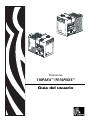 1
1
-
 2
2
-
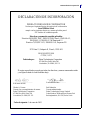 3
3
-
 4
4
-
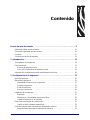 5
5
-
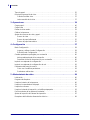 6
6
-
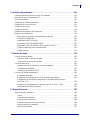 7
7
-
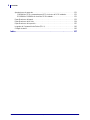 8
8
-
 9
9
-
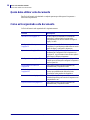 10
10
-
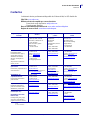 11
11
-
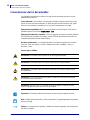 12
12
-
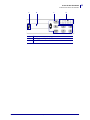 13
13
-
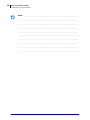 14
14
-
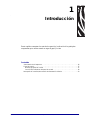 15
15
-
 16
16
-
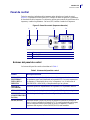 17
17
-
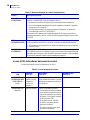 18
18
-
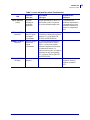 19
19
-
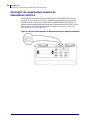 20
20
-
 21
21
-
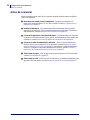 22
22
-
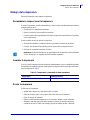 23
23
-
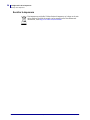 24
24
-
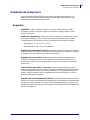 25
25
-
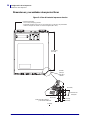 26
26
-
 27
27
-
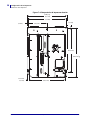 28
28
-
 29
29
-
 30
30
-
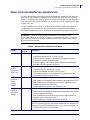 31
31
-
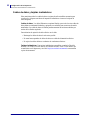 32
32
-
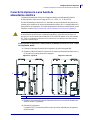 33
33
-
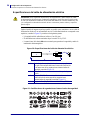 34
34
-
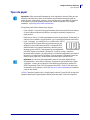 35
35
-
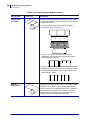 36
36
-
 37
37
-
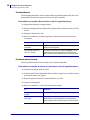 38
38
-
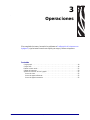 39
39
-
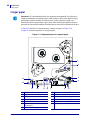 40
40
-
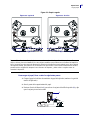 41
41
-
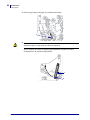 42
42
-
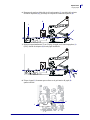 43
43
-
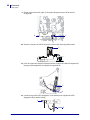 44
44
-
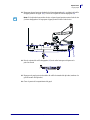 45
45
-
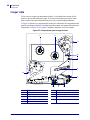 46
46
-
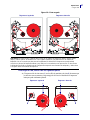 47
47
-
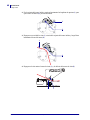 48
48
-
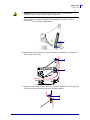 49
49
-
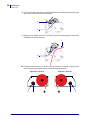 50
50
-
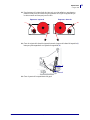 51
51
-
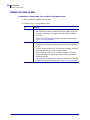 52
52
-
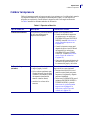 53
53
-
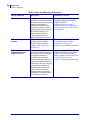 54
54
-
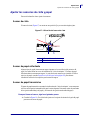 55
55
-
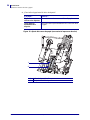 56
56
-
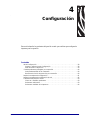 57
57
-
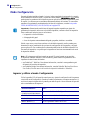 58
58
-
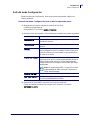 59
59
-
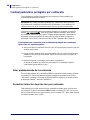 60
60
-
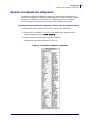 61
61
-
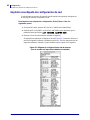 62
62
-
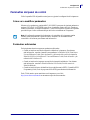 63
63
-
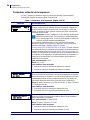 64
64
-
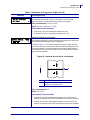 65
65
-
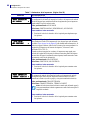 66
66
-
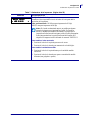 67
67
-
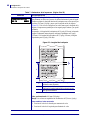 68
68
-
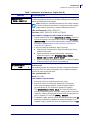 69
69
-
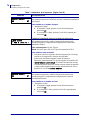 70
70
-
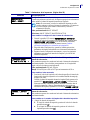 71
71
-
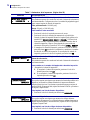 72
72
-
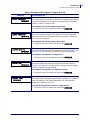 73
73
-
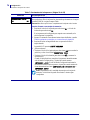 74
74
-
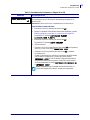 75
75
-
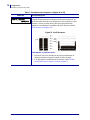 76
76
-
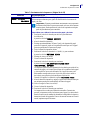 77
77
-
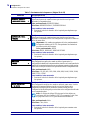 78
78
-
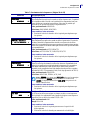 79
79
-
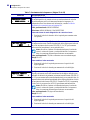 80
80
-
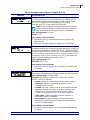 81
81
-
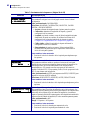 82
82
-
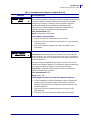 83
83
-
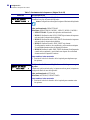 84
84
-
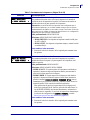 85
85
-
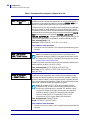 86
86
-
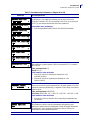 87
87
-
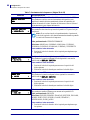 88
88
-
 89
89
-
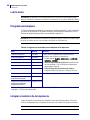 90
90
-
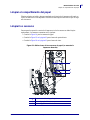 91
91
-
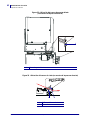 92
92
-
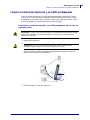 93
93
-
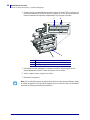 94
94
-
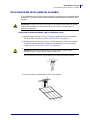 95
95
-
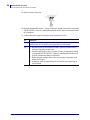 96
96
-
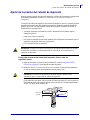 97
97
-
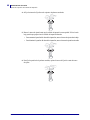 98
98
-
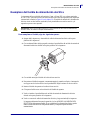 99
99
-
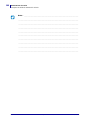 100
100
-
 101
101
-
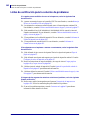 102
102
-
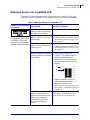 103
103
-
 104
104
-
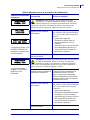 105
105
-
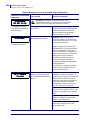 106
106
-
 107
107
-
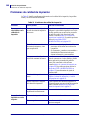 108
108
-
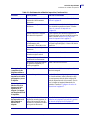 109
109
-
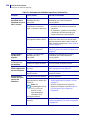 110
110
-
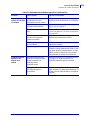 111
111
-
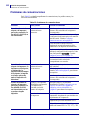 112
112
-
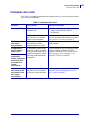 113
113
-
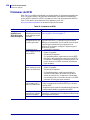 114
114
-
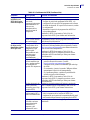 115
115
-
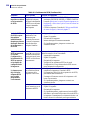 116
116
-
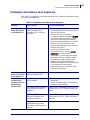 117
117
-
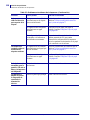 118
118
-
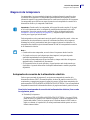 119
119
-
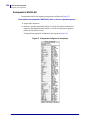 120
120
-
 121
121
-
 122
122
-
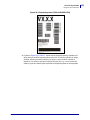 123
123
-
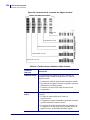 124
124
-
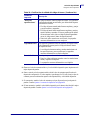 125
125
-
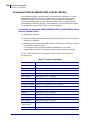 126
126
-
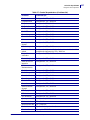 127
127
-
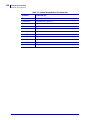 128
128
-
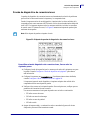 129
129
-
 130
130
-
 131
131
-
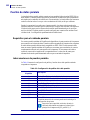 132
132
-
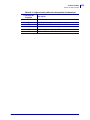 133
133
-
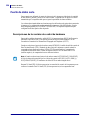 134
134
-
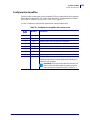 135
135
-
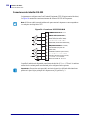 136
136
-
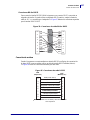 137
137
-
 138
138
-
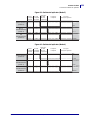 139
139
-
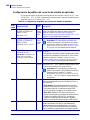 140
140
-
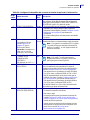 141
141
-
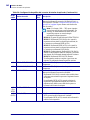 142
142
-
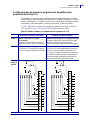 143
143
-
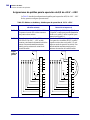 144
144
-
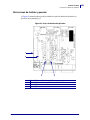 145
145
-
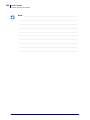 146
146
-
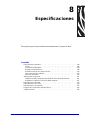 147
147
-
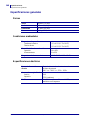 148
148
-
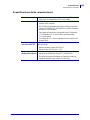 149
149
-
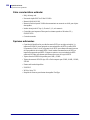 150
150
-
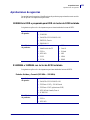 151
151
-
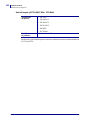 152
152
-
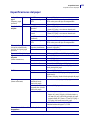 153
153
-
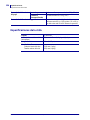 154
154
-
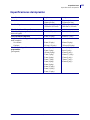 155
155
-
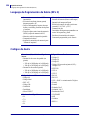 156
156
-
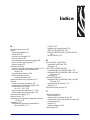 157
157
-
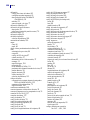 158
158
-
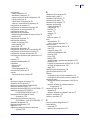 159
159
-
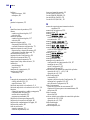 160
160
-
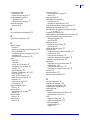 161
161
-
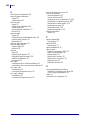 162
162
-
 163
163
-
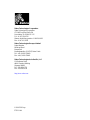 164
164
Zebra 110PAX4 El manual del propietario
- Categoría
- Impresoras de etiquetas
- Tipo
- El manual del propietario
Artículos relacionados
-
Zebra EN 110PAX4 Guía de inicio rápido
-
Zebra ZT400 El manual del propietario
-
Zebra 100PAX4 El manual del propietario
-
Zebra ZT600 El manual del propietario
-
Zebra 170PAX4 Guía de inicio rápido
-
Zebra ZT411/ZT421 El manual del propietario
-
Zebra S4M El manual del propietario
-
Zebra 10/100 El manual del propietario
-
Zebra RXi Guía de inicio rápido
-
Zebra GX420s El manual del propietario